Page 1
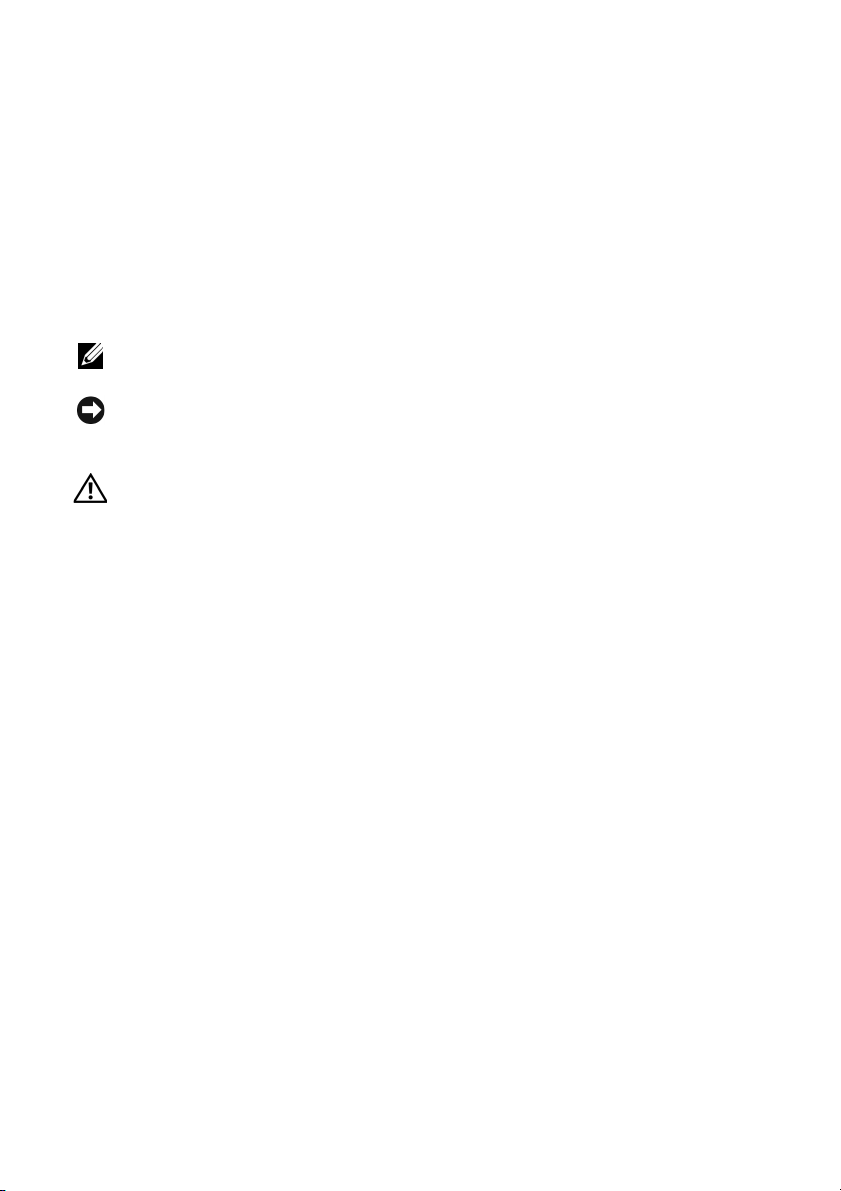
Удаленный консольный коммутатор
Dell™ Руководство по эксплуатации
Примечания, предупреждения и
предостережения
ПРИМЕЧАНИЕ. ПРИМЕЧАНИЕ содержит важную информацию, которая
поможет лучше использовать Ваш компьютер.
ПРЕДУПРЕЖДЕНИЕ. ПРЕДУПРЕЖДЕНИЕ указывает на возможность
повреждения оборудования или потери данных и объясняет, как этого
избежать.
ПРЕДОСТЕРЕЖЕНИЕ. ПРЕДОСТЕРЕЖЕНИЕ указывает на возможность
материального ущерба, получения травмы или на угрозу для жизни.
___________________
Информация в данном документе может быть изменена без предупреждения.
© Dell Inc., 2010. Все права защищены.
Уда ленн ый консоль ный коммутато р 2161DS-2/4161DS/2321DS
Page 2
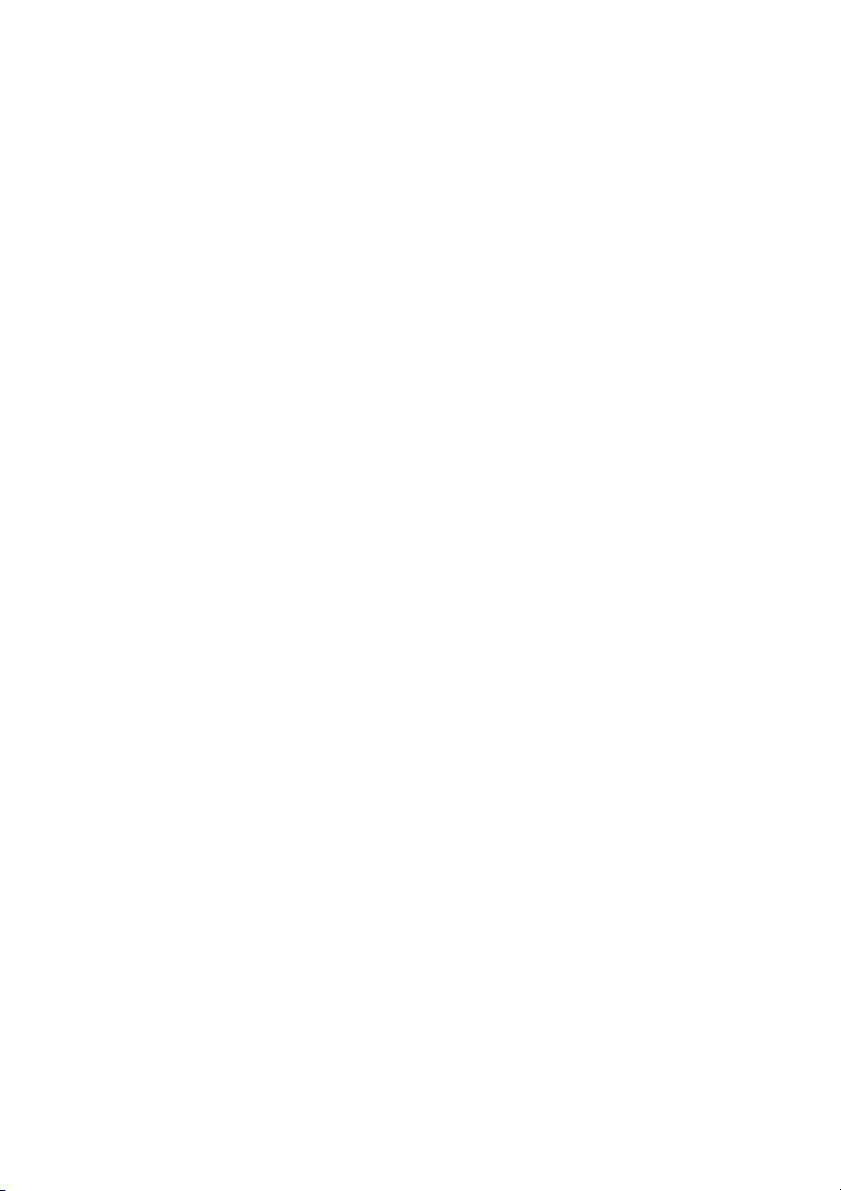
Программное обеспечение сторонних производителей. Вы признаете, что данный
ПРОГРАММНЫЙ ПРОДУКТ может содержать программное обеспечение и поставляться с
программным обеспечением, правами на которое обладают поставщики Dell, как указано в
сопроводительной документации и других печатных и электронных материалах («ПО сторонних
производителей
Вами такого ПО сторонних производителей подпадает под соответствующие ограничения, и
Вы соглашаетесь с этими ограничениями и другими условиями, изложенными в документации
и материалах согласно файлу «ReadMe» с информацией о лицензиях сторонних производителей,
который находится в установочном каталоге ПРОГРАММНОГО ПРОДУКТА.
Любое программное обеспечение с
на возможность его полезного применения, но предоставляется на условиях «как есть» без
каких-либо явных или подразумеваемых гарантий, включая, без ограничений, подразумеваемые
гарантии пригодности и соответствия определенной цели. Ни при каких обстоятельствах
корпорация Dell, владельцы авторских прав и партнеры не несут ответственности ни за какой
прямой
ограничений, предоставление замещающих товаров или услуг, потерю возможности использования,
данных или прибыли или простои на предприятии), причиненный или возникший при любых
мнениях относительно ответственности, будь то ответственность по договору, строгая
ответственность или ответственность за правонарушение (включая халатность и т.п.), в
с использованием данного программного обеспечения, даже если о возможности такого ущерба
было объявлено заранее.
Воспроизведение данного документа каким-либо способом без письменного разрешения
корпорации Dell Inc. строго запрещено.
Товарны е знаки, содержащиеся в этом документе: Avocent является зарегистрированным
товарным знаком компании Avocent Corporation. OSCAR является зарегистрированным
товарным знаком компании Avocent Corporation или ее филиалов. Dell, OpenManage и
DELL являются товарными знаками Dell Inc.; Active Directory, DirectDraw, Internet Explorer,
Microsoft, Win3 2, Windows, Windows NT, Windows Server и Windows Vista являются товарными
знаками или зарегистрированными товарными знаками Microsoft Corporation в США и/или
других странах; Intel и Pentium являются зарегистрированными товарными знаками Intel
Corporation; Red Hat и Red Hat Enterprise Linux являются товарными знаками Red Hat, Inc.; SUSE
является зарегистрированным товарным знаком Novell Inc. в США и других
является зарегистрированным товарным знаком The Open Group в США и других странах; Sun,
Sun Microsystems и логотип Sun являются товарными знаками или зарегистрированными
товарными знаками Sun Microsystems, Inc. или ее филиалов в США и других странах.
Остальные товарные знаки и названия могут использоваться в этом руководстве для
обозначения компаний, заявляющих права на товарные знаки и названия, или
компаний. Корпорация Dell Inc. отказывается от прав на какие-либо товарные знаки и названия,
кроме ее собственных.
»), полученных от таких поставщиков на основании лицензии. Использование
открытым исходным кодом распространяется с надеждой
, непрямой, случайный, особый, исключительный или косвенный ущерб (включая, без
связи
логотип
странах; UNIX
изделий этих
590-1049-519A
Октябрь 2010 г.
Удаленный консольный коммутатор модели 2161DS-2/4161DS/2321DS
Page 3
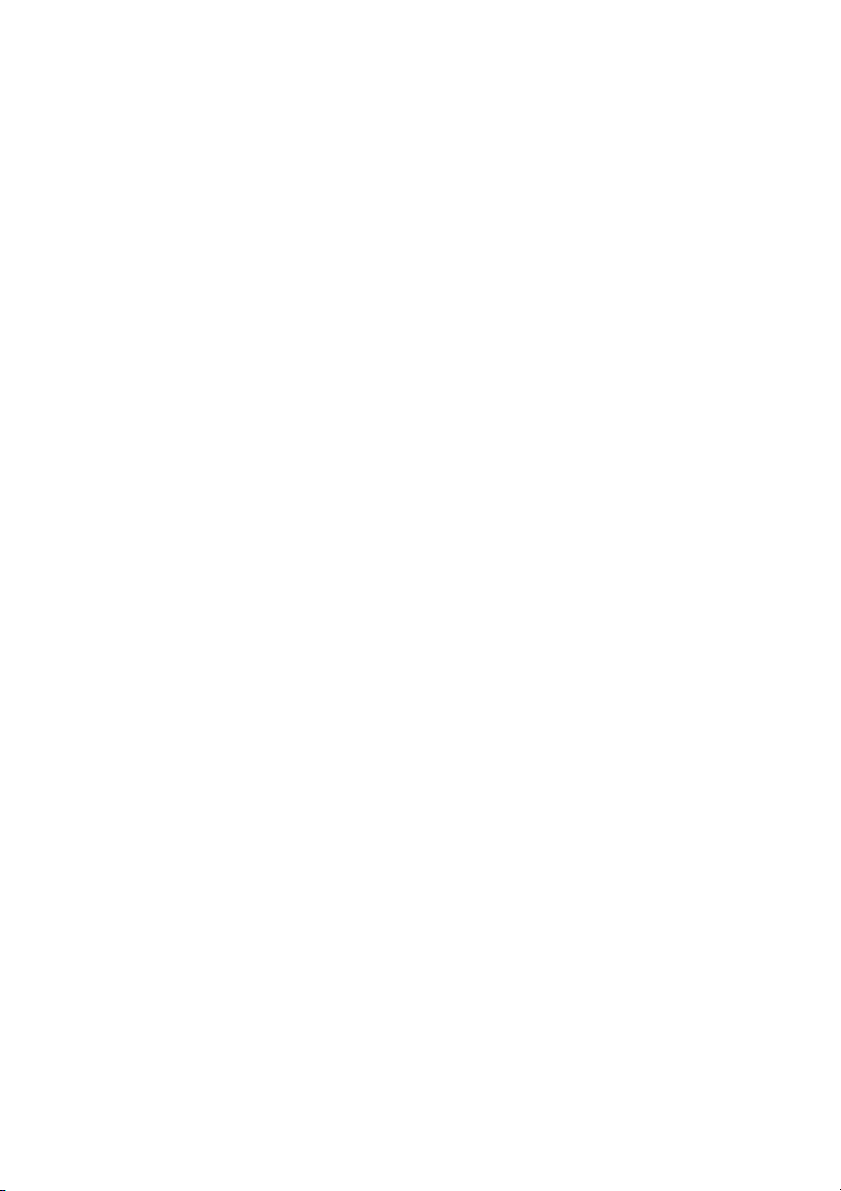
Подтверждения и маркировка по безопасности и ЭМС
•
UL / cUL
•
CE - EU
•
N (Nemko)
•
GOST
•
C-Tick
•
NOM / NYCE
•
MIC (BCC)
•
SASO
•
GS
•
IRAM
•
FCC, ICES,
•
VCCI
•
SoNCAP
•
SABS
•
Bellis
•
FIS / Kvalitet
•
Koncar
•
KUCAS
•
INSM
•
Ukrtest
•
STZ Z
Сертификаты соответствия требованиям безопасности и ЭМС для этого продукта
были получены в одной или нескольких следующих категориях: CMN
(Certification Model Number — сертификационный номер модели), MPN
(Manufacturer’s Part Number — артикул изготовителя) или модель уровня сбыта
(Sales Level Model). Категория, ссылка на которую присутствует в отчетах и
сертификатах по ЭМС и/или безопасности, указана на этикетке продукта.
Дополнительную информацию о тексте ЭМС
технической информации Dell
, которая поставляется вместе с уда ленным
и EA см. в брошюре
консольным коммутатором.
Page 4
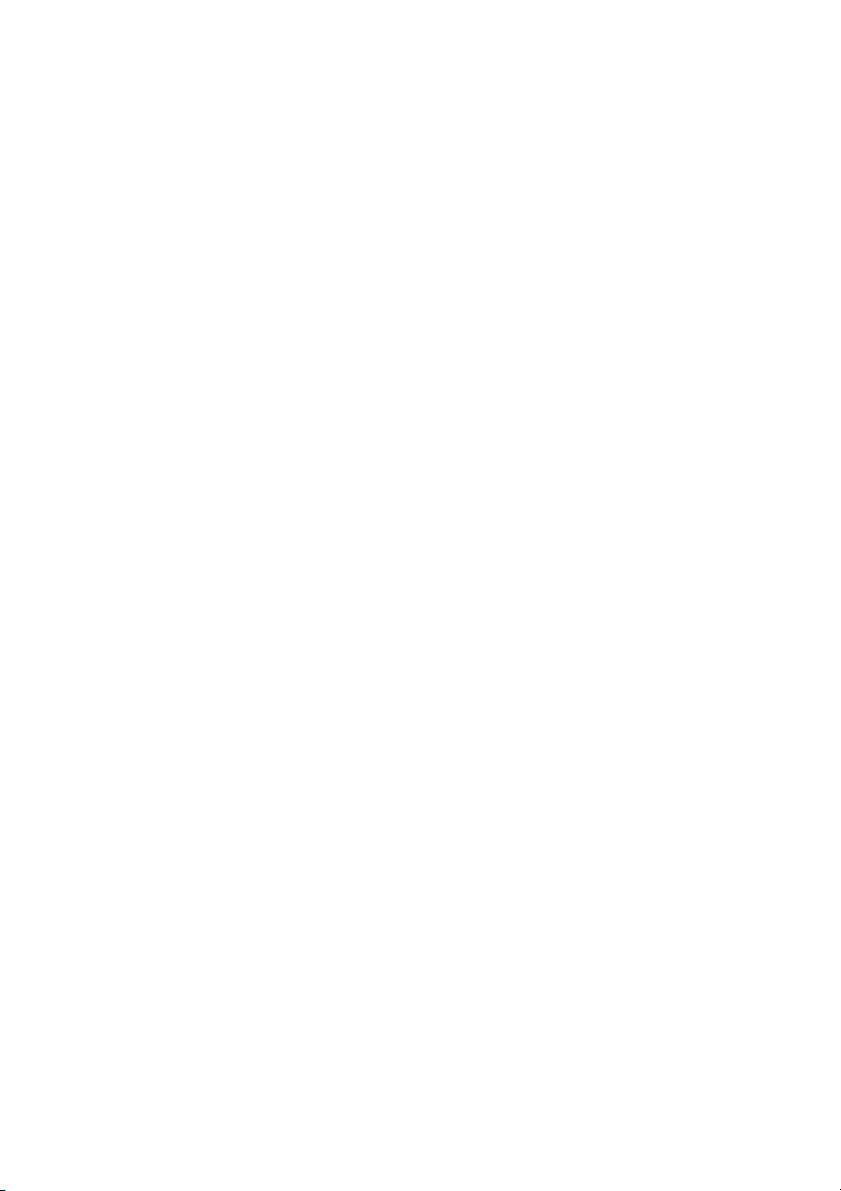
Page 5
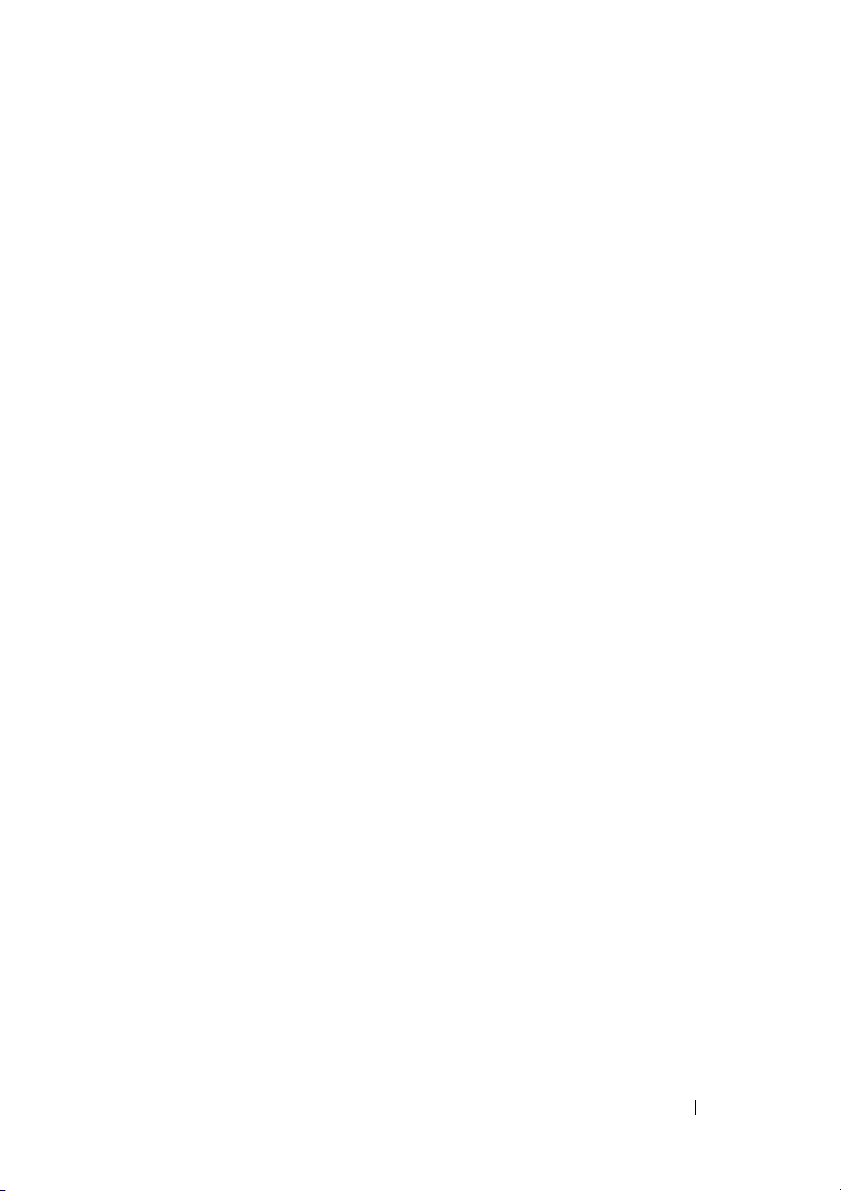
Содержание
Требования по технике безопасности. . . . . . . . . . xv
Общие требования . . . . . . . . . . . . . . . . . xv
Монтирование системы в стойку
Параметры локальной сети
1 Общие сведения о продукте . . . . . . . . . . . . . . 1
Возможности и преимущества удаленного
консольного коммутатора
Интеллектуальный модуль SIP
Многоплатформенная поддержка
Совместимость с интеллектуальным кабельным
соединением Avocent® IQ . . . . . . . . . . . . . . . 2
Интерфейс OSCAR . . . . . . . . . . . . . . . . . . 2
Встроенный веб-интерфейс
Подключаемый модуль для программного
обеспечения DSView® 3. . . . . . . . . . . . . . . . 3
Виртуальные носители
Безопасность
Шифрование . . . . . . . . . . . . . . . . . . . . . 4
Режимы работы
Видео
Обновление флэш-памяти . . . . . . . . . . . . . . 6
Каскадное (уровневое) расширение
. . . . . . . . . . xviii
. . . . . . . . . . . . . xviii
. . . . . . . . . . . . . . . . . 1
. . . . . . . . . . . . 1
. . . . . . . . . . . 2
. . . . . . . . . . . . . . 2
. . . . . . . . . . . . . . . . 3
. . . . . . . . . . . . . . . . . . . . . 4
. . . . . . . . . . . . . . . . . . . . 4
. . . . . . . . . . . . . . . . . . . . . . . . . 4
. . . . . . . . . . 6
Содержание v
Page 6
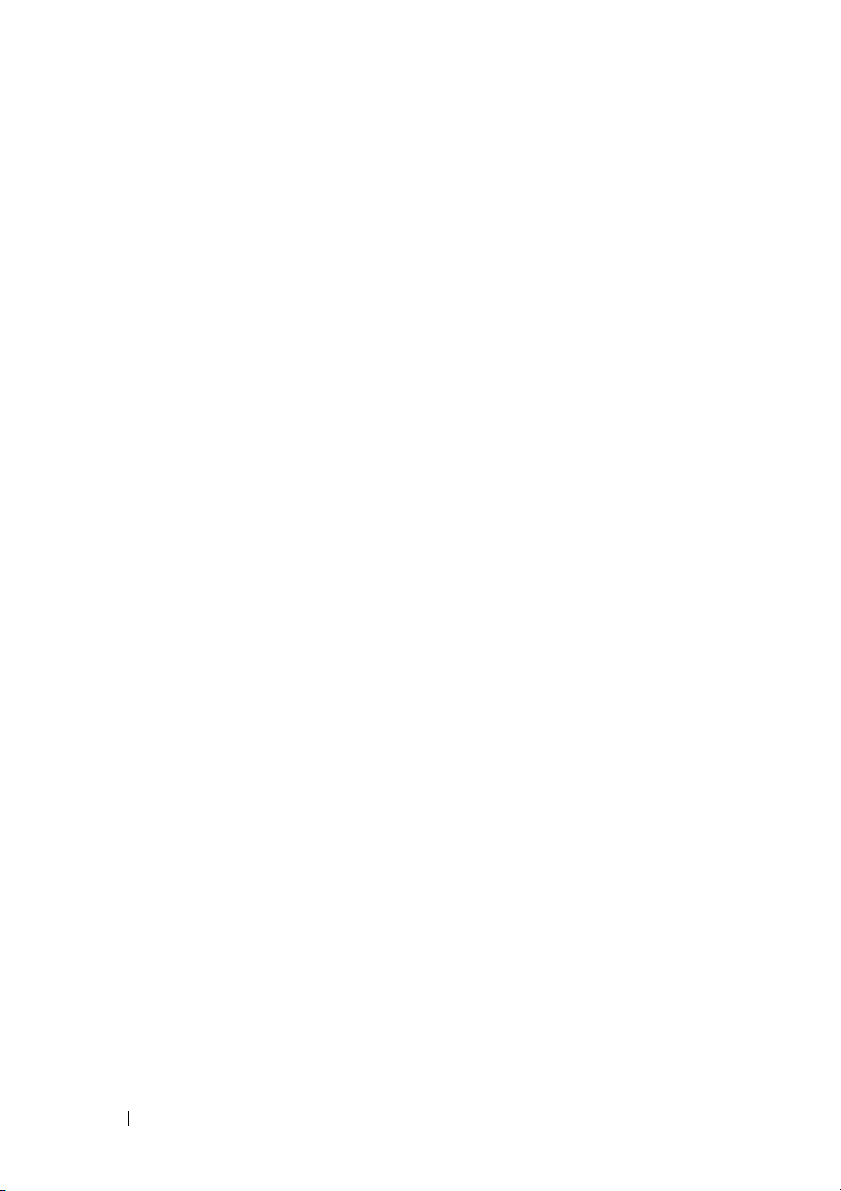
Возможности и преимущества программного
обеспечения удаленного консольного коммутатора
Простота установки и настройки
. . . . . . . . . . . . 7
. . . 6
Расширенные возможности настройки . . . . . . . . 7
Расширенные возможности управления удаленным
консольным коммутатором
. . . . . . . . . . . . . . 7
Совместимость IPv4 и IPv6 . . . . . . . . . . . . . . 8
LDAP
. . . . . . . . . . . . . . . . . . . . . . . . . . 8
Взаимодействие с продуктами компании Avocent
. . . 8
2 Установка . . . . . . . . . . . . . . . . . . . . . . . . . . 9
Список действий для быстрой установки удаленного
консольного коммутатора
Установка и настройка удаленного консольного
коммутатора . . . . . . . . . . . . . . . . . . . . . . . 10
Начало работы . . . . . . . . . . . . . . . . . . . 10
Настройка сети
Клавиатуры
. . . . . . . . . . . . . . . . . . . . . 12
Монтирование модуля удаленного консольного
коммутатора в стойку . . . . . . . . . . . . . . . . . . 12
Установка модуля удаленного консольного
коммутатора . . . . . . . . . . . . . . . . . . . . . 16
Оптимизация видео
Ускорение мыши
Подключение модуля SIP . . . . . . . . . . . . . . 26
Добавление коммутатора с каскадным
включением
. . . . . . . . . . . . . . . . . . . . . 27
Использование каскадного включения с
существующими коммутаторами . . . . . . . . . . 29
Добавление PEM (необязательно)
Подключение к сети . . . . . . . . . . . . . . . . . 33
. . . . . . . . . . . . . . . . . 9
. . . . . . . . . . . . . . . . . . . 11
. . . . . . . . . . . . . . . . . 25
. . . . . . . . . . . . . . . . . . . 26
. . . . . . . . . 31
vi Содержание
Page 7
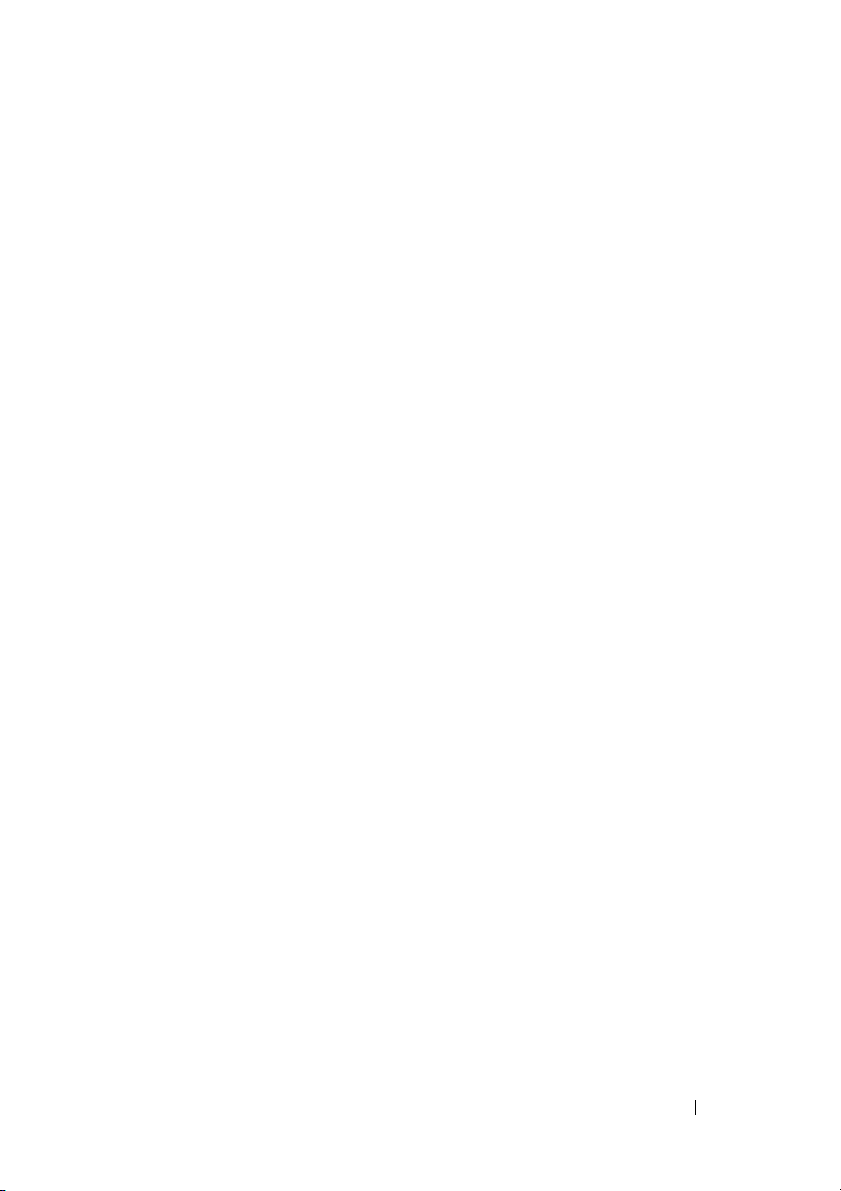
Установка и настройка встроенного
веб-интерфейса
Поддерживаемые обозреватели
. . . . . . . . . . . . . . . . . . . . . 33
. . . . . . . . . . 33
Запуск встроенного веб-интерфейса . . . . . . . . 33
3 Управление системой через аналоговые
порты . . . . . . . . . . . . . . . . . . . . . . . . . . . . 35
Просмотр и выбор портов и устройств. . . . . . . . . 35
Выбор устройств
Программная коммутация
. . . . . . . . . . . . . . . . . . 37
. . . . . . . . . . . . . . 38
Навигация в интерфейсе OSCAR
Настройка меню интерфейса OSCAR
Изменение режима отображения
. . . . . . . . . . . . 39
. . . . . . . . . . 40
. . . . . . . . . . 42
Настройка безопасности консоли . . . . . . . . . . 44
Управление флагом состояния
Настройка языка интерфейса
. . . . . . . . . . . 47
. . . . . . . . . . . . 48
Назначение типов устройств . . . . . . . . . . . . 49
Назначение имен устройств
. . . . . . . . . . . . . 51
Настройка параметров сети . . . . . . . . . . . . . 52
Отображение информации о версии . . . . . . . . . . 54
Сканирование системы
. . . . . . . . . . . . . . . . . 55
Настройка предупреждения о приоритетном
прерывании
Отображение информации о конфигурации
Запуск диагностики системы
Широковещательная передача серверам
. . . . . . . . . . . . . . . . . . . . . . . 57
. . . . . . 58
. . . . . . . . . . . . . . 58
. . . . . . . . 60
Содержание vii
Page 8
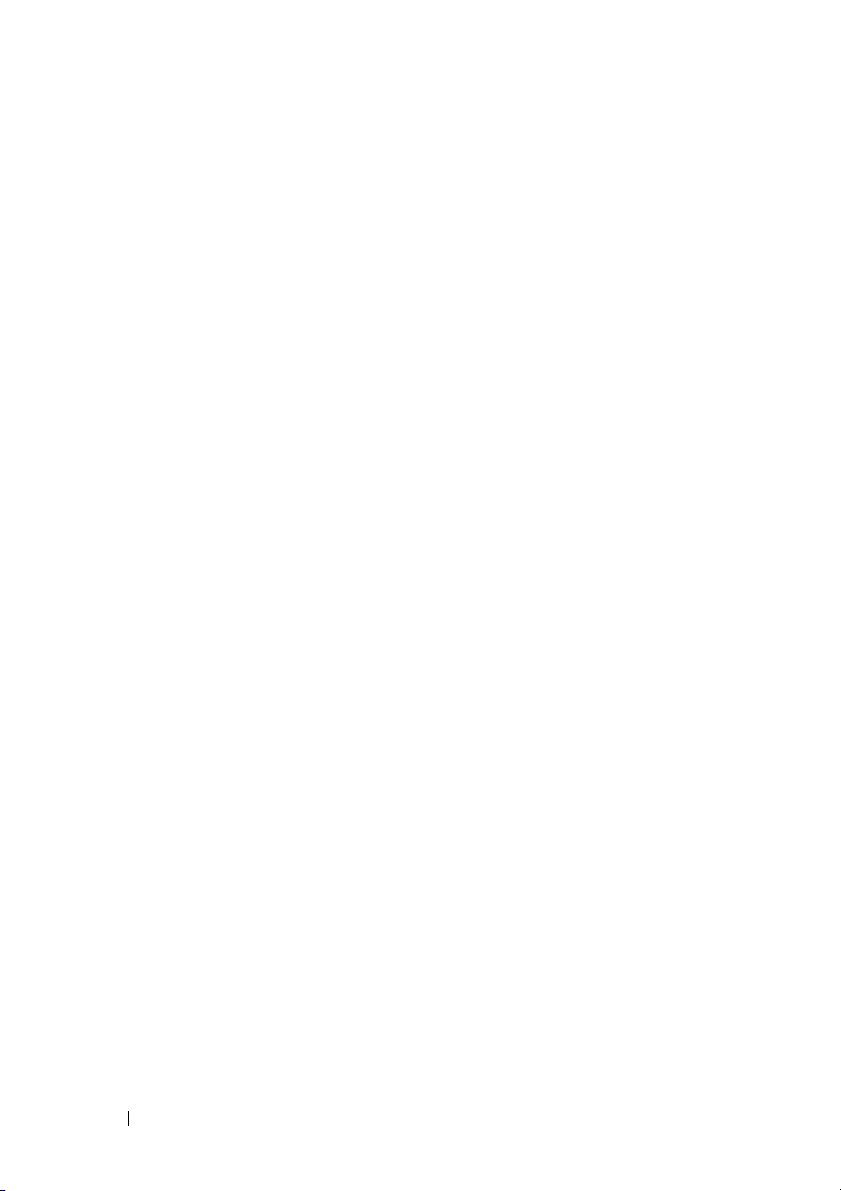
Устройства управления питанием. . . . . . . . . . . . 62
Окно «Power» . . . . . . . . . . . . . . . . . . . . 62
Окно «PDUs»
Окно «PDU Settings»
. . . . . . . . . . . . . . . . . . . . 63
. . . . . . . . . . . . . . . . . 64
Окно «PDU Inlets» . . . . . . . . . . . . . . . . . . 65
Окно «PDU Outlets»
. . . . . . . . . . . . . . . . . 65
4 Использование средства просмотра. . . . . . . . 67
Доступ к серверам из встроенного веб-интерфейса. . . 67
Взаимодействие с сервером в средстве просмотра
Функции окна средства просмотра
Настройка средства просмотра
. . . . . . . . . 69
. . . . . . . . . . . 70
Настройка разрешения средства просмотра . . . . 73
Настройка качества видеоизображения
. . . . . . . 74
Сведение к минимуму обесцвечивания во время
удаленного видеосеанса . . . . . . . . . . . . . . 77
Повышение качества цветного изображения
на экране . . . . . . . . . . . . . . . . . . . . . . 77
Настройка калибровки мыши
. . . . . . . . . . . . 78
Сведение к минимуму следов от движения
курсора мыши . . . . . . . . . . . . . . . . . . . . 79
Повышение скорости движения указателя мыши
Просмотр нескольких серверов с помощью
режима сканирования . . . . . . . . . . . . . . . . 80
Сканирование серверов
. . . . . . . . . . . . . . . 80
Индикаторы состояния режима просмотра
эскизов . . . . . . . . . . . . . . . . . . . . . . . 82
Навигация в режиме просмотра эскизов
. . . . . . . 83
Использование макросов для передачи сигналов
нажатия клавиш на сервер . . . . . . . . . . . . . 84
«Session Options» — вкладка «General»
Получение снимков экрана
. . . . . . . . . . . . . 88
. . . . . . . 86
. . . 68
. . . 80
viii Содержание
Page 9
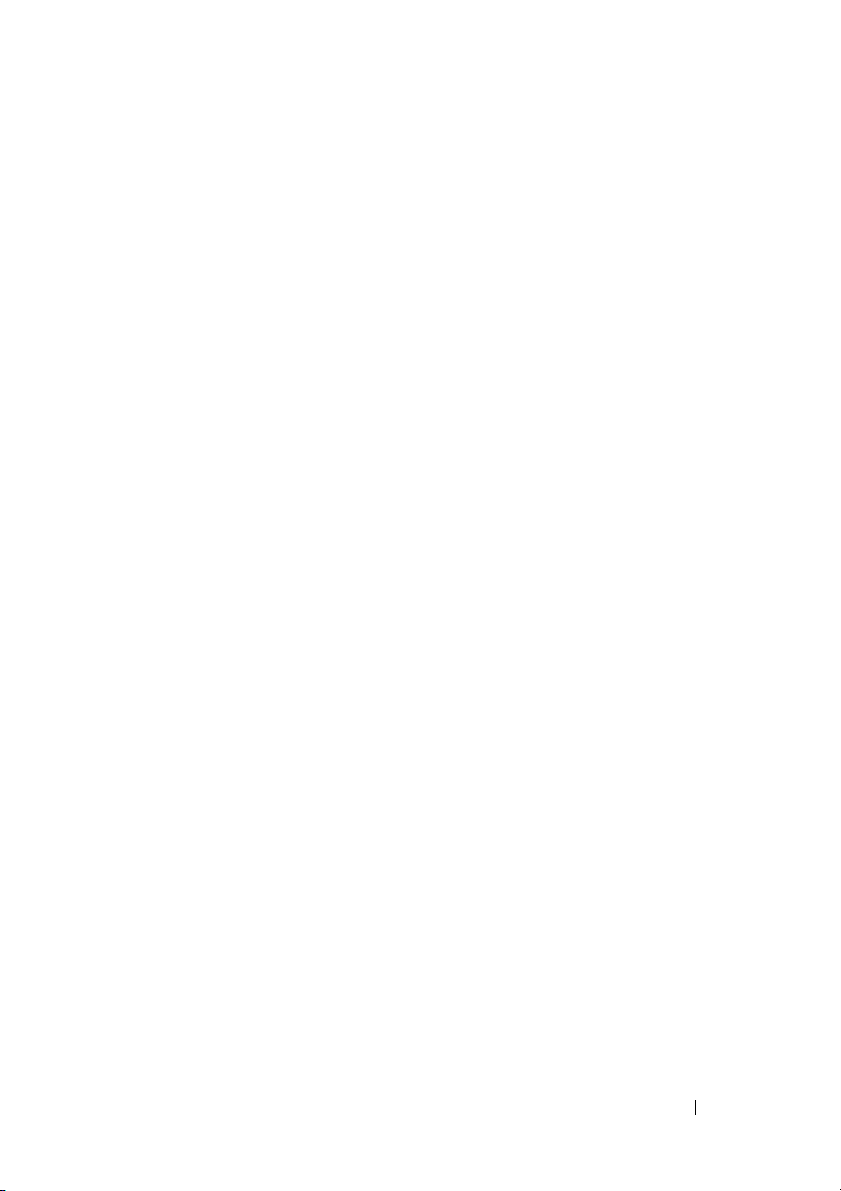
Приоритетное прерывание . . . . . . . . . . . . . . . 88
Приоритетное прерывание работы удаленного
пользователя удаленным администратором . . . . 89
Приоритетное прерывание работы локального
пользователя или удаленного администратора
другим удаленным администратором . . . . . . . . 90
Совместно используемое подключение
. . . . . . . 90
5 Виртуальные носители. . . . . . . . . . . . . . . . . 93
Основные термины из области виртуальных
носителей
. . . . . . . . . . . . . . . . . . . . . . . . 94
Локальная настройка виртуального носителя
. . . . . 95
Включение и отключение виртуального
носителя в интерфейсе OSCAR
. . . . . . . . . . . 95
Настройка параметров виртуальных
носителей в интерфейсе OSCAR . . . . . . . . . . 96
Удаленная настройка виртуального носителя
. . . . . 98
Включение и отключение виртуального носителя с
помощью встроенного веб-интерфейса . . . . . . . . 98
Настройка параметров виртуального носителя с
помощью встроенного веб-интерфейса
Запуск виртуального носителя
. . . . . . . . . . . . . 101
Виртуальный дисковод для гибких дисков
. . . . . . . . 100
. . . . . 102
Виртуальное устройство чтения
компакт-дисков/DVD-дисков . . . . . . . . . . . . . 103
Состояние подключения виртуального носителя
Резервирование сеанса виртуального носителя . . . 104
Переустановка шины USB
. . . . . . . . . . . . . . 105
. . . 104
Содержание ix
Page 10
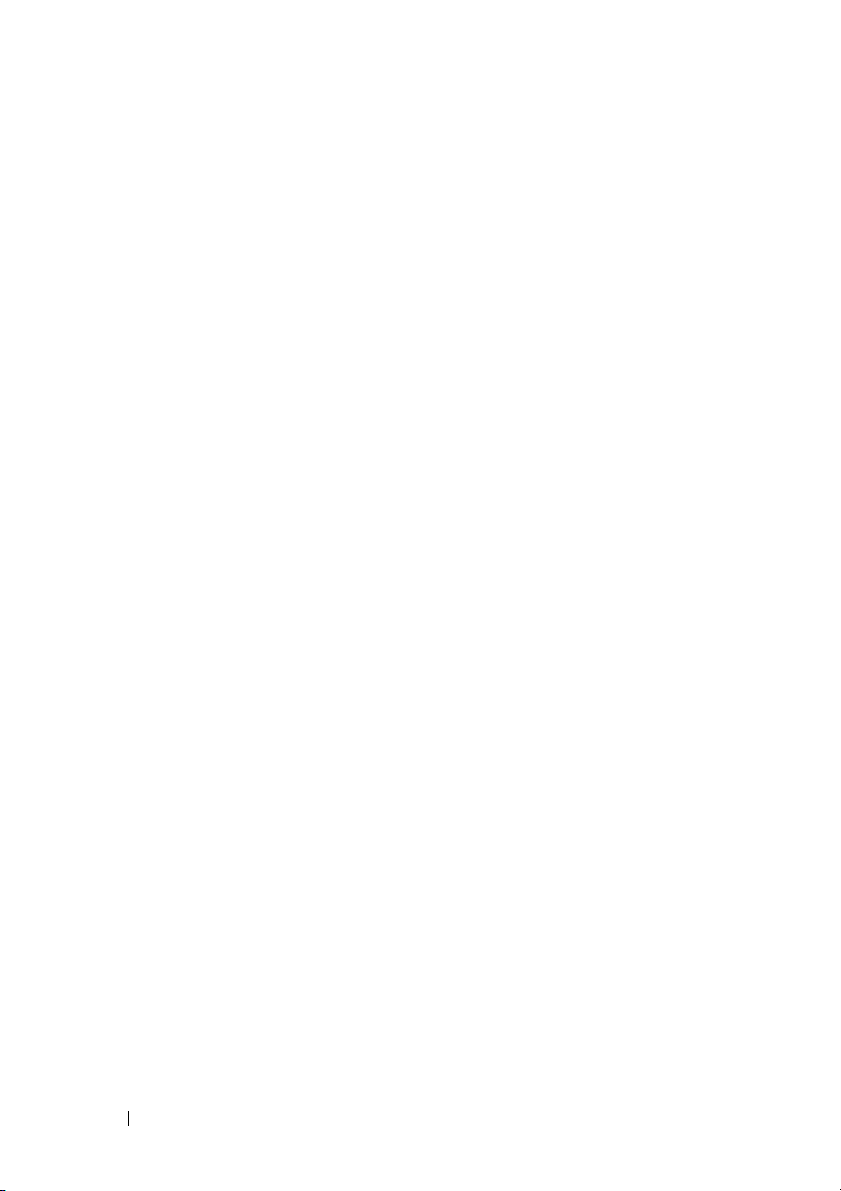
6 Управление консольным коммутатором с
помощью веб-интерфейса
Миграция коммутаторов с программного
обеспечения удаленного консольного
коммутатора
Просмотр и настройка параметров удаленного
консольного коммутатора
Изменение параметров удаленного консольного
коммутатора . . . . . . . . . . . . . . . . . . . . 108
Настройка учетных записей пользователей
Блокирование и разблокирование учетных
записей пользователей . . . . . . . . . . . . . . . 115
Включение и настройка SNMP
Включение индивидуальных ловушек SNMP
Просмотр и повторная синхронизация
подключений сервера . . . . . . . . . . . . . . . . 11 9
Изменение имени сервера
Просмотр и настройка подключений
коммутаторов другого уровня . . . . . . . . . . . 121
Просмотр модулей SIP и IQ . . . . . . . . . . . . 122
Просмотр информации о версии удаленного
консольного коммутатора
Подкатегория «SIPs»
. . . . . . . . . . . . . . . . . . . . 108
. . . . . . . . . . . . . 107
. . . . . . . . . . . . . . . 108
. . . . . . . . . . . . 11 6
. . . . . . . . . . . . . . 120
. . . . . . . . . . . . . . . 123
. . . . . . . . . . . . . . . 124
. . . . . 111
. . . . 11 8
Обновление микропрограммы
Управление состоянием пользователя
Перезагрузка системы
Управление файлами настройки удаленного
консольного коммутатора
Управление базами данных пользователей
Установка веб-сертификата
Управление PDU
x Содержание
. . . . . . . . . . . . 127
. . . . . . . . 131
. . . . . . . . . . . . . . . . . 132
. . . . . . . . . . . . . . . 132
. . . . . 134
. . . . . . . . . . . . . . 135
. . . . . . . . . . . . . . . . . . . . 137
Page 11
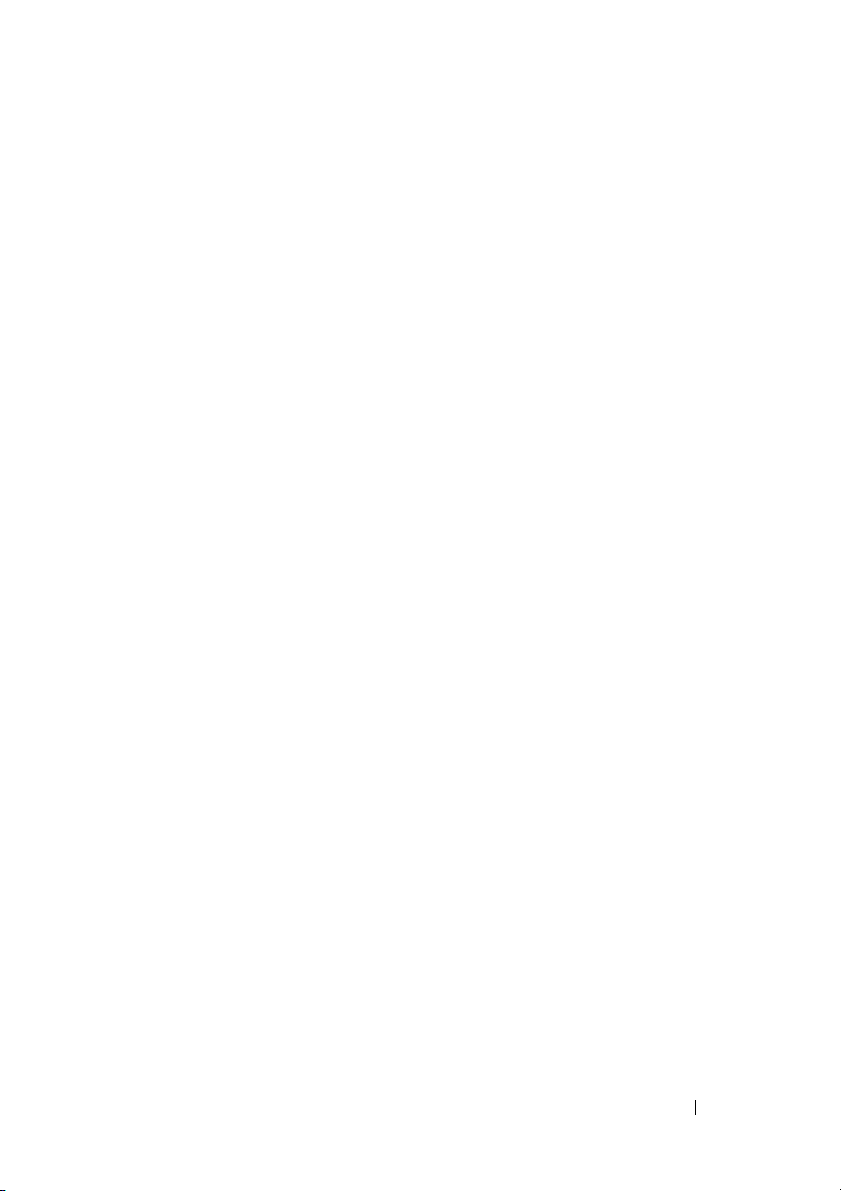
7 Миграция удаленного консольного
коммутатора
Доступ к AMP. . . . . . . . . . . . . . . . . . . . . . . 141
. . . . . . . . . . . . . . . . . . . . . . . 141
Обновление микропрограммы с помощью AMP
Обновление микропрограммы удаленного
консольного коммутатора . . . . . . . . . . . . . . 142
Миграция удаленного консольного коммутатора
на встроенный веб-интерфейс
. . . . . . . . . . . . . 144
Использование мастера повторной синхронизации
«Resync Wizard»
. . . . . . . . . . . . . . . . . . . . . 145
8 Функция LDAP удаленного консольного
коммутатора . . . . . . . . . . . . . . . . . . . . . . . 147
Общие сведения . . . . . . . . . . . . . . . . . . . . . 147
Структура Active Directory
Компьютеры — контроллеры доменов . . . . . . . 148
Классы объектов
Атрибуты . . . . . . . . . . . . . . . . . . . . . . 149
Расширения схемы
Стандартная схема в сравнении с расширенной
схемой компании Dell
. . . . . . . . . . . . . . . . 147
. . . . . . . . . . . . . . . . . . 148
. . . . . . . . . . . . . . . . . 149
. . . . . . . . . . . . . . . . . . 151
. . . . 142
Стандартная установка
. . . . . . . . . . . . . . . . . 152
Настройка учетной записи «Override Admin»
Настройка параметров DNS
. . . . . . . . . . . . . . . 153
Настройка параметров Network Time Protocol
Настройка параметров аутентификации LDAP
. . . . . . 152
. . . . . 154
. . . . . 155
Содержание xi
Page 12
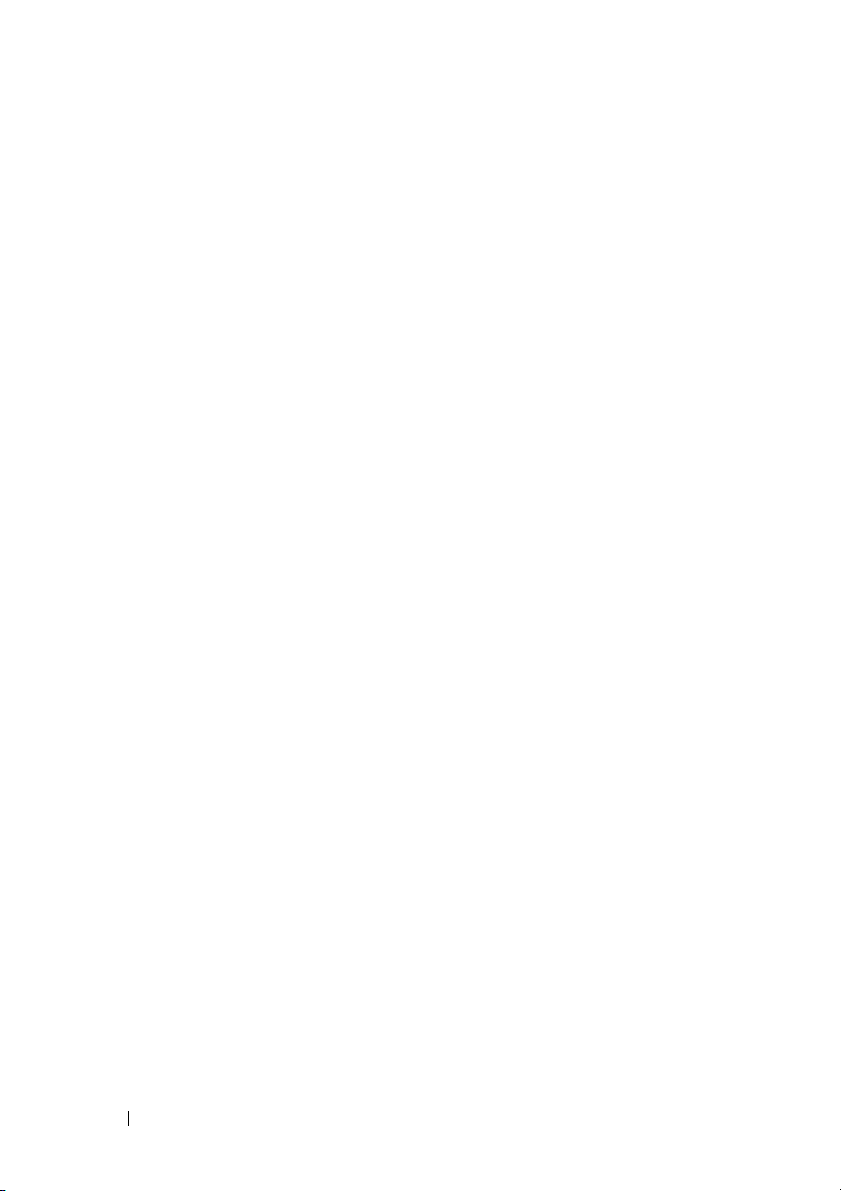
Сертификаты LDAP SSL . . . . . . . . . . . . . . . . 158
Включение SSL на контроллере домена. . . . . . 159
Тайм-аут входа в систему
. . . . . . . . . . . . . 163
Отображение информации о сертификате ЦС
Настройка объектов типа «Group»
. . . . . . . . . . 166
. . . . 164
Обзор объектов Active Directory для
стандартной схемы
. . . . . . . . . . . . . . . . 168
Обзор объектов расширенной схемы
Dell для Active Directory . . . . . . . . . . . . . . 170
Настройка Active Directory с расширениями
схемы компании Dell для доступа к
удаленному консольному коммутатору
Расширение схемы Active Directory
. . . . . . . . 174
. . . . . . . . 174
Установка расширений компании Dell в
оснастке пользователей и компьютеров
Active Directory (необязательно) . . . . . . . . . . 175
Добавление пользователей и привилегий в
Active Directory с помощью расширений
схемы компании Dell
Создание объекта типа «SIP»
Создание объекта типа «Privilege»
. . . . . . . . . . . . . . . . . . 176
. . . . . . . . . . . 177
. . . . . . . . 177
Использование синтаксиса объектов
«Association» Dell . . . . . . . . . . . . . . . . . . . 177
Создание объекта типа «Association»
Добавление объектов к объекту «Association»
. . . . . . . 179
. . . 179
Защита доступа к перенаправлению консоли
Использование Active Directory для входа в
систему удаленного консольного коммутатора
Требования к названиям целевых устройств
для реализации LDAP . . . . . . . . . . . . . . . . . 182
Часто задаваемые вопросы
xii Содержание
. . . . . 180
. . . 182
. . . . . . . . . . . . . . 183
Page 13
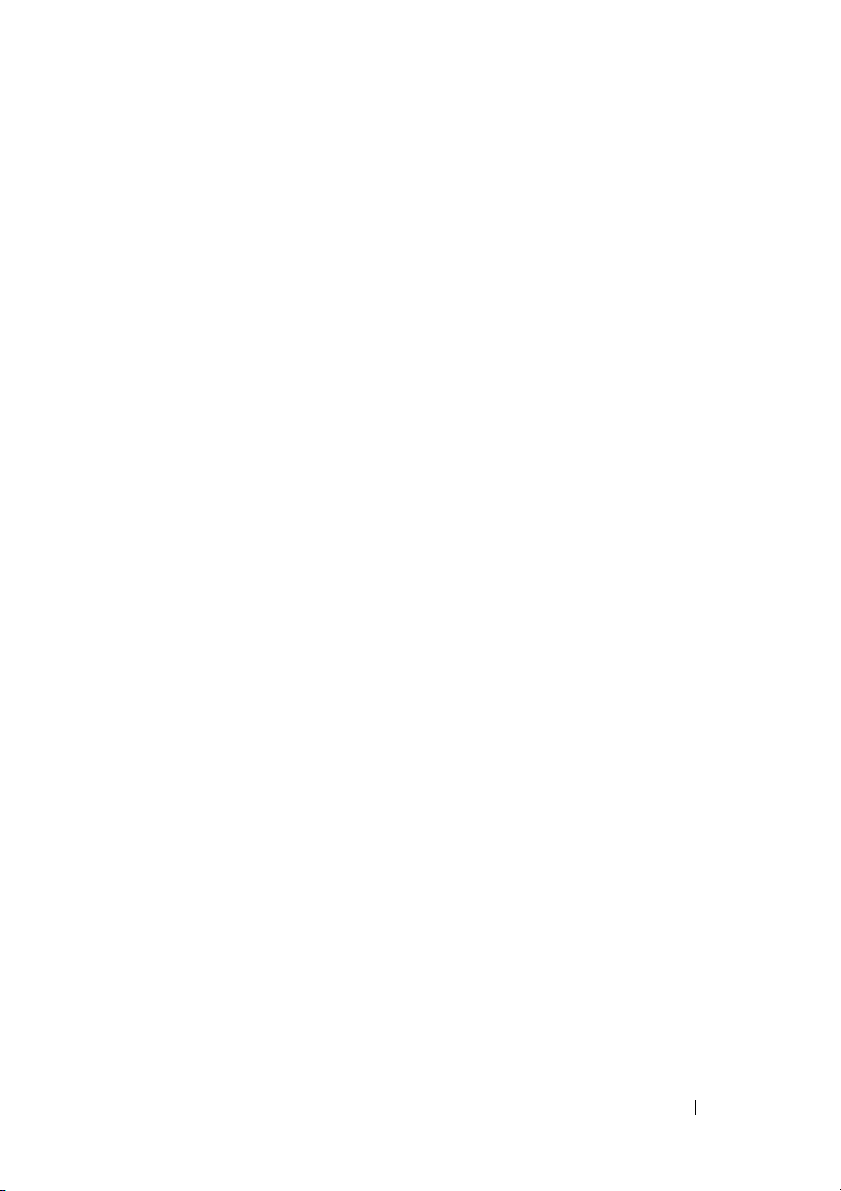
A Приложение А. Сочетания клавиш
клавиатуры и мыши для программного
обеспечения удаленного консольного
коммутатора
. . . . . . . . . . . . . . . . . . . . . . . 187
БПриложение Б. Порты TCP . . . . . . . . . . . . . 191
ВПриложение В. Базы управляющей
информации (MIB) и ловушки SNMP . . . . . . 193
Группы MIB . . . . . . . . . . . . . . . . . . . . . 194
Ловушки предприятия
. . . . . . . . . . . . . . . . 209
ГПриложение Г. Обновление
флэш-памяти . . . . . . . . . . . . . . . . . . . . . . 229
Обновление удаленного консольного
коммутатора. . . . . . . . . . . . . . . . . . . . . 229
Обновление микропрограмм модулей SIP . . . . . 233
ДПриложение Д. Технические
характеристики . . . . . . . . . . . . . . . . . . . . . 237
ЕПриложение Е. Техническая поддержка . . . . 241
Указатель . . . . . . . . . . . . . . . . . . . . . . . . . . . 243
Содержание xiii
Page 14
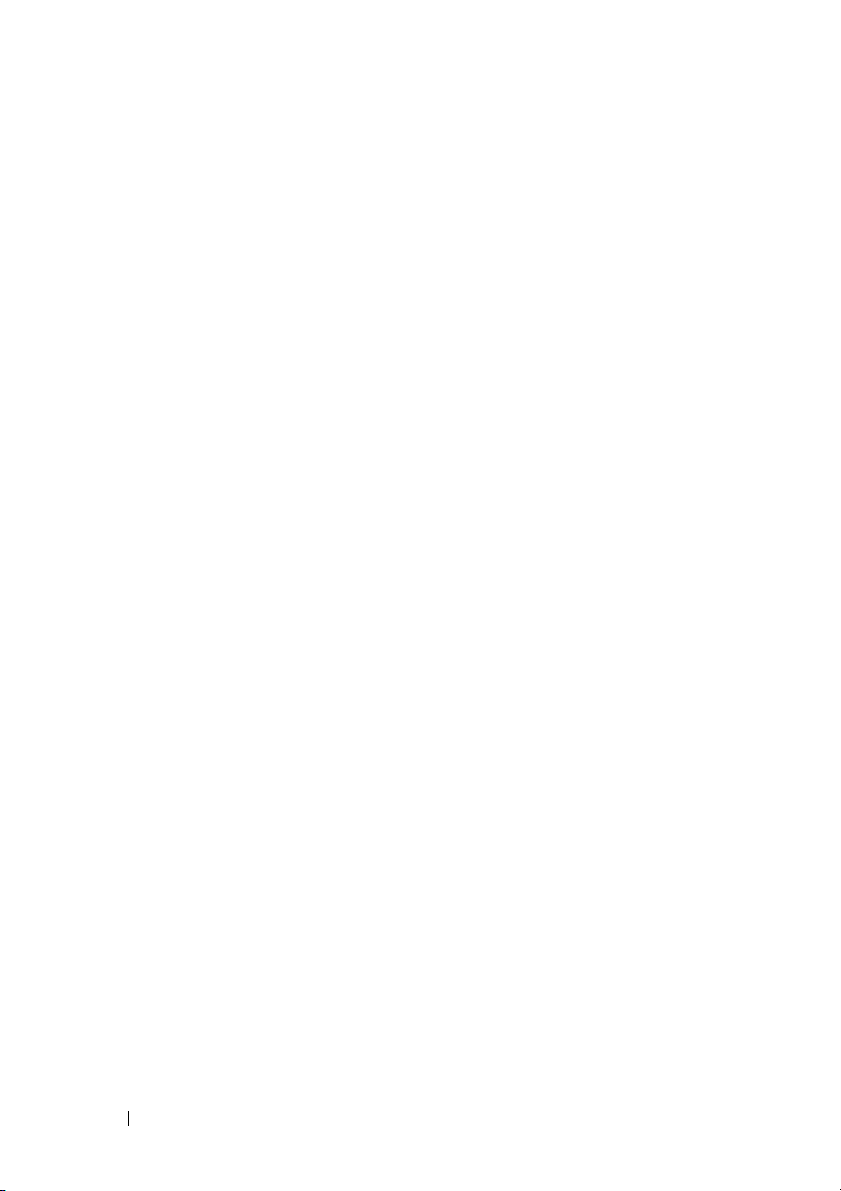
xiv Содержание
Page 15
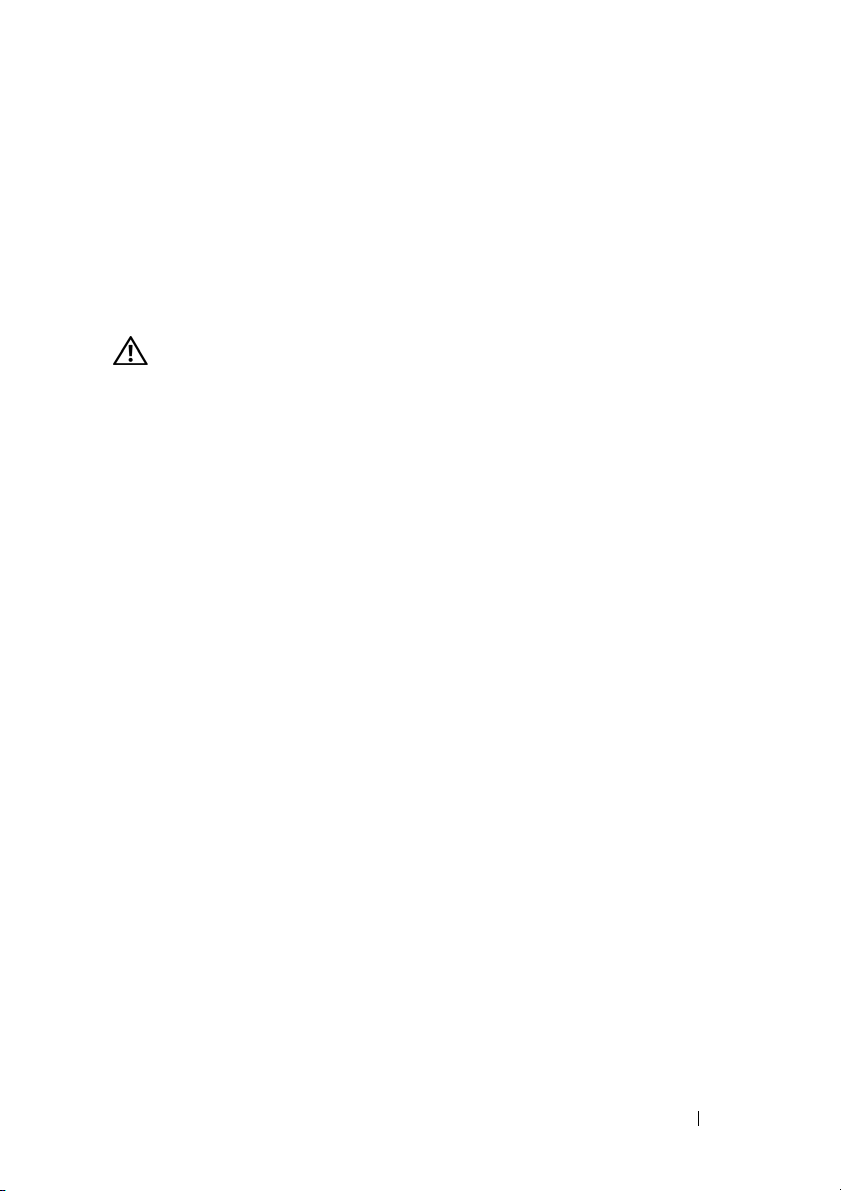
Требования по технике безопасности
Соблюдайте следующие правила техники безопасности, чтобы обеспечить
свою личную безопасность и исключить возможность повреждения
системы и окружающего оборудования.
ПРЕДОСТЕРЕЖЕНИЕ. Блоки питания системы могут быть источниками
высокого напряжения и связанной с электричеством опасности, которые могут
стать причиной травмы. Снимать крышки корпусов и получать доступ к
компонентам внутри системы разрешается только обученному техническому
обслуживающему персоналу. Данное предупреждение относится к серверам
Dell™ PowerEdge™ и системам хранения Dell PowerVault™.
Настоящий документ относится только к консольному коммутатору Dell
2161DS-2/4161DS/2321DS. Помимо него, необходимо изучить и соблюдать
дополнительные инструкции по технике безопасности.
•
Remote Console Switch Installation Guide
уда ленного консольного коммутатора) — поставляется с решением
для стойки и содержит описание порядка установки системы в
стойку.
•
Руководство пользователя
использовании серверной системы, монтированной в стойку.
•
Соответствующее руководство по установке и эксплуатации
продуктов Avocent (если есть). Дополнительные сведения см.
на веб-сайте
avocent.com/manuals
— содержит информацию о настройке и
(Руководство по установке
.
Общие требования
•
Изучите и соблюдайте требования на маркировке обслуживания.
•
Не проводите обслуживание каких-либо продуктов, за исключением
тех, которые были описаны в системной документации.
•
Чтобы предотвратить возможное поражение электрическим током,
не открывайте и не снимайте крышки корпусов, отмеченные символом
молнии в треугольнике.
xv
Page 16
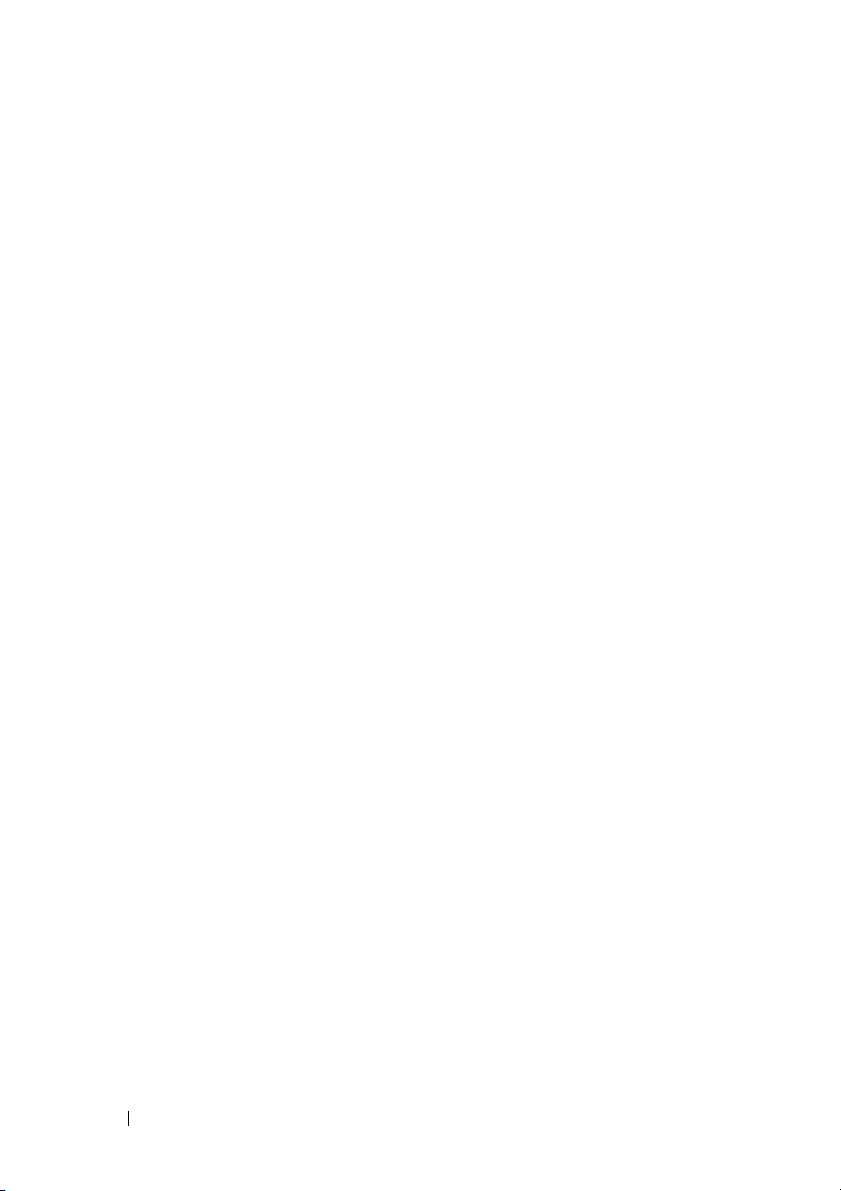
•
Компоненты, расположенные под этими крышками, должны
обслуживаться только обученным техническим обслуживающим
персоналом.
–
В данном продукте нет компонентов, которые можно обслуживать
самостоятельно. Не пытайтесь открывать корпуса.
•
При возникновении любого из следующих условий отсоедините
продукт от электрической розетки и замените деталь или обратитесь к
обученному поставщику услуг:
–
Поврежден кабель питания, удлинитель или разъем.
–
Внутрь корпуса продукта попал посторонний предмет.
–
На продукт или внутрь корпуса попала вода.
–
Продукт упал или был поврежден.
–
Продукт работает неправильно, хотя инструкции по эксплуатации
соблюдаются неукоснительно.
•
Не устанавливайте систему близко к радиаторам и нагревательным
приборам. Не перекрывайте доступ воздуха к охлаждающим
вентиляторам.
•
Не допускайте загрязнения компонентов системы остатками пищи или
брызгами от напитков и не используйте продукт в условиях высокой
влажности. При попадании влаги на систему ознакомьтесь с
соответствующим разделом в руководстве по устранению
неисправностей или обратитесь к обученному поставщику услуг.
•
Используйте продукт только вместе с разрешенным оборудованием.
•
Не снимайте крышки корпусов и не дотрагивайтесь до внутренних
компонентов до полного охлаждения устройства.
•
Подключайте продукт только к тем внешним источникам питания, тип
которых соответствует указанным на метке номинальным электрическим
характеристикам. Если Вы не знаете, как определить тип источника
питания, обратитесь к поставщику услуг или к местному производителю
электроэнергии.
xvi
Page 17
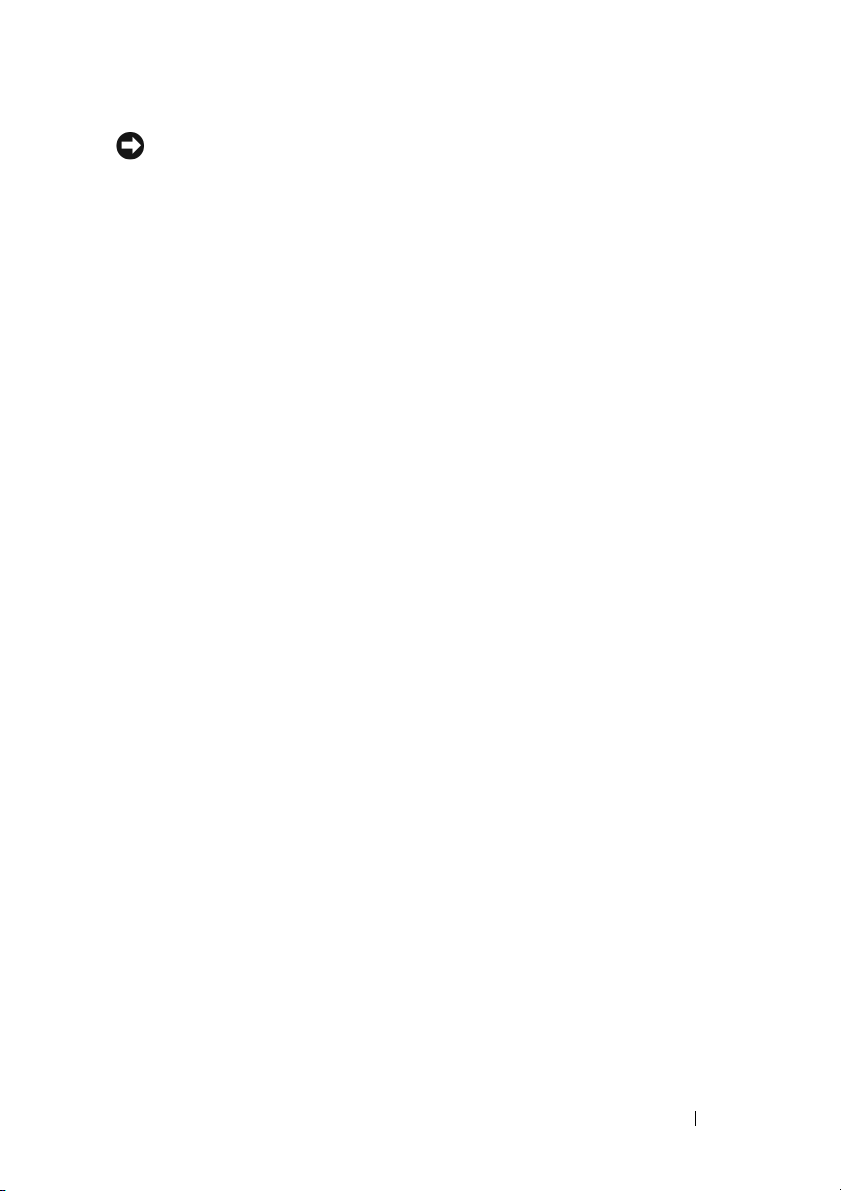
ПРЕДУПРЕЖДЕНИЕ. Чтобы предотвратить возможность повреждения
системы, установите переключатель напряжения (если имеется) на блоке
питания в положение, наиболее близкое к напряжению сети переменного
тока в Вашем регионе. Убедитесь в том, что монитор и подключенные
устройства имеют соответствующие номинальные электрические
характеристики.
•
Убедитесь в том, что монитор и подключенные устройства имеют
номинальные электрические характеристики, соответствующие
стандартам по электроэнергии в Вашем регионе.
•
Используйте только кабели питания, поставляемые вместе с данным
продуктом.
•
Во избежание поражения электрическим током подключайте кабели
системы и периферийных устройств к заземленным электрическим
розеткам. Эти кабели оснащены трехконтактными разъемами,
обеспечивающими правильное заземление. Не используйте
переходники и не удаляйте из разъемов контакт заземления.
•
Определите номинал удлинителя. Убедитесь в том, что общий
номинальный ток всех подключенных к удлинителю продуктов не
превышает 80 процентов от предельного номинального тока для этого
удлинителя.
•
Для защиты системы от скачков напряжения используйте сетевой
фильтр, стабилизатор или источник бесперебойного питания (ИБП).
•
Аккуратно размещайте кабели системы и кабели питания. Кабели не
должны размещаться под ногами и мешать проходу. Нельзя ставить на
кабели какие-либо предметы.
•
Не модифицируйте кабели питания и разъемы. Если необходимо
выполнить модификацию на месте, обратитесь к дипломированному
электрику или к производителю электроэнергии. Всегда соблюдайте
местные и государственные нормативы по размещению кабелей.
xvii
Page 18
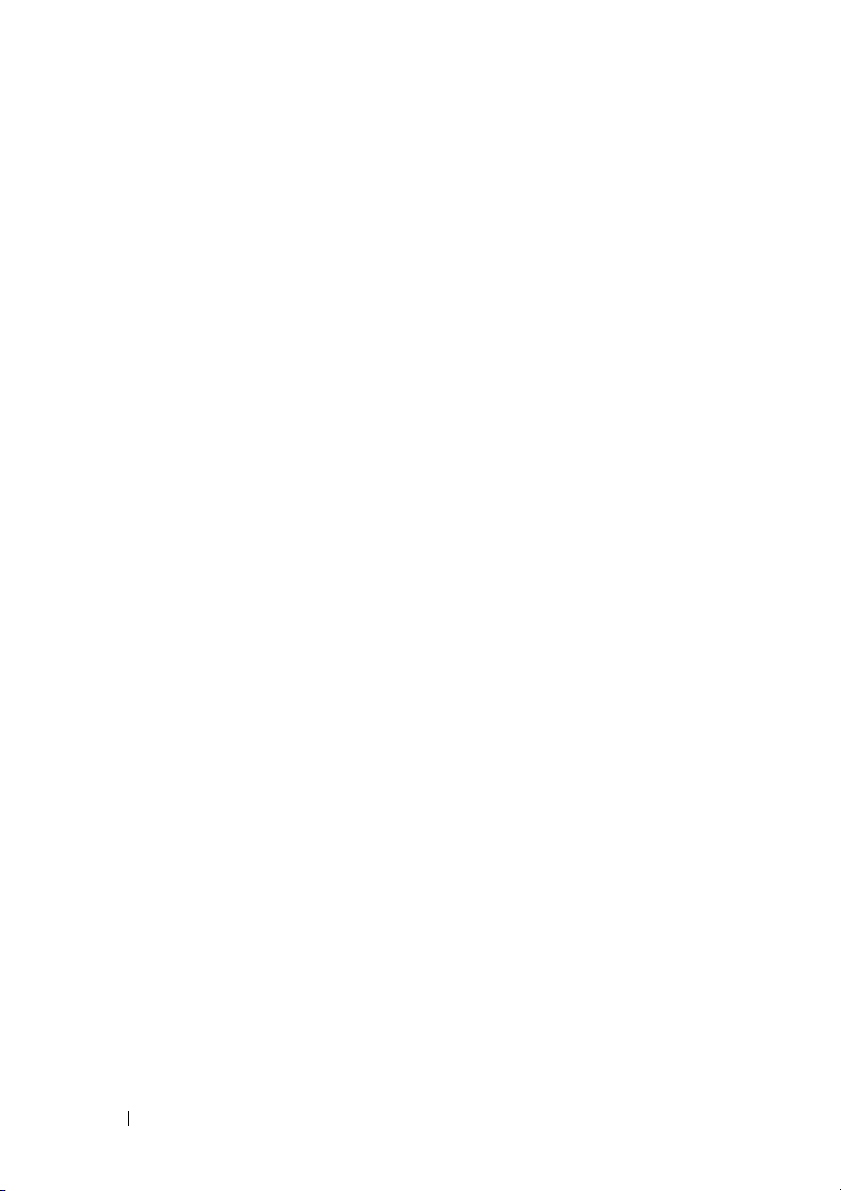
Монтирование системы в стойку
•
Ознакомьтесь с предостережениями и инструкциями в документации,
прилагаемой к стойке и описывающей установку устройств в стойку.
•
Комплекты системы должны устанавливаться в стойку обученным
техническим обслуживающим персоналом. Если используется стойка
любого производителя, кроме Dell, проверьте, соответствует ли стойка
техническим характеристикам стойки Dell.
•
Повышенная температура окружающей среды. Если система установлена в
закрытую стойку, температура внутри стойки может быть выше комнатной
температуры. Не допускайте превышения установленной для устройства
максимальной температуры окружающей среды.
•
Сниженная циркуляция воздуха. Оборудование должно быть установлено
в стойку таким образом, чтобы обеспечивалась циркуляция воздуха,
достаточная для безопасной работы.
•
Механическая нагрузка. Необходимо монтировать оборудование в
стойку таким образом, чтобы исключить опасность опрокидывания
вследствие неравномерного распределения нагрузки.
•
Перегрузка электрической цепи. Необходимо предусмотреть влияние
возможных перегрузок в цепи на оборудование, кабели и устройства
защиты от сверхтоков, подключенные к цепи питания. Максимальные
значения тока указаны на марке изготовителя.
•
Надежное заземление. Необходимо обеспечить надежное заземление
оборудования, монтированного в стойку. Обязательно подключите
контакты заземления к ответвлению цепи (например с помощью
удлинителя).
Параметры локальной сети
•
Не подключайте и не используйте систему во время грозы. При ударах
молнии существует риск поражения электрическим током.
•
Не подключайте и не используйте систему в условиях высокой влажности.
xviii
Page 19
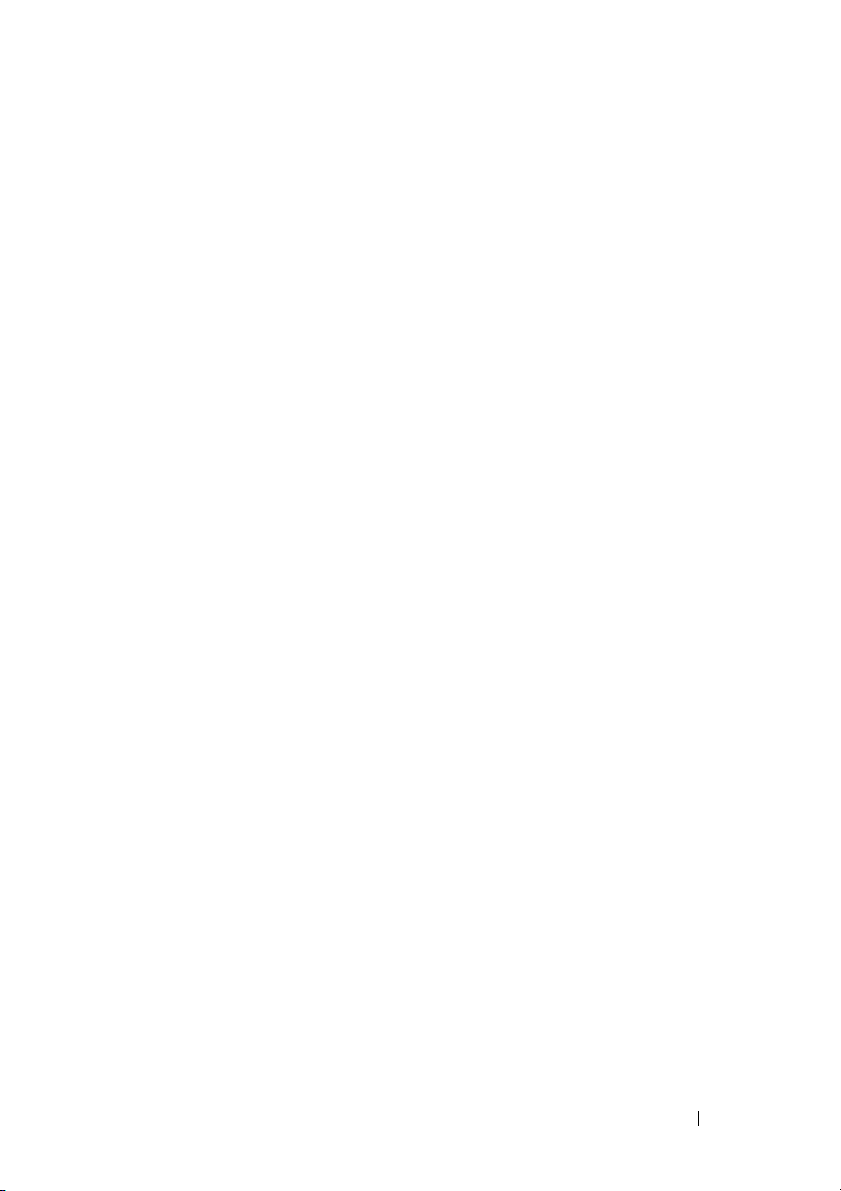
1
Общие сведения о продукте
В многопользовательском удаленном консольном коммутаторе Dell™
2161DS-2/4161DS/2321DS объединены надежная цифровая клавиатура Dell,
технология коммутации видеосигнала и мыши (КВМ) с возможностями
расширенного управления кабелями, средства одновременного доступа для
четырех пользователей и запатентованный пользовательский интерфейс
нового поколения. Задачи пользователя реализуются с помощью портов
USB и PS/2 удаленного консольного коммутатора, которые поддерживаются
большинством платформ.
Графический интерфейс пользователя OSCAR
обеспечение удаленного консольного коммутатора и встроенный веб-интерфейс
упрощают процесс конфигурирования системы и выбора устройств.
Возможности и преимущества удаленного консольного коммутатора
Интеллектуальный модуль SIP
Удаленный консольный коммутатор совместим с интеллектуальным
модулем SIP. Модуль SIP с технологией CAT 5 значительно сокращает
помехи кабелей и предоставляет оптимальные настройки разрешения и
видео. Встроенная память модуля SIP упрощает конфигурирование за счет
назначения и сохранения уникальных имен устройств и электронных
идентификаторов (Electronic ID — EID) для каждого подключенного
устройства. Модуль SIP может получать питание непосредственно от
устройства и обеспечивает функции
удаленный консольный коммутатор выключен.
Порты PS/2 и USB модулей SIP позволяют установить прямое КВМсоединение с устройством. Кроме того, доступен порт USB2 для
виртуальных носителей модуля SIP. Каждый удаленный консольный
коммутатор оборудован 32 портами с аналоговым интерфейсом стойки
(Analog Rack Interface — ARI) для подключения модулей SIP.
Используя модуль SIP, можно подключать дополнительные коммутаторы,
чтобы расширить систему удаленного консольного коммутатора
добавлять новые устройства по мере расширения центра данных.
режима «Keep Alive», даже если
TM
AvocentTM, программное
. Это позволяет
Общие сведения о продукте 1
Page 20
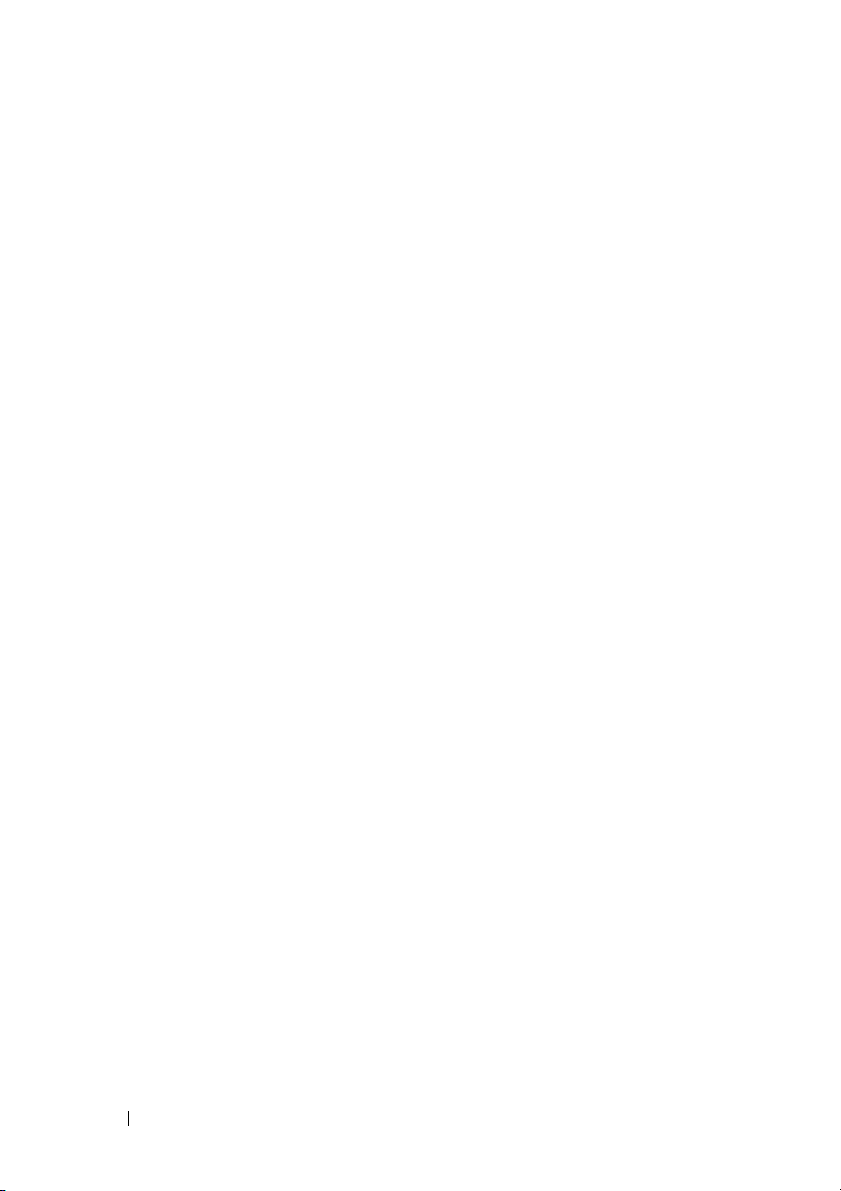
Многоплатформенная поддержка
Модули SIP компании Dell, которые могут использоваться совместно с
удаленным консольным коммутатором, поддерживают устройства PS/2,
USB и USB2. Интерфейс OSCAR
позволяет быстро переключаться между платформами.
®
в сочетании с этими модулями
Совместимость с интеллектуальным кабельным соединением
®
Avocent
Для подключения устройств к удаленному консольному коммутатору
может также использоваться интеллектуальное кабельное соединение
модуля Avocent IQ. Доступны следующие разновидности кабеля: PS/2,
USB, Sun
информацию см. в соответствующем руководстве по установке и
эксплуатации продукта Avocent. Дополнительные сведения см. на
веб-сайте avocent.com/manuals.
IQ
®
и кабель для последовательного порта. Дополнительную
Интерфейс OSCAR
Интерфейс OSCAR компании Avocent может использоваться для управления
удаленным консольным коммутатором. Интерфейс OSCAR состоит из
интуитивно-понятных меню, позволяющих настроить систему коммутатора
и выбрать компьютеры. Уст ро й с тв а можно идентифицировать по имени, EID
или номеру порта. Это позволяет назначать устройствам уникальные имена.
Встроенный веб-интерфейс
Встроенный веб-интерфейс предоставляет такие же функции управления,
что и программное обеспечение удаленного консольного коммутатора, но
не требует какой-либо установки. Встроенный веб-интерфейс запускается
непосредственно на коммутаторе. Любые серверы, подключенные к
удаленному консольному коммутатору, определяются автоматически.
Для конфигурирования удаленных консольных коммутаторов с помощью
веб-обозревателя можно воспользоваться встроенным веб-интерфейсом
Чтобы установить сеанс виртуального носителя и сеанс КВМ с целевыми
устройствами, запустите средство просмотра во встроенном веб-интерфейсе.
Встроенный веб-интерфейс также поддерживает аутентификацию LDAP,
что позволяет
коммутаторами с одного интерфейса путем предоставления полномочий.
управлять несколькими удаленными консольными
.
2 Общие сведения о продукте
Page 21
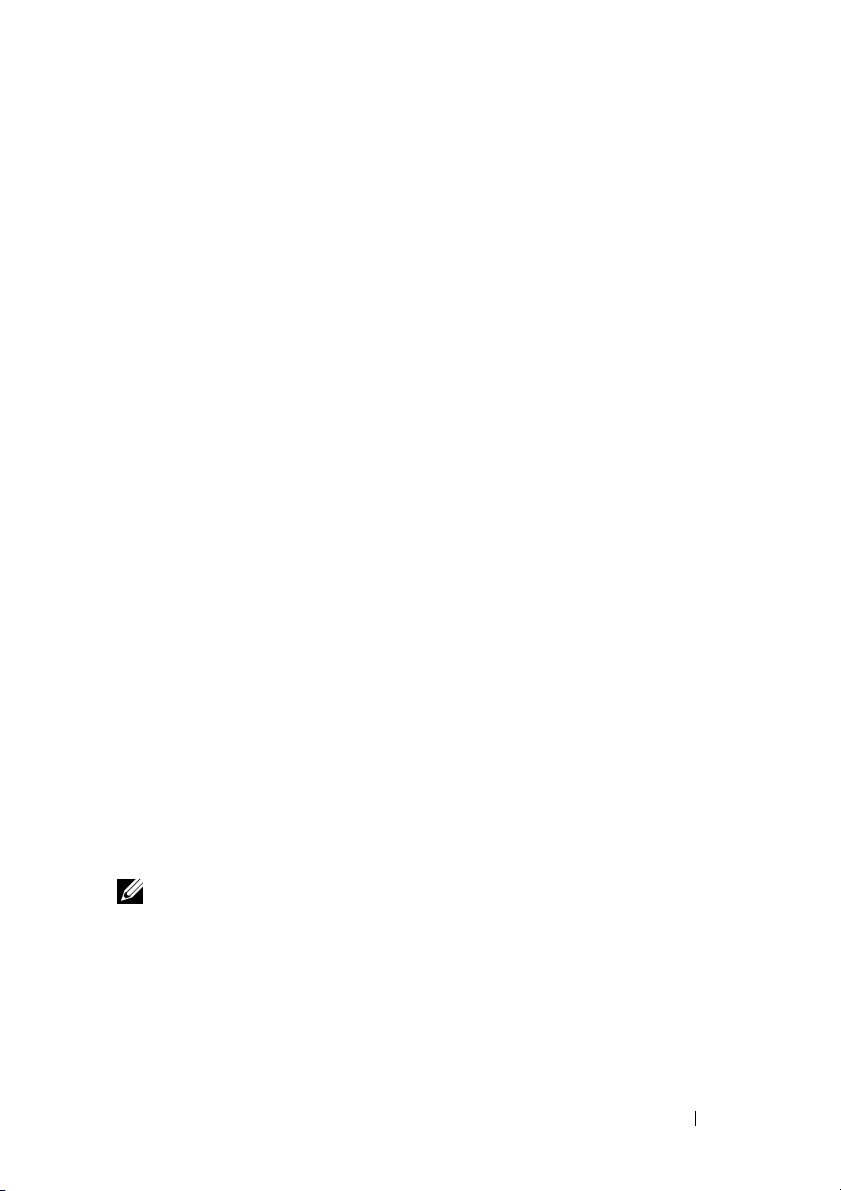
Подключаемый модуль для программного обеспечения DSView® 3
Программное обеспечение управления Avocent DSView 3 представляет
собой защищенное, корпоративное, централизованное решение управления,
основанное на веб-браузере и позволяющее пользователям получать
удаленный доступ к оконечным устройствам, а также отслеживать и
контролировать их с помощью управляемых устройств. Сеанс можно
установить с целевого устройства с единой точкой доступа.
С помощью программного обеспечения DSView 3 можно подключать
серверы и
устройства различных производителей и управлять ими. Добавьте
уда ленный консольный коммутатор компании Dell в разнородную сетевую
среду DSView 3 с помощью подключаемого модуля DSView 3. После
добавления удаленного консольного коммутатора можно использовать
программу DSView 3 для управления сеансами, обработки ошибок,
обновления микропрограммы и т.п.
Виртуальные носители
Виртуальные носители позволяют просматривать, перемещать и
копировать данные, расположенные на виртуальном носителе, с любого
сервера (или на любой сервер), подключенного к удаленному консольному
коммутатору. Функции установки и восстановления операционных систем,
копирования и восстановления жестких дисков, обновления BIOS и
резервного копирования серверов способствуют увеличению
эффективности управления удаленными системами.
Виртуальный носитель можно подключить непосредственно
USB на коммутаторе или на сервере, на котором обслуживается сеанс
обозревателя встроенного веб-интерфейса. Сеанс виртуального носителя с
сервером можно открыть с помощью средства просмотра. Средство
просмотра доступно во встроенном веб-интерфейсе или в программном
обеспечении удаленного консольного коммутатора.
к порту
ПРИМЕЧАНИЕ. Чтобы открыть сеанс виртуального носителя с сервером, сначала
нужно подключить сервер к удаленному консольному коммутатору с помощью
виртуального носителя, совместимого с модулем USB2 SIP.
Общие сведения о продукте 3
Page 22
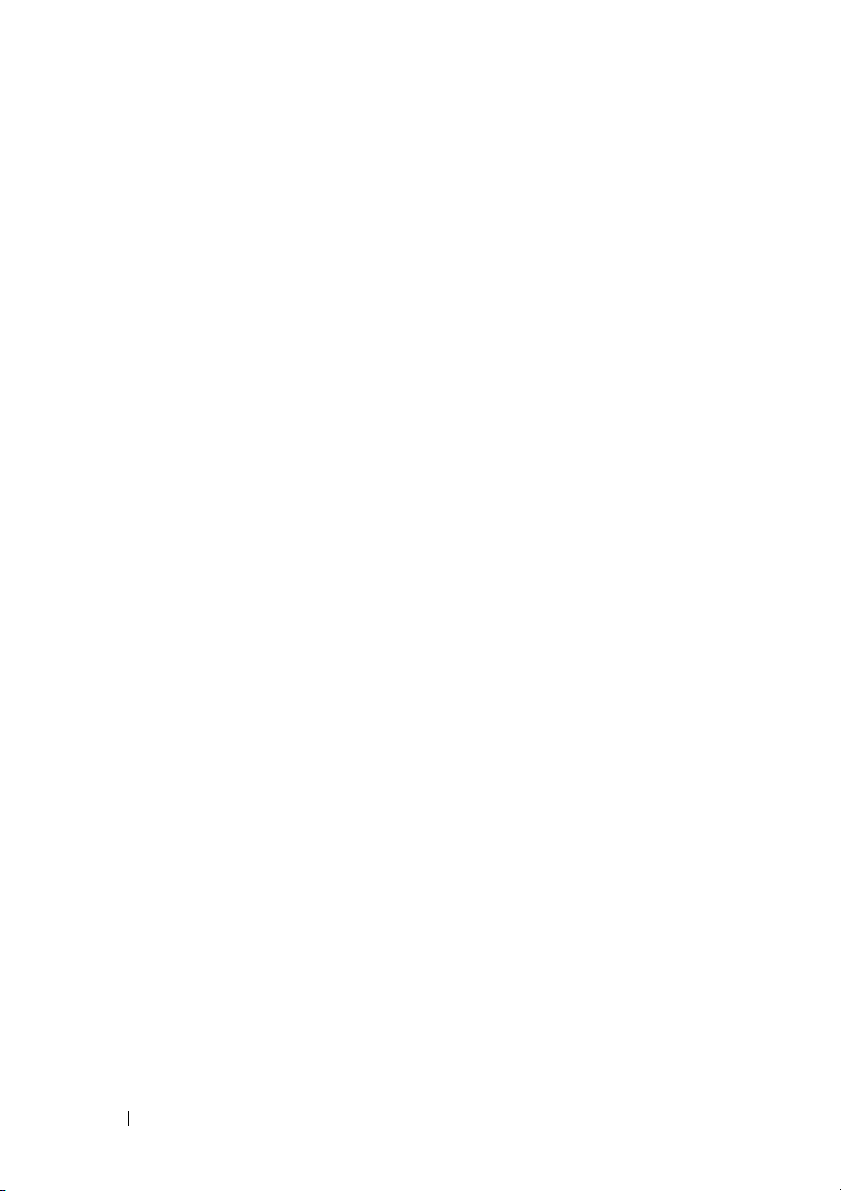
Безопасность
Интерфейс OSCAR позволяет защитить систему с помощью заставки
экрана с паролем. Чтобы снова активировать систему, находящуюся в
режиме заставки, необходимо ввести соответствующий пароль. Если в
поле пароля ввести Help, система выполнит соединение со службой
технической поддержки Dell.
Уд а л е н н ы й консольный коммутатор в инфраструктуре центра данных
рекомендуется защитить средствами межсетевого экрана.
Шифрование
Уд а л е н н ы й консольный коммутатор поддерживает SSL 128-бит, а также
шифрование AES, DES и 3DES сигналов клавиатуры/мыши, видео и
сеансов виртуального носителя.
Режимы работы
Интерфейс OSCAR упрощает администрирование системы удаленного
консольного коммутатора с помощью удобных режимов работы. Эти
режимы (широковещательная рассылка, сканирование, коммутатор и
совместное использование) позволяют управлять функциями коммутатора.
Подробное описание этих режимов см. в главе 3 «Управление системой
через аналоговые порты» на стр. 35.
Видео
Уд а л е н н ы й консольный коммутатор предоставляет оптимальное
разрешение для аналогового видео VGA, SVGA и XGA. Вы можете
установить разрешение 1024 x 768 (зависит от длины кабеля между
коммутатором и серверами).
4 Общие сведения о продукте
Page 23
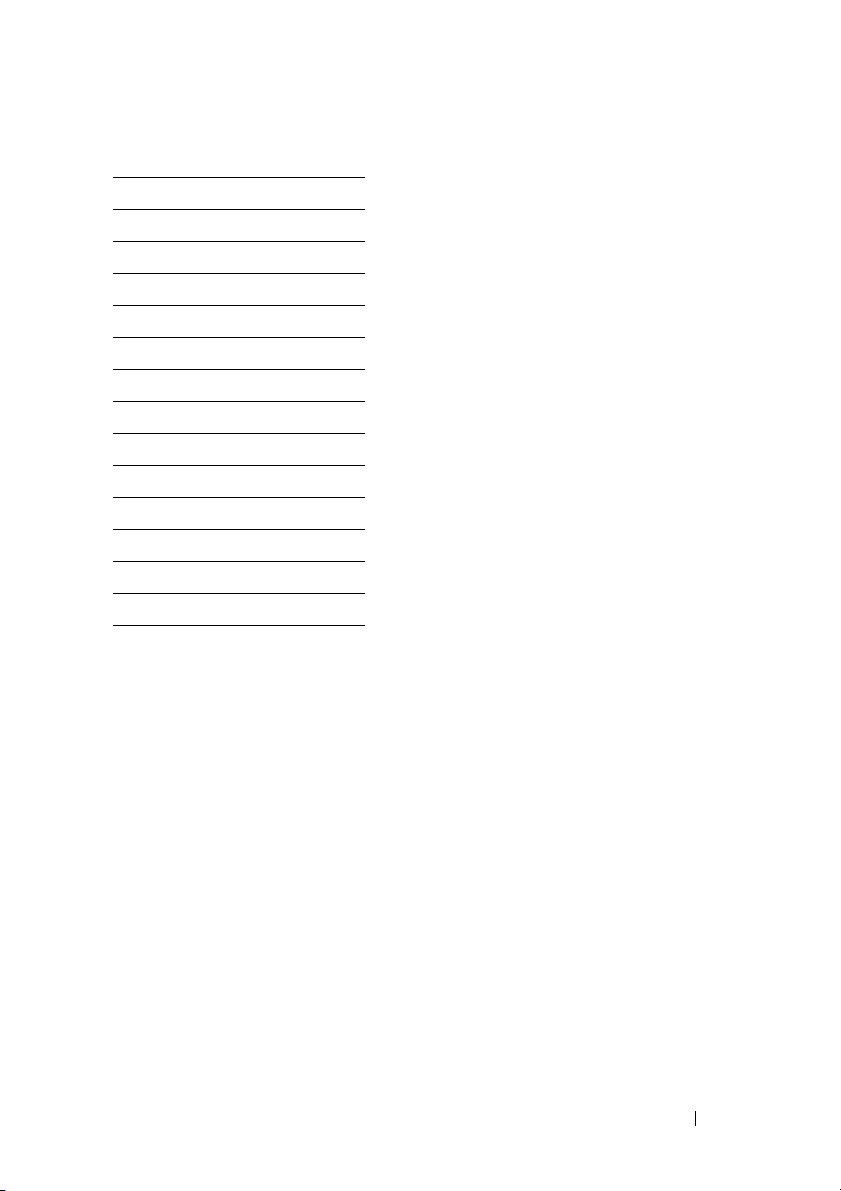
Табл. 1-1. Максимальная частота обновления разрешения, тип видеосигнала
720 x 400 при 70 Гц VGA
640 x 480 при 60 Гц VGA
640 x 480 при 72 Гц VESA
640 x 480 при 75 Гц VESA
800 x 500 при 60 Гц VESA
800 x 600 при 56 Гц VESA
800 x 600 при 60 Гц VESA
800 x 600 при 70 Гц VESA
800 x 600 при 75 Гц VESA
1024 x 640 при 60 Гц VESA
1024 x 768 при 60 Гц VESA
1024 x 768 при 70 Гц VESA
1024 x 768 при 75 Гц VESA
1280 x 800 при 60 Гц VESA
Общие сведения о продукте 5
Page 24
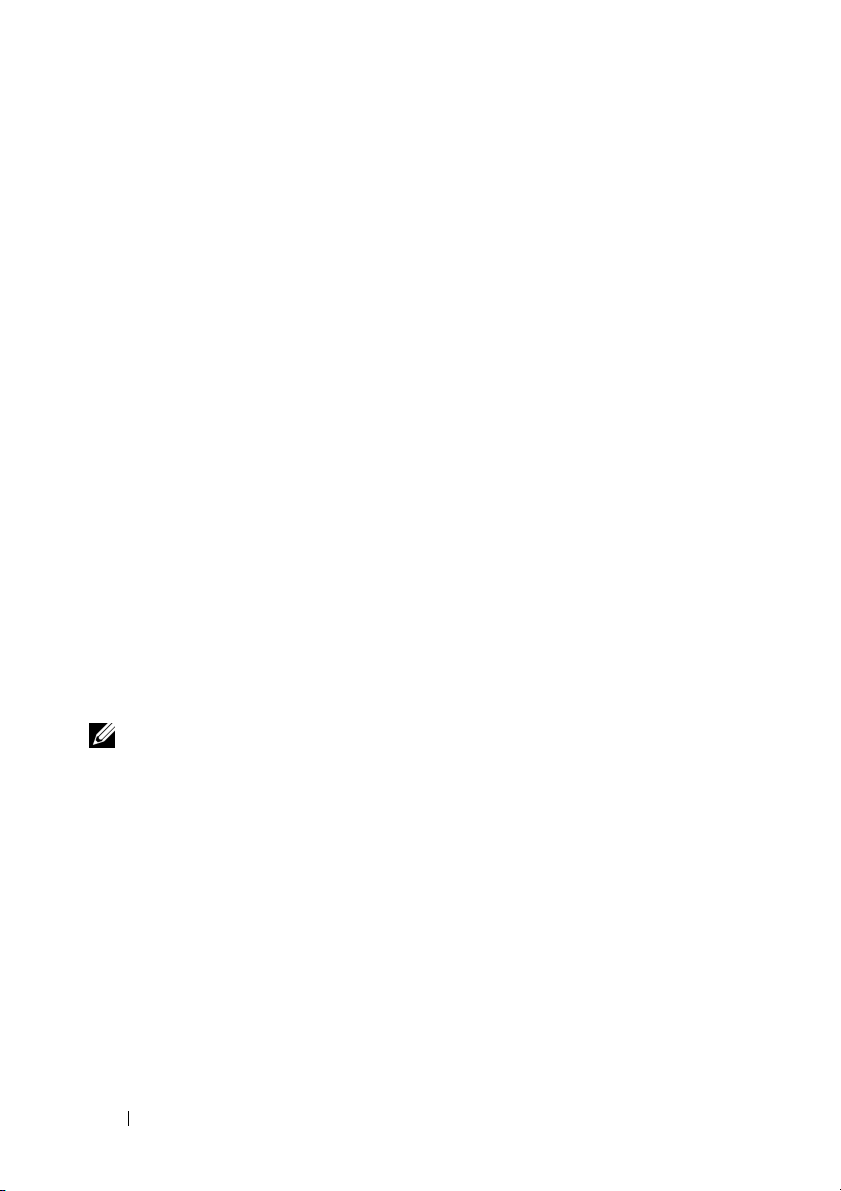
Обновление флэш-памяти
Обновите удаленный консольный коммутатор и модули SIP, установив
самую последнюю версию микропрограммы. Флэш-обновления можно
выполнить с помощью интерфейса OSCAR, встроенного веб-интерфейса
или последовательной консоли. Кроме того, удаленный консольный
коммутатор можно настроить на автоматическое обновление микропрограммы
модулей SIP. Дополнительную информацию см. в разделе «Приложение Г.
Обновление флэш-памяти» на стр. 229.
Каскадное (уровневое) расширение
Функции удаленного консольного коммутатора позволяют установить
каскадное соединение с дополнительными консольными коммутаторами
компании Dell. Для этого используются порты с аналоговым интерфейсом
стойки (ARI) на коммутаторе. Каскадное соединение коммутаторов аналогично
каскадному соединению других устройств. Этот дополнительный уровень
устройств позволяет подключать до 512 серверов в одной системе. См.
раздел «Добавление коммутатора с каскадным включением» на стр
.27.
Возможности и преимущества программного обеспечения удаленного консольного коммутатора
ПРИМЕЧАНИЕ. Сведения об использовании программного обеспечения удаленного
консольного коммутатора см. в руководстве пользователя программного обеспечения
удаленного консольного коммутатора Dell или в справке этого программного обеспечения.
Программное обеспечение удаленного консольного коммутатора Dell™
представляет собой приложение для управления несколькими платформами,
позволяющее просматривать состояние удаленного консольного
коммутатора Dell и всех подключенных серверов, а также управлять ими.
Многоплатформенный подход обеспечивает совместимость с большинством
популярных операционных систем и аппаратных платформ. Программное
обеспечение удаленного консольного коммутатора предоставляет безопасную,
действующую на основе коммутатора аутентификацию, передачу
а также систему хранения имен пользователей и паролей. Каждый
коммутатор выполняет аутентификацию и контроль доступа индивидуально
для более децентрализованного управления системами.
данных,
6 Общие сведения о продукте
Page 25
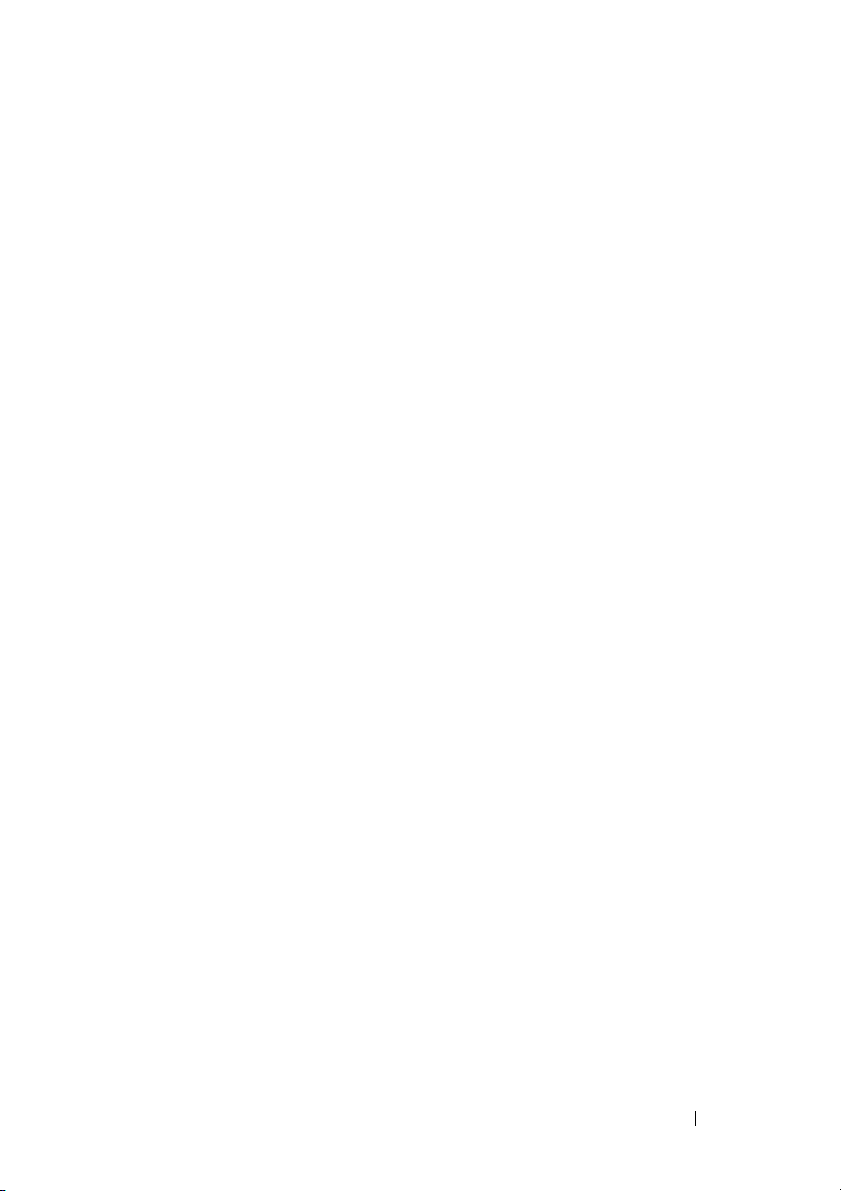
В программном обеспечении удаленного консольного коммутатора
используется удобный многооконный интерфейс с навигацией по типу
проводника Windows, что обеспечивает единую точку доступа для всей
системы. Отсюда можно управлять существующими коммутаторами,
устанавливать новые коммутаторы и запускать видеосеанс на сервере
системы. Благодаря встроенным группам, таким как «Servers», «Sites» и
«Folders», можно легко выбирать устройства для просмотра. Расширенные
возможности поиска и сортировки позволяют с легкостью обнаружить
любое устройство.
Простота установки и настройки
Программное обеспечение удаленного консольного коммутатора отличается
простотой установки и использования. Благодаря функции автоматического
обнаружения управляемых коммутаторов установка новых устройств
занимает совсем немного времени. Мастер установки и электронная
справка упрощают первоначальную настройку системы. Управление
коммутаторами и их обновление становятся достаточно простыми и
прозрачными благодаря интуитивно-понятному графическому интерфейсу.
Расширенные возможности настройки
Программное обеспечение удаленного консольного коммутатора можно
настраивать в соответствии с требованиями, предъявляемыми к конкретной
системе. Воспользуйтесь преимуществами встроенных групп или создайте
свои собственные группы. Для достижения максимальной гибкости и удобства
настройте имена устройств и полей, а также значки. Использование понятных
и значащих имен позволит упростить поиск любого устройства в системе.
Расширенные возможности управления удаленным консольным коммутатором
Программное обеспечение удаленного консольного коммутатора позволяет
добавлять несколько коммутаторов и управлять ими в одной системе. После
установки нового коммутатора можно конфигурировать его параметры,
управлять видеосеансами пользователя и их приоритетностью, а также
выполнять множество функций управления, например перезагрузку и
обновление коммутатора. Программное обеспечение удаленного консольного
коммутатора совместимо со средством просмотра событий Dell
OpenManage™ IT Assistant Event Viewer,
администраторам консолидировать отчеты о событиях в системе.
которое позволяет системным
Общие сведения о продукте 7
Page 26
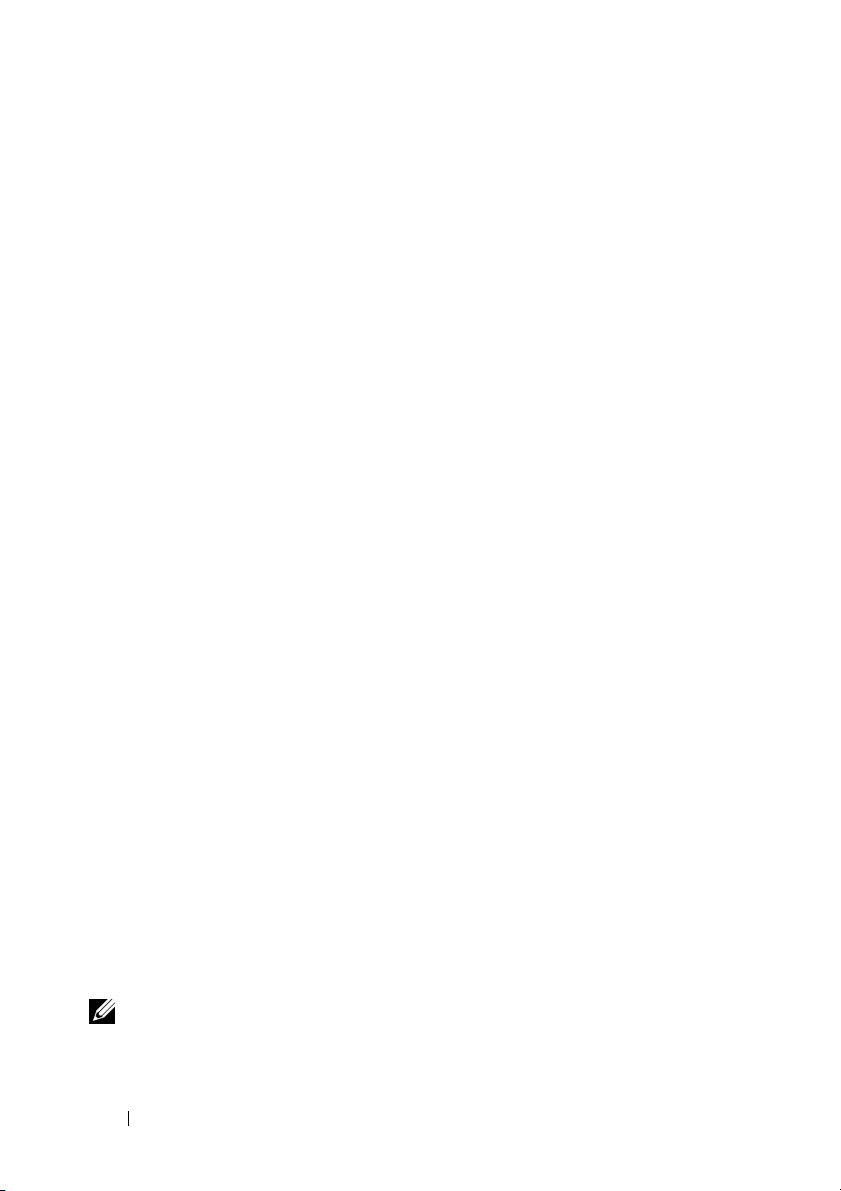
Совместимость IPv4 и IPv6
Уда ле н н ы й консольный коммутатор совместим с другими системами, которые
используют протокол Интернета IPv4 и IPv6. С помощью последовательного
порта, интерфейса OSCAR или встроенного веб-интерфейса можно изменить
параметры сети и установить режим IPv4 или IPv6.
LDAP
Программное обеспечение удаленного консольного коммутатора компании
Dell позволяет управлять разрешениями для нескольких удаленных
консольных коммутаторов через единый интерфейс, а не отдельно для
каждого из удаленных консольных коммутаторов. Для обеспечения
повышенной защиты и эффективности функция LDAP ликвидирует
необходимость обновления разрешений на доступ в отдельных удаленных
консольных коммутаторах путем получения разрешений из единого
общесетевого
Для обеспечения максимальной совместимости со всем оборудованием
компании Dell удаленные консольные коммутаторы компании Dell могут
выполнять аутентификацию с использованием стандартной схемы Active
Directory или расширенной схемы компании Dell.
источника аутентификации.
Взаимодействие с продуктами компании Avocent
Программное обеспечение удаленного консольного коммутатора может
также использоваться для управления некоторыми коммутаторами
Avocent, что способствует повышению гибкости в управлении систем
Кроме того, программное обеспечение удаленного консольного
коммутатора включает поддержку модулей IQ компании Avocent, расширяя
диапазон управляемых типов серверов. Дополнительная поддержка
модулей IQ компании Avocent означает, что теперь поддерживаются
следующие типы подключений:
•
модули PS/2 (доступны модули Dell и Avocent);
•
модули USB (доступны модули Dell и Avocent);
•
последовательные модули (доступны модули Avocent);
•
модули Sun (доступны модули Avocent);
•
модули PS2M (доступны модули Avocent).
ПРИМЕЧАНИЕ. Модули Dell SIP не поддерживаются при прямом подключении
коммутаторов Avocent.
ами.
8 Общие сведения о продукте
Page 27
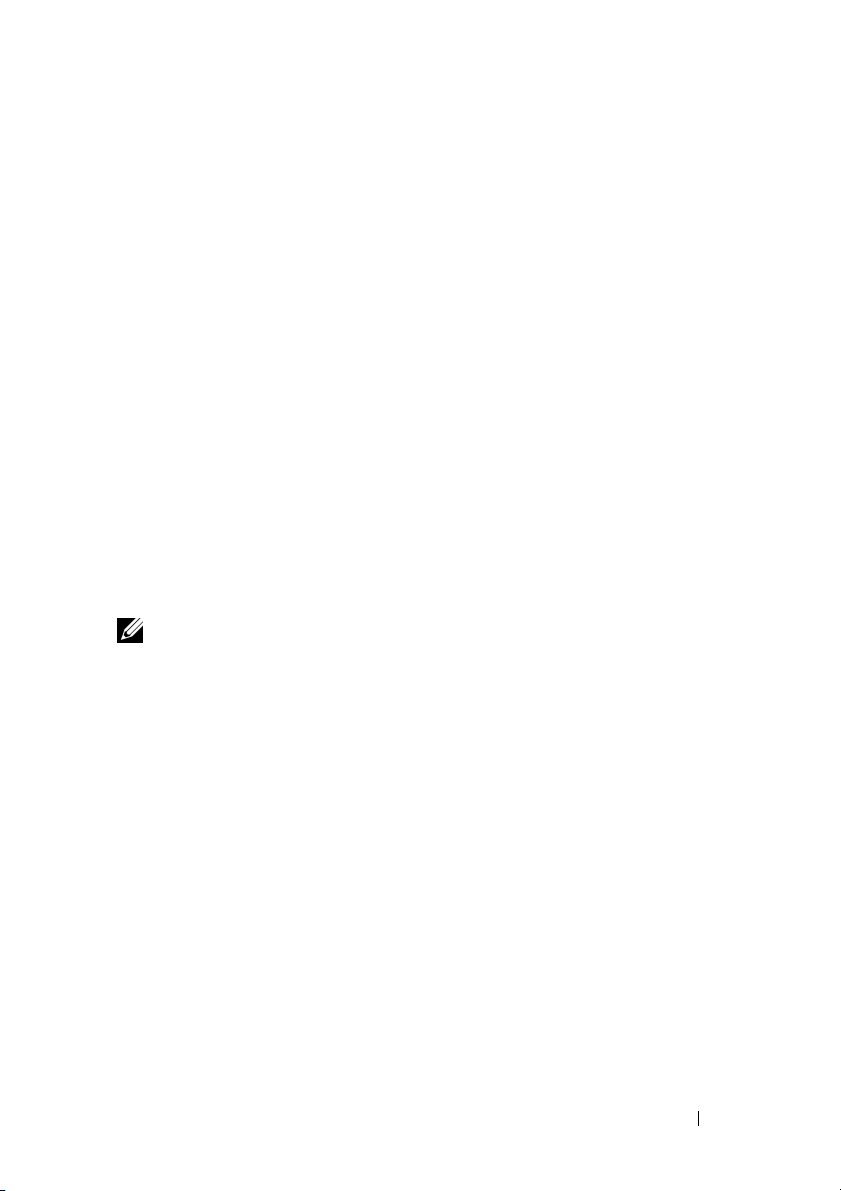
2
Установка
Система удаленного консольного коммутатора включает удаленный
консольный коммутатор, программное обеспечение удаленного консольного
коммутатора и встроенный веб-интерфейс. Управлять системой можно с
помощью программного обеспечения уда ленного консольного коммутатора
или встроенного веб-интерфейса. Встроенный веб-интерфейс позволяет
управлять отдельным удаленным консольным коммутатором и его
соединениями, в то время как программное обеспечение удаленного
консольного
коммутаторами и их соединениями.
Если планируется использовать встроенный веб-интерфейс, программное
обеспечение удаленного консольного коммутатора можно не устанавливать.
Если до этого использовалось программное обеспечение удаленного
консольного коммутатора, можно выполнить миграцию базы данных во
встроенный веб-интерфейс. См. раздел «Миграция удаленного
консольного коммутатора на встроенный веб-интерфейс»
ПРИМЕЧАНИЕ. Убедитесь в том, что для всех удаленных консольных коммутаторов
используется последняя версия обновления микропрограммы. Информацию об
обновлении удаленного консольного коммутатора с помощью встроенного вебинтерфейса см. в разделе «Обновление микропрограммы» на стр. 127.
коммутатора поддерживает управление несколькими
на стр.144.
Список действий для быстрой установки удаленного консольного коммутатора
Порядок настройки удаленного консольного коммутатора (см. раздел
«Уст а н ов к а и настройка удаленного консольного коммутатора» на стр.10):
Отрегулируйте ускорение мыши на каждом сервере, установив значение
1
Slow
или
None
.
2
Уст а н ов и т е оборудование удаленного консольного коммутатора и
подключите модуль SIP или модуль Avocent IQ к каждому серверу или
коммутатору в многозвенном соединении. Соедините каждый модуль
SIP или Avocent IQ с удаленным консольным коммутатором кабелем
CAT 5 и подключите разъемы клавиатуры, монитора и мыши к
аналоговому порту удаленного консольного коммутатора.
Установка 9
Page 28
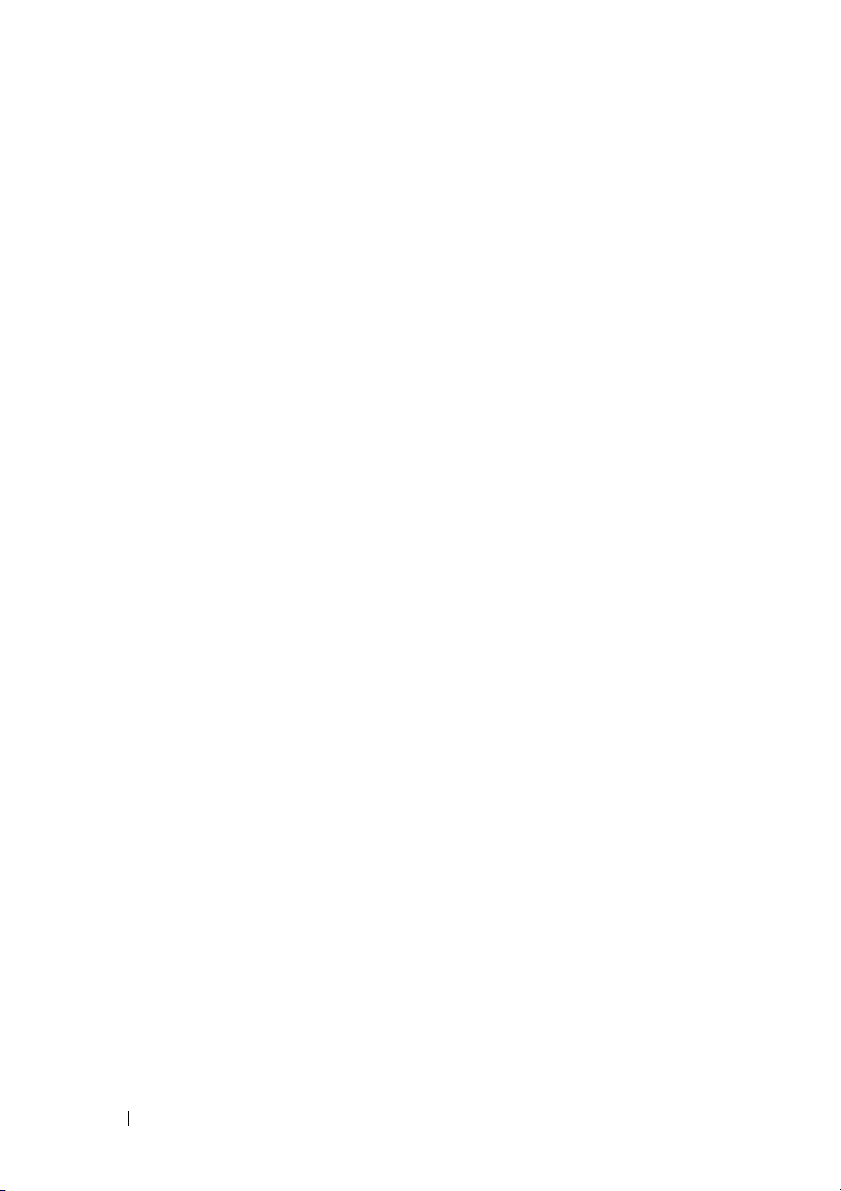
3
Подключите терминал к конфигурационному (последовательному) порту
на задней панели удаленного консольного коммутатора и выполните
настройки конфигурации сети (укажите скорость передачи и тип
адреса). IP-адрес можно указать здесь или в программном обеспечении
удаленного консольного коммутатора. Dell рекомендует использовать
статический IP-адрес для удобства настройки.
4
Используя конфигурацию локального порта, введите имена всех серверов
с помощью интерфейса OSCAR.
Сведения о настройке программного обеспечения удаленного консольного
коммутатора см. в руководстве пользователя программного обеспечения
удаленного консольного коммутатора Dell или в справке этого программного
обеспечения.
Установка и настройка удаленного консольного коммутатора
Система удаленного консольного коммутатора использует сетевую
инфраструктуру Ethernet и протокол TCP/IP для передачи информации
клавиатуры, видео и мыши между операторами и подключенными
компьютерами. Несмотря на возможность использования сетей 10BaseT
Ethernet или Gigabit, компания Dell рекомендует использовать выделенную
коммутируемую сеть 100BaseT.
Начало работы
Перед установкой удаленного консольного коммутатора ознакомьтесь с
приведенным ниже списком и убедитесь в наличии всех компонентов,
поставляемых с удаленным консольным коммутатором, а также других
необходимых для установки компонентов.
Комплект поставки удаленного консольного коммутатора:
• Модуль удаленного консольного коммутатора
• Кабель питания для конкретной страны
• Монтажный кронштейн 0U
• Монтажный кронштейн 1U
• Комплект оборудования для
• Последовательный кабель
10 Установка
монтажного кронштейна 1U
Page 29
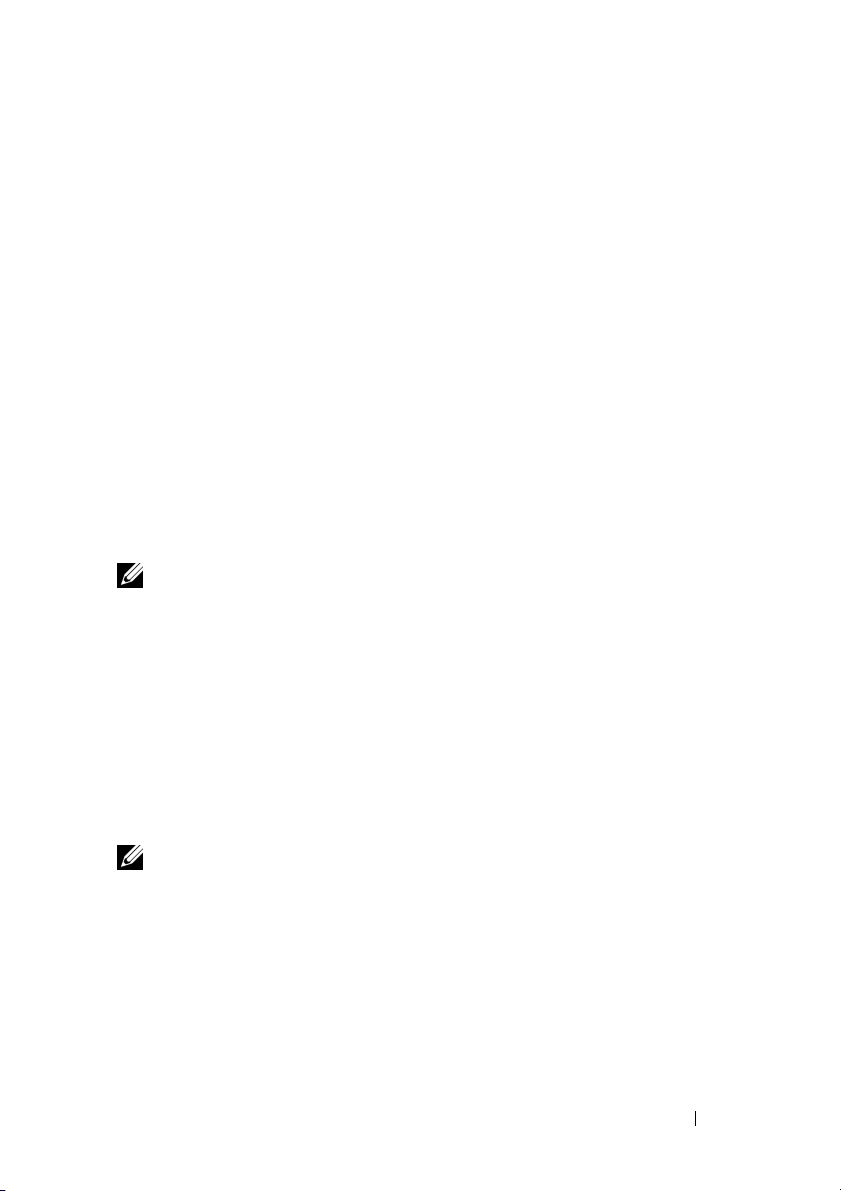
• Кабель CAT 5
• Руководство пользователя системы удаленного консольного
коммутатора на компакт-диске
• Инструкции по установке
• Брошюра по технике безопасности
• Брошюра с юридической информацией
Дополнительные необходимые компоненты:
• Один модуль Dell SIP или IQ для каждого подсоединенного
устройства
• Один коммутационный кабель CAT 5 для каждого подсоединенного
устройства (до 30 метров)
Необязательные элементы:
• Передняя съемная панель
• Модуль расширения порта (PEM)
ПРИМЕЧАНИЕ. Сеанс виртуального носителя не может быть открыт для сервера,
подключенного к PEM.
Настройка сети
Система удаленного консольного коммутатора использует IP-адреса для
однозначной идентификации модулей удаленного консольного коммутатора
и компьютеров с работающим программным обеспечением удаленного
консольного коммутатора. Уда л е н н ы й консольный коммутатор поддерживает
протокол DHCP и статические IP-адреса. (При подключении удаленного
программного обеспечения к предыдущей модели 2161DS необходимо
использовать протокол BootP вместо DHCP.)
ПРИМЕЧАНИЕ. Сведения об использовании программного обеспечения удаленного
консольного коммутатора см. в руководстве пользователя программного обеспечения
удаленного консольного коммутатора Dell или в справке этого программного обеспечения.
Установка 11
Page 30
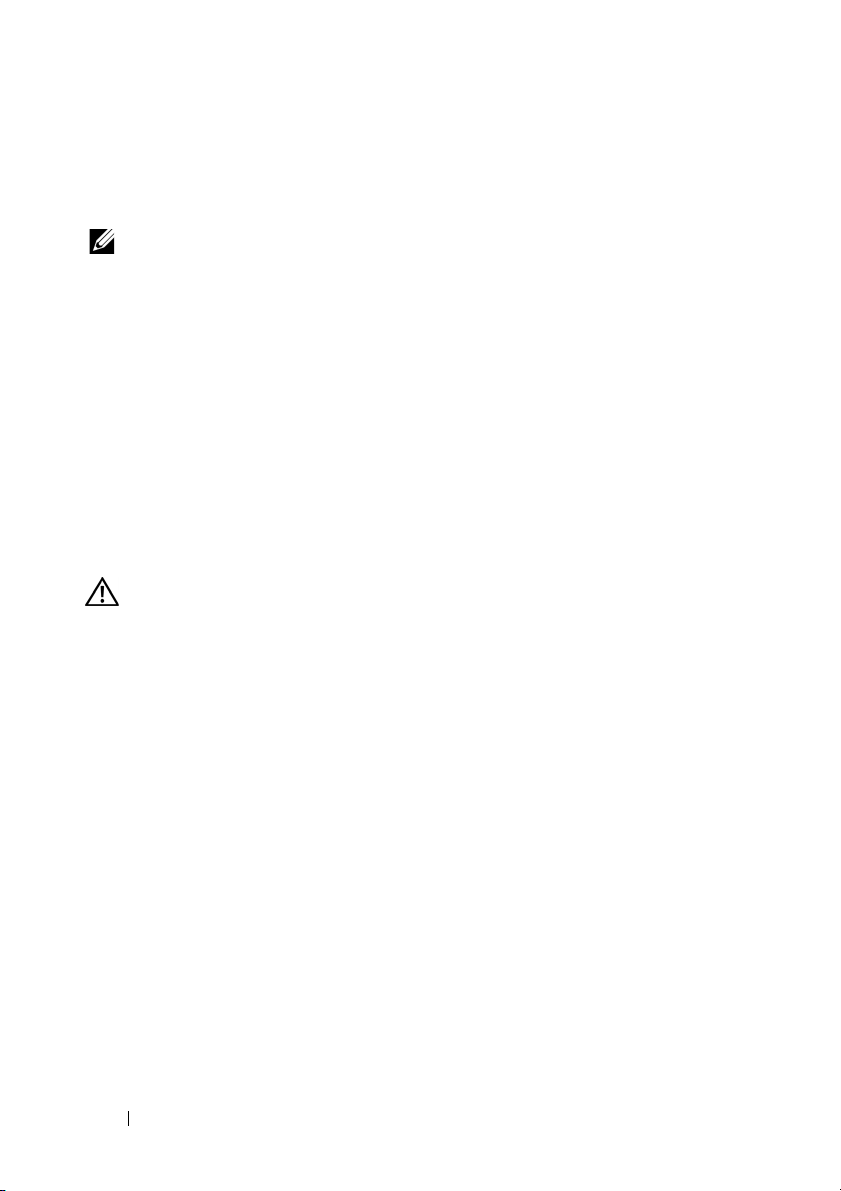
Клавиатуры
К аналоговому порту удаленного консольного коммутатора можно
подключать клавиатуры USB или PS/2.
ПРИМЕЧАНИЕ. Удаленный консольный коммутатор поддерживает также
использование нескольких клавиатур и мышей с использованием аналогового порта.
Однако использование нескольких устройств ввода одновременно может привести к
непредсказуемым результатам.
Монтирование модуля удаленного консольного коммутатора в стойку
Для монтирования модуля удаленного консольного коммутатора в стойку
необходим комплект монтажных кронштейнов для коммутатора (0U или
1U). Перед установкой удаленного консольного коммутатора и других
компонентов в стойку установите стойку в отведенное ей место. Начинайте
монтирование оборудования с нижней части стойки, постепенно перемещаясь
вверх. Избегайте неравномерной нагрузки на стойки или их перегрузки.
ПРЕДОСТЕРЕЖЕНИЕ. Перед установкой систем в стойку установите передние
и боковые стабилизаторы на отдельные стойки или передний стабилизатор на
стойки, присоединяемые к другим стойкам. Если стабилизаторы не будут
установлены перед монтированием систем в стойку, то стойка может
опрокинуться, что при определенных условиях может привести к травмам.
Поэтому перед монтированием компонентов в стойку всегда
стабилизаторы.
Порядок установки монтажного кронштейна 0U для коммутатора
(прилагается):
1 Совместите отверстия монтажных кронштейнов с отверстиями для
винтов на коммутаторе.
2 Закрепите монтажный кронштейн на коммутаторе с помощью винтов
с полукруглыми головками с двух сторон.
3 Уст а н ов и т е узел коммутатора в стойку, вставив три монтажных крюка
на одной стороне кронштейна в квадратные отверстия вертикальной
стойки
.
4 Надавите вниз до освобождения синей кнопки и щелчка.
устанавливайте
12 Установка
Page 31

Рис. 2-1. Установка монтажного кронштейна OU
Порядок установки монтажного кронштейна четырехточечного удаленного
консольного коммутатора 2161DS-2/4161DS 1U:
1 Извлеките винты на каждой стороне четырехточечного коммутатора
1U и отложите их в сторону, чтобы позже использовать их для
закрепления деталей переднего кронштейна 1U.
2 Совместите вентиляционные отверстия на «длинной стороне» передних
кронштейнов из набора с вентиляционными отверстиями коммутатора.
ПРИМЕЧАНИЕ. Вентиляционные отверстия коммутатора не должны быть закрыты
кронштейном. Это может произойти при неправильном выборе стороны коммутатора
для установки.
3 Совместите отверстия для винтов на кронштейне с отверстиями для
винтов на коммутаторе.
4 С помощью отвертки Philips заверните два винта с каждой стороны
для закрепления передних монтажных кронштейнов на коммутаторе.
Установка 13
Page 32

5 Присоедините четыре кузовные гайки или гайки-клеммы к монтажной
кромке передней части корпуса стойки таким образом, чтобы гайки
располагались с внутренней стороны стойки.
6 Уст а н ов и т е узел коммутатора на корпус стойки, совместив отверстия
на «короткой стороне» каждого кронштейна с соответствующим
набором отверстий на корпусе стойки. Затем установите винты с
комбинированными шестигранными головками
затем в отверстия на направляющих полозьях, а затем заверните их в
кузовные гайки или гайки-клеммы.
7 Присоедините четыре кузовные гайки или гайки-клеммы к
монтажной кромке задней части корпуса стойки таким образом,
чтобы гайки располагались с внутренней стороны стойки.
8 Вставьте задние кронштейны в канал передних кронштейнов,
отрегулировав их в соответствии с глубиной стойки.
9 Уст а н ов и т е задний кронштейн на корпус стойки, совместив отверстия
на «короткой стороне» каждого кронштейна с соответствующим набором
отверстий на корпусе стойки, убедившись в том, что коммутатор ровно
расположен в стойке.
10 Уст а н о ви т е винты с комбинированными шестигранными головками в
отверстия кронштейна, в отверстия на направляющих полозьях
заверните их в кузовные гайки или гайки-клеммы.
в отверстия кронштейна,
, а затем
14 Установка
Page 33

Рис. 2-2. Установка монтажного кронштейна удаленного консольного коммутатора
2161DS-2/4161DS 1U
Порядок установки монтажного кронштейна удаленного консольного
коммутатора 2321DS:
1
Выверните три винта с полукруглыми головками с правой стороны
шасси коммутатора, затем закрепите правый монтажный кронштейн на
правой стороне шасси коммутатора с помощью трех поставляемых
винтов с плоскими головками.
ПРИМЕЧАНИЕ. Вентиляционные отверстия коммутатора не должны быть закрыты
кронштейном. Это может произойти при неправильном выборе стороны коммутатора
для установки.
2
Повторите процедуру на левой стороне шасси коммутатора.
3
Уст а н ов и т е контргайку на один из концов стержня, поддерживающего
кабель. Расположите удлинители так, чтобы монтажные фланцы с
прорезями были направлены в разные стороны.
4
Выберите отверстие на нижней стороне удлинителей полозьев.
Пропустите поддерживающий стержень через выбранное отверстие и
отверстие удлинителя, расположенного напротив.
Установка 15
Page 34

5
Уст а н ов и т е оставшуюся контргайку на другой конец стержня,
поддерживающего кабель.
6
Задвиньте собранный узел удлинителей в узел шасси коммутатора и
кронштейна, как показано на рисунке. Расположите узел удлинителя
так, чтобы стержень, поддерживающий кабель, находился в нижнем
ряду отверстий удлинителя.
7
Поместите полностью собранный узел шасси коммутатора и кронштейна
в горизонтальном положении в стойку и установите соответствующее
оборудование в каждый из четырех углов кронштейна (оборудование не
входит в комплект поставки).
Рис. 2-3. Установка монтажного кронштейна удаленного консольного коммутатора
2321DS
Установка модуля удаленного консольного коммутатора
На следующей диаграмме показана одна из возможных конфигураций
устройства удаленного консольного коммутатора. Следуйте подробному
набору процедур, приведенному ниже на Рис.2-4для успешной установки
модуля удаленного консольного коммутатора.
16 Установка
Page 35

Рис. 2-4. Базовая конфигурация удаленного консольного коммутатора
1
2
7
4
3
5
8
6
9
Табл. 2-1. Описания базовой конфигурации удаленного консольного коммутатора
Номер Описание Номер Описание
1
2
3
4
5
Кабель питания
Пользователь аналогового устройства
Цифровой пользователь
Сеть
Устройства USB
6
7
8
9
Серверы 2-16
Порт ARI
Модуль SIP или IQ
Сервер 1
Установка 17
Page 36

ПРЕДОСТЕРЕЖЕНИЕ. Для снижения риска поражения электрическим током
или повреждения оборудования не отключайте разъем заземления кабеля
питания. Разъем заземления является важной функцией безопасности.
Подключайте кабель питания к заземленной розетке, расположенной в
легкодоступном месте. Отключайте питание устройства, отсоединив кабель
питания от электрической розетки или от устройства.
ПРИМЕЧАНИЕ. Если к зданию подведено трехфазное питание, убедитесь в том,
что компьютер и монитор подключены к одной фазе, чтобы избежать потенциальных
проблем с видео и/или клавиатурой, связанных с фазами.
ПРИМЕЧАНИЕ. Максимальная поддерживаемая длина кабеля от коммутатора до
устройства — 30 метров.
Порядок установки оборудования удаленного консольного коммутатора:
ПРИМЕЧАНИЕ. По умолчанию используется имя пользователя «Admin». Пароль по
умолчанию отсутствует.
1 Подключите терминал или компьютер с программой эмуляции
терминала к конфигурационному порту на задней панели удаленного
консольного коммутатора с помощью прилагаемого последовательного
кабеля. Уст а нов к и терминала должны выглядеть следующим образом:
9600 бод, 8 бит, 1 стоповый бит, без проверки четности и без
управления потоком.
2 Подключите прилагаемый кабель питания к задней панели модуля
удаленного консольного
коммутатора и к соответствующему источнику
питания.
3 При включении питания индикатор питания на задней панели
устройства мигает в течение 30 секунд, пока выполняется внутренний
тест. Нажмите клавишу <Enter> для доступа к главному меню.
18 Установка
Page 37

Рис. 2-5. Главное меню
Порядок настройки оборудования удаленного консольного коммутатора:
1 Отобразится меню Main с одиннадцатью параметрами. Выберите
параметр 1, Network Configuration.
Установка 19
Page 38

Рис. 2-6. Меню «Network Configuration»
2 Выберите параметр 1 для установки скорости сети. После выполнения
выбора произойдет возврат в меню Network Configuration.
3 Выберите параметр 2 для открытия меню IP Configuration.
4
Введите соответствующий номер для выбора одного из следующих
типов IP-адресов:
Static
, 5:
IPv6 Dynamic
1: None, 2: IPv4 Static, 3: IPv4 Dynamic, 4: IPv6
.
Dell рекомендует использовать статический IP-адрес для удобства
настройки.
5 Выберите параметры 3-5 в меню Terminal Applications для
завершения настройки удаленного консольного коммутатора и
ввода его IP-адреса, маски сети и шлюза по умолчанию.
6 По завершении настройки введите «Ø» для возврата в главное меню.
ПРИМЕЧАНИЕ. Можно также выполнить настройку сети. См. раздел «Управление
системой через аналоговые порты» на стр. 35.
20 Установка
Page 39

Порядок настройки портов HTTP и HTTPS:
1 Отобразится меню Main с одиннадцатью параметрами. Выберите
параметр 10, Set Web Interface Ports, для открытия меню Web
Interface Port Configuration Menu.
Рис. 2-7. Меню настройки портов веб-интерфейса
2
Выберите параметр 1 для установки номеров портов. Введите номера
портов, которые нужно использовать для HTTP и HTTPS.
Рис. 2-8. Меню «Web Interface Port Configuration» — параметр «Set Ports»
Установка 21
Page 40

3
Если представленные значения являются правильными для сети,
введите <Y> и нажмите клавишу <Enter>.
ПРИМЕЧАНИЕ. Для использования этих номеров портов необходимо перезагрузить
удаленный консольный коммутатор.
ПРИМЕЧАНИЕ. Если изменить номера портов в удаленном консольном
коммутаторе, потребуется также изменить их в программном обеспечении удаленного
консольного коммутатора (см. раздел «Switch Network Properties» в руководстве
пользователя программного обеспечения удаленного консольного коммутатора Dell
или в справке этого программного обеспечения) или во встроенном веб-интерфейсе
(«Запуск встроенного веб-интерфейса» на стр.33).
Порядок ввода и установки веб-сертификата:
1 Отобразится меню Main с одиннадцатью параметрами. Выберите
параметр 11, Input Web Server Certificate, для открытия Input Web
Server Certificate Menu.
Рис. 2-9. Меню ввода сертификата веб-сервера
2
Выберите параметр 1,
22 Установка
User Input
.
Page 41

Рис. 2-10. Меню ввода пользователя
3
Для принятия параметров по умолчанию нажмите клавишу <Enter> или
введите соответствующий текст в следующие поля:
a
Public Key Length
б
Common Name
: число бит для сертификата.
: имя. (Так как это корневой сертификат, используйте
соответствующее имя, такое как «Центр сертификации
имя_компании
в
Organizational Unit
»
).
: название подразделения (например
маркетинг).
г
Organization Name
: точное юридическое название организации без
сокращений.
д
Locality Name
е
State or Province Name
: город, в котором расположена организация.
: полное название области или района,
в котором расположена организация.
ё
Country Name
: двухбуквенное сокращение названия страны в
соответствии со стандартом ISO.
ж
Email Address
: адрес электронной почты для контакта с центром
сертификации.
з
Validity Term
: число дней, в течение которых сертификат
действителен.
4
Нажмите клавишу <Enter>. Перед продолжением дождитесь
перезапуска веб-сервера.
Установка 23
Page 42

Порядок импорта и установки веб-сертификата:
1 Отобразится меню Main с одиннадцатью параметрами. Выберите
параметр 11, Input Web Server Certificate, для открытия Input Web
Server Certificate Menu.
2
Выберите параметр 2,
сертификата компании (*.pem). Перед продолжением дождитесь
перезапуска веб-сервера.
Порядок экспорта веб-сертификата:
1 Отобразится меню Main с одиннадцатью параметрами. Выберите
параметр 11, Input Web Server Certificate, для открытия Input Web
Server Certificate Menu.
2
Выберите параметр 3,
в консоль последовательного интерфейса. Формат должен быть
аналогичен следующему тексту:
"-----BEGIN CERTIFICATE----MIIDJzCCApCgAwIBAgIBADANBgkqhkiG9w0BAQQFADBxMQswC
QYDVQQGEwJVUzEQ
............. Текст удален из примера
........................
3omoTQuBURERxg3vrwEzLqCUanQmw5BQJAVC6LT/DP7DNz/xi
pZoI+ZyaTgQEdR0
R0x0yYSaYETpMY53NMAVlCxETVkvkI2F/f+1sn+9Ik7GWBuPp
LbTmYfMoQ==
-----END CERTIFICATE-----
-----BEGIN RSA PRIVATE KEY----MIICXAIBAAKBgQDI6KTaqoPfZhK7Wdd+Dzx03IVQlBqp+Vslt
n34YMDdpJ8mfqND
............. Текст удален из примера
........................
b6KA7VfijVhIt3lKcYsCQEhOjqh07hI5OLmSHt3l1krGZTX+A
Cy1dlceZRkJDkyA
HqTleb5fx/i1Hu5ex99qQP9FSOP5fVsmVSRDkk2ites=
-----END RSA PRIVATE KEY-----"
Import Cert
Export Cert
. После этого загрузите файл
, для экспорта текущего сертификата
24 Установка
Page 43

Восстановление заводских настроек по умолчанию:
1 Отобразится меню Main с одиннадцатью параметрами. Выберите
параметр 11, Input Web Server Certificate, для открытия Input Web
Server Certificate Menu.
2
Выберите параметр 4,
Restore Defaults
, для восстановления заводских
настроек по умолчанию вместо текущего сертификата.
Оптимизация видео
Для обеспечения оптимального качества видео при настройке удаленного
консольного коммутатора используйте параметры сетевого коммутатора.
Например, если для удаленного консольного коммутатора выбран
параметр Auto-Negotiate, то для коммутатора также необходимо выбрать
Auto-Negotiate как для скорости, так и для дуплекса. Например, если для
удаленного консольного коммутатора установлена скорость «100 Мб полный дуплекс», то для сетевого
«100 Мб - полный дуплекс».
После выполнения этих изменений перед установкой нового соединения с
удаленным консольным коммутатором необходимо обновить/сбросить
таблицы протокола переопределения адресов в сети (Address Resolution
Protocol — ARP), особенно, если удаленный консольный коммутатор
использовался в течение часа перед внесением этих изменений.
Для обновления таблицы ARP выполните одно из следующих действий:
Подождите около 10 минут, чтобы таблицы ARP обновились автоматически.
-илиОчистите запись таблицы ARP на рабочей станции с установленным
видеосеансом средства просмотра и с помощью команды «ping» выполните
проверку связи с устройством по его IP-адресу. Это можно сделать в окне DOS.
а Введите ARP -d 1.2.3.4
(где 1.2.3.4 — это IP-адрес удаленного консольного коммутатора).
б Введите PING 1.2.3.4
Если тест PING пройден успешно, удаленный консольный коммутатор
готов к работе.
коммутатора необходимо также установить
Установка 25
Page 44

Ускорение мыши
ПРИМЕЧАНИЕ. Компания Dell настоятельно рекомендует для всех систем
Microsoft® Windows®, подключенных к удаленному консольному коммутатору,
использовать для мыши PS/2 или USB драйвер Windows
®
по умолчанию.
Если во время удаленного видеосеанса отклик мыши является медленным,
отключите ускорение мыши в операционной системе целевого устройства
и установите скорость мыши на 50 %.
Подключение модуля SIP
Порядок подключения модуля SIP к каждому серверу:
1 Найдите модули SIP для модуля удаленного консольного
коммутатора.
2 При использовании соединения PS/2 с модулем SIP подсоедините
разъемы модуля SIP с цветовыми кодами к соответствующим портам
клавиатуры, монитора и мыши на первом сервере, подключаемом к
удаленному консольному коммутатору. При использовании
соединения USB подсоедините разъем SIP к порту USB на первом
сервере, подключаемом
(Рис. 2-11).
3 К разъему RJ-45 на модуле SIP подсоедините один из концов кабеля
CAT 5, который будет соединять модуль SIP с модулем удаленного
консольного коммутатора (Рис. 2-11).
4 Подсоедините другой конец кабеля CAT 5 к нужному порту ARI на
задней панели модуля удаленного консольного коммутатора.
5 Повторите действия 2-4 для всех серверов, которые необходимо
подключить.
к удаленному консольному коммутатору
ПРИМЕЧАНИЕ. Перед выполнением обслуживания всегда отключайте питание
удаленного консольного коммутатора. Всегда отключайте кабель питания от
настенной розетки.
ПРИМЕЧАНИЕ. Кроме модулей SIP Dell, удаленный консольный коммутатор можно
также подключить к устройствам, использующим модули IQ, включая модули Sun и
Serial IQ.
26 Установка
Page 45

Рис. 2-11. Подключение модуля SIP
2
3
Табл. 2-2. Описание подключения модуля SIP
1
Номер Описание
1
2
3
CAT 5
Соединение USB
Соединение PS/2
Добавление коммутатора с каскадным включением
Порядок добавления коммутатора с каскадным включением
(необязательно):
ПРИМЕЧАНИЕ. Удаленный консольный коммутатор не поддерживает EL80-DT.
1 Смонтируйте коммутатор в стойку. Возьмите кабель CAT 5 для
подключения удаленного консольного коммутатора к коммутатору с
каскадным включением (Рис. 2-13).
Установка 27
Page 46

2 Подсоедините один конец кабеля CAT 5 к порту ARI на консольном
коммутаторе.
3 Подсоедините другой конец кабеля CAT 5 к порту ACI на задней
панели коммутатора с каскадным включением.
4 Подключите устройства к коммутатору с каскадным включением в
соответствии с рекомендациями производителя коммутатора.
5 Повторите действия 1-4 для всех коммутаторов с каскадным
включением, которые необходимо подключить к системе удаленного
консольного коммутатора.
Рис. 2-12. Удаленный консольный коммутатор с аналоговым коммутатором CAT 5
1
28 Установка
2
3
Page 47

Табл. 2-3. Описание удаленных консольных коммутаторов
коммутатором CAT 5
Номер Описание
1
2
3
ПРИМЕЧАНИЕ. Удаленный консольный коммутатор поддерживает только по одному
коммутатору на каждый порт ARI. Каскадное включение другого коммутатора под
первый не допускается.
ПРИМЕЧАНИЕ. При использовании каскадного включения с удаленным
консольным коммутатором 8- или 16-портовый аналоговый коммутатор в качестве
основного устройства каскадной конфигурации не поддерживается. Удаленный
консольный коммутатор должен являться основным устройством.
Локальный пользователь
CAT 5
Порт ACI
с аналоговым
Использование каскадного включения с существующими коммутаторами
Порядок добавления существующего коммутатора (необязательно):
1 Смонтируйте коммутатор в стойку. Возьмите кабель CAT 5 для
подключения удаленного консольного коммутатора к существующему
коммутатору (Рис.2-13).
2 Подсоедините один конец кабеля CAT 5 к порту ARI на консольном
коммутаторе.
3 Подсоедините другой конец кабеля CAT 5 к модулю Dell SIP или IQ.
4 Подключите модуль SIP или IQ к существующему коммутатору в
соответствии с рекомендациями производителя коммутатора.
5
Повторите действия 1-4 для всех существующих коммутаторов,
которые необходимо подключить к системе удаленного консольного
коммутатора.
ПРИМЕЧАНИЕ. Удаленный консольный коммутатор поддерживает только по
одному коммутатору на каждый порт ARI. Каскадное включение другого коммутатора
под первый не допускается.
Установка 29
Page 48

ПРИМЕЧАНИЕ. При использовании каскадного включения с удаленным
консольным коммутатором 8- или 16-портовый аналоговый коммутатор в качестве
основного устройства не поддерживается. Удаленный консольный коммутатор
должен являться основным устройством.
Рис. 2-13. Каскадная конфигурация удаленного консольного коммутатора с
существующими консольными коммутаторами
30 Установка
Page 49

Добавление PEM (необязательно)
Модуль расширения порта (PEM) позволяет расширить каждый порт ARI
для подключения до восьми устройств вместо одного.
ПРИМЕЧАНИЕ. Модуль PEM работает пассивно. Поэтому, когда пользователь
получает доступ к устройству, подключенному к PEM, все последующие пользователи,
предпринимающие попытки доступа к любому из устройств, подсоединенных к PEM,
будут блокированы.
ПРИМЕЧАНИЕ. Сеанс виртуального носителя не может быть открыт для сервера,
подключенного к PEM.
Порядок добавления PEM (необязательно):
1 Смонтируйте PEM в стойку. Используя до девяти кабелей CAT 5,
одним из них можно подключить модуль удаленного консольного
коммутатора к PEM, а остальными восемью — подключить PEM к
модулям SIP, подсоединенным к каждому устройству.
2 Подсоедините один из концов кабеля CAT 5, который должен соединять
модуль PEM и модуль удаленного консольного коммутатора, к разъему
RJ-45, слегка отделенному от
другой конец кабеля CAT 5 к нужному порту ARI на задней панели
модуля удаленного консольного коммутатора.
3 К одному из восьми разъемов RJ-45, сгруппированных на задней
панели модуля PEM, подсоедините кабель CAT 5, который должен
соединять модуль PEM и модуль SIP каждого устройства.
4 Подключите другой конец кабеля CAT 5 к первому из модулей SIP.
5 Повторите действия 3-4 для всех
подключить.
остальных разъемов на PEM. Подсоедините
устройств, которые необходимо
Установка 31
Page 50

Рис. 2-14. Конфигурация удаленного консольного коммутатора с модулем PEM
Пользователь
1
2
3
4
5
Табл. 2-4. Описание конфигурации удаленного консольного коммутатора с модулем PEM
Номер Описание
1
2
3
4
5
Порт ARI
CAT 5e
PEM
Модуль SIP или IQ
Сервер
32 Установка
Page 51

Подключение к сети
Порядок подключения удаленного консольного коммутатора к сети и
включения его питания:
1 Подсоедините сетевой кабель к порту ЛС на задней панели
удаленного консольного коммутатора.
ПРИМЕЧАНИЕ. При использовании удаленного консольного коммутатора 2321DS
доступны два резервных порта ЛС. При сбое первого порта ЛС начинает работать второй.
2 Включите питание всех подключенных систем в любом порядке.
3 Подключите разъемы кабелей монитора, клавиатуры и мыши к
соответствующим портам на задней панели модуля удаленного
консольного коммутатора.
Установка и настройка встроенного вебинтерфейса
После установки нового удаленного консольного коммутатора можно
использовать встроенный веб-интерфейс для настройки параметров
модуля и запуска видеосеансов.
Поддерживаемые обозреватели
Встроенный веб-интерфейс поддерживает следующие обозреватели:
•
Microsoft Internet Explorer® версии 6.x с SP1 или выше.
•
Firefox версии 2.0 или выше.
Запуск встроенного веб-интерфейса
Порядок запуска встроенного веб-интерфейса:
1
Откройте веб-обозреватель и введите IP-адрес удаленного консольного
коммутатора. Можно установить IP-адрес коммутатора с помощью
интерфейса OSCAR или последовательного порта; см. раздел «Управление
системой через аналоговые порты» на стр. 35 для получения более
подробной информации.
Установка 33
Page 52

ПРИМЕЧАНИЕ. Если порты HTTP/HTTPS по умолчанию изменены в консоли
последовательного интерфейса и используется адрес IPv4, используйте следующий
формат IP-адреса: «https://<IP-адрес>:<№ порта>», где «№ порта» — это номер
измененного порта в консоли последовательного интерфейса. При использовании
адреса IPv6 воспользуйтесь форматом «https://[<IP-адрес>]:<№ порта>», где «№
порта» — это номер измененного порта в консоли последовательного интерфейса.
используется адрес IPv6, адрес необходимо заключать в квадратные скобки.
Если
2
Открывается окно входа в систему. Введите имя пользователя и пароль
и щелкните
3
Открывается встроенный веб-интерфейс и отображается вкладка
Connections
ПРИМЕЧАНИЕ. Удаленный консольный коммутатор выполнит попытку
обнаружения, если среда Java установлена на ПК. Если среда не установлена,
необходимо установить ее для использования встроенного веб-интерфейса. Может
потребоваться ассоциация файла JNLP с Java WebStart.
ПРИМЕЧАНИЕ. Для использования встроенного веб-интерфейса необходимо
установить среду Java Runtime Environment (JRE) версии 1.6.0_2 или выше.
ПРИМЕЧАНИЕ. После входа в систему встроенного веб-интерфейса при запуске
новых сеансов повторный вход не требуется, если не был выполнен выход или если
сеанс не превысил тайм-аут ожидания, указанный администратором.
OK
.
.
34 Установка
Page 53

3
Управление системой через аналоговые порты
Удаленный консольный коммутатор оснащен портами USB и PS/2 для
подключения клавиатуры и мыши и поддерживает прямой аналоговый
доступ. С помощью интуитивно-понятных меню расширенного интерфейса
OSCAR, используемого в удаленном консольном коммутаторе, можно
настраивать систему и выбирать компьютеры.
Просмотр и выбор портов и устройств
В диалоговом окне «Main» интерфейса OSCAR можно просматривать и
настраивать устройства системы удаленного консольного коммутатора,
а также управлять ими. Можно просматривать устройства по именам,
номерам портов или уникальным электронным идентификаторам (EID),
запрограммированным в модулях SIP.
В столбце «Port» указан порт ARI, к которому подключено устройство.
Если к удаленному консольному коммутатору подключен коммутатор с
каскадным включением, то есть
сначала указывается порт ARI, а затем порт коммутатора, к которому
подключено устройство. Например, на Рис.3-1 устройства 06-01, 06-02,
06-03 и 06-04 подключены к коммутаторам. В номере порта сначала указан
порт ARI, а затем порт коммутатора, к которому подключено устройство.
При подключении коммутатора с каскадным включением к модулю
расширения порта (PEM) будет
несколько устройств.
Порядок доступа к диалоговому окну «Main»:
Нажмите клавишу <Print Screen> для запуска интерфейса OSCAR.
Отображается диалоговое окно Main.
создан другой уровень, в номере порта
показано, что к одному порту подключено
Управление системой через аналоговые порты 35
Page 54

Рис. 3-1. Пример диалогового окна «Main»
ПРИМЕЧАНИЕ. Для запуска интерфейса
клавишу <Control>, <Alt> или <Shift> в течение одной секунды. Эту последовательность
клавиш можно нажимать вместо клавиши <Print Screen> во всех процедурах,
описанных в данной главе.
OSCAR
можно также дважды нажать
Просмотр состояния коммутатора
Состояние находящихся в системе устройств указано в правых столбцах в
диалоговом окне Main. Символы состояния описаны в Табл.3-1.
Табл. 3-1. Символы состояния в интерфейсе OSCAR
Символ Описание
Модуль SIP включен.
Модуль SIP не работает или работает неправильно.
Подключенный коммутатор включен.
Подключенный коммутатор не работает или работает
неправильно.
Модуль SIP недоступен.
(Зеленая буква) Обозначение пользовательского канала,
подключенного в настоящее время к модулю SIP.
36 Управление системой через аналоговые порты
Page 55

Табл. 3-1. Символы состояния в интерфейсе OSCAR (продолжение)
Символ Описание
(Черная буква) Обозначение заблокированного пути.
Например, на Рис.3-1 пользователь C просматривает
устройство Forester и блокирует доступ к устройствам
Acton, Barrett и Edie, которые подключены к тому же
порту ARI.
(Синяя буква) Обозначение устройства виртуального
носителя.
Выбор устройств
Можно выбирать устройства в диалоговом окне Main. При выборе устройства
в управляющем устройстве для клавиатуры и мыши устанавливаются
правильные настройки, соответствующие выбранному устройству.
Порядок выбора устройств:
Дважды щелкните имя устройства, EID или номер порта.
-илиЕсли устройства в списке отсортированы по номеру порта (нажата кнопка
Port), введите номер порта и нажмите
-илиЕсли устройства в списке отсортированы по имени или по номеру EID
(нажата кнопка Name
или EID), введите начальные символы имени или
номера EID устройства, чтобы однозначно его определить, и нажмите
клавишу <Enter>.
ПРИМЕЧАНИЕ. Для подключения к выбранному устройству нажмите клавишу <Enter>.
Порядок выбора предыдущего устройства:
Нажмите клавишу <Print Screen>, а затем клавишу <Backspace>.
Это сочетание клавиш позволяет переключаться между предыдущим и
текущим подключениями.
Порядок отключения пользователя от устройства:
Нажмите клавишу <Print Screen>, а затем нажмите <Alt+0> или щелкните
Disconnect в интерфейсе OSCAR. При этом пользователь освобождает все
выбранное устройство. На рабочем столе отображается флаг состояния
Free.
клавишу <Enter>.
Управление системой через аналоговые порты 37
Page 56

Программная коммутация
Программная коммутация — это возможность коммутации устройств
нажатием «горячих» клавиш. Для программной коммутации устройства
нажмите клавишу <Print Screen> и введите начальные символы его имени
или номера. Если установлено время задержки экрана, при нажатии
последовательности клавиш до истечения этого времени интерфейс
OSCAR не отображается.
Порядок установки времени задержки экрана:
1
Нажмите клавишу <Print Screen> для запуска интерфейса OSCAR.
Отображается диалоговое окно
2
Щелкните
3
В поле
между нажатием клавиши <Print Screen> и отображением диалогового
окна
4
Щелкните OK.
Порядок выполнения программной коммутации устройства:
1
Чтобы выбрать устройство, нажмите клавишу <Print Screen>. Если
устройства в списке отсортированы по номеру порта (нажата кнопка
Port
-илиЕсли устройства в списке отсортированы по имени или по номеру EID
(нажата кнопка
номера EID устройства, чтобы однозначно его определить, и нажмите
клавишу <Enter>.
2
Для коммутации предыдущего устройства нажмите клавишу <Print
Screen>, а затем клавишу <Backspace>.
Setup - Menu. Отображается диалоговое окно
Screen Delay Time
Main
.
), введите номер порта и нажмите клавишу <Enter>.
Name
или
Main
.
Menu
.
введите требуемую задержку (в секундах)
EID
), введите начальные символы имени или
38 Управление системой через аналоговые порты
Page 57

Навигация в интерфейсе OSCAR
Порядок навигации в интерфейсе OSCAR с помощью клавиатуры и мыши
описан в Табл.3-2.
ПРИМЕЧАНИЕ. Для запуска интерфейса OSCAR можно также дважды нажать
клавишу <Control>, <Alt> или <Shift> в течение одной секунды. Эту последовательность
клавиш можно нажимать вместо клавиши <Print Screen> во всех процедурах,
описанных в данной главе.
Табл. 3-2. Основные команды навигации в интерфейсе OSCAR
Нажатие клавиш Действия
<Print Screen>,
Ctrl-Ctrl, ShiftShift и/или Alt-Alt
<Print Screen> Дважды нажмите клавишу <Print Screen>, чтобы отправить
F1 Открытие экрана Help для текущего диалогового окна.
Escape Закрытие текущего диалогового окна без сохранения изменений
Alt+«горячая
клавиша
Alt+X Закрытие текущего диалогового окна и возврат в предыдущее
Alt+O Выбор кнопки OK и возврат в предыдущее диалоговое окно.
Щелчок, Enter В текстовом поле: выбор текста для редактирования с
Enter Завершение коммутации в диалоговом окне Main и выход из
Последовательность активации интерфейса OSCAR. Клавиши
<Print Screen> и Ctrl-Ctrl запрограммированы для активации
интерфейса OSCAR по умолчанию. Клавиши Shift-Shift и AltAlt необходимо предварительно запрограммировать в интерфейсе
OSCAR.
сигнал нажатия клавиши <Print Screen> на текущее выбранное
устройство.
и возврат в предыдущее диалоговое окно. В диалоговом
окне Main: закрытие интерфейса OSCAR и возврат к флагу
состояния. В окне сообщений: закрытие всплывающего окна и
возврат в текущее диалоговое окно.
»
Открытие диалоговых окон, выбор параметров и выполнение
действий при использовании с подчеркнутыми буквами.
диалоговое окно.
возможностью перемещения курсора клавишами со стрелками
влево и вправо. Нажимайте клавишу <Enter> для выбора
всего содержимого поля.
интерфейса OSCAR.
Управление системой через аналоговые порты 39
Page 58

Табл. 3-2. Основные команды навигации в интерфейсе OSCAR (продолжение)
Нажатие клавиш Действия
<Print Screen>,
Backspace
<Print Screen>,
Alt+0
<Print Screen>,
Pause
Стрелки
вверх/вниз
Стрелки
вправо/влево
Page Up/Page
Down
Home/End Перемещение курсора в начало или в конец списка.
Delete Уд а л е н и е текущего выбранного элемента в списке
Цифровые
клавиши
Возврат к предыдущему выбранному значению.
Немедленное отключение пользователя от сервера; выбор
сервера отменяется. Отображается флаг состояния Free. (Это
относится только к клавише 0 на компьютерной клавиатуре и
не относится к дополнительной цифровой клавиатуре.)
Немедленное включение режима заставки экрана и запрет
доступа к данной консоли, если доступ был защищен
Перемещение курсора по строкам в списках.
Перемещение курсора по столбцам при редактировании
значений в текстовых полях.
Постраничная прокрутка списков Name и Port и страниц
справки.
сканирования или символов
Ввод с компьютерной или дополнительной цифровой
клавиатуры.
в текстовом поле.
паролем.
Настройка меню интерфейса OSCAR
Уд а л е н н ы й консольный коммутатор можно настраивать в меню Setup
интерфейса OSCAR. При первоначальной настройке управляющего
устройства выберите кнопку Names, чтобы определить уникальные
имена устройств. Другие функции настройки в меню интерфейса OSCAR
позволяют выполнять типовые задачи по управлению устройствами.
См. Табл.3-3.
40 Управление системой через аналоговые порты
Page 59

Табл. 3-3. Функции настройки для выполнения типовых задач по управлению
устройствами
Функция Назначение
Menu Отображение устройств в списке по номеру порта или EID
либо по имени в алфавитном порядке. Изменение времени
Screen Delay Time между нажатием клавиши <Print Screen>
и отображением интерфейса
Security Уст а н о вк а пароля для ограничения доступа к устройству.
Включение заставки экрана.
Flag Включение или отключение флага состояния или изменение
его времени отображения, цвета и расположения.
Language Выбор отображаемого языка.
Devices Определение необходимого числа портов на
подключенном коммутаторе с каскадным включением.
Names Определение уникальных имен устройств.
Keyboard Выбор кода страны для клавиатуры.
Broadcast Настройка одновременного
устройствами с помощью клавиатуры и мыши.
Scan Настройка пользовательского шаблона сканирования с
поддержкой до 100 устройств.
Switch Выбор режима коммутатора и тайм-аута режима
совместного использования.
Network Выбор скорости, режима передачи и конфигурации сети.
VMedia Ус т ан ов ка режима работы управляющего устройства во
время сеанса виртуального носителя.
PDUs (только
для удаленного
консольного
коммутатора 2321DS)
Просмотр списка устройств PDU, подключенных к
системе.
OSCAR.
управления несколькими
Управление системой через аналоговые порты 41
Page 60

Порядок доступа к меню «Setup»:
1
Нажмите клавишу <Print Screen> для запуска интерфейса OSCAR.
Отображается диалоговое окно
2
Щелкните
Рис. 3-2. Диалоговое окно «Setup»
Setup
. Отображается диалоговое окно
Main
.
Setup
.
Изменение режима отображения
В диалоговом окне Menu можно изменить порядок отображения
устройств, установить значение Screen Delay Time для интерфейса
OSCAR, а также изменить последовательность запуска интерфейса
OSCAR. Настройка порядка отображения используется на нескольких
экранах, включая диалоговые окна Main, Devices и Broadcast.
Порядок доступа к диалоговому окну «Menu»:
1
Щелкните
диалоговое окно
Setup - Menu
Menu
в диалоговом окне
.
Main
. Отображается
42 Управление системой через аналоговые порты
Page 61

Рис. 3-3. Диалоговое окно «Menu»
2
Можно выбрать сочетания клавиш для запуска интерфейса OSCAR:
<Print Screen>,
Ctrl-Ctrl, Alt-Alt и Shift-Shift
. Одновременно можно
выбрать как одно, так и все сочетания клавиш. Если выбрано только
одно сочетание клавиш, его можно отключить только после выбора
какого-либо другого сочетания.
Выбор порядка отображения устройств по умолчанию:
1
Выберите
Name
для отображения устройств по имени в алфавитном
порядке.
или
Выберите
EID
для отображения устройств по номеру EID.
или
Выберите
2
Щелкните OK.
Port
для отображения устройств по номеру порта.
Порядок установки времени задержки экрана для интерфейса OSCAR:
1
Введите время в секундах (от 0 до 9), которое должно пройти до
отображения интерфейса OSCAR после нажатия клавиши <Print Screen>.
Введите
2
Щелкните OK.
0
, если требуется запускать интерфейс OSCAR без задержки.
Использование настройки Screen Delay Time позволяет выполнять
программную коммутацию без отображения интерфейса OSCAR.
Порядок выполнения программной коммутации см. в разделе
«Программная коммутация» на стр.38 данной главы.
Управление системой через аналоговые порты 43
Page 62

Настройка безопасности консоли
В интерфейсе OSCAR можно установить настройки безопасности доступа
к консоли через аналоговые порты. Можно настроить режим отображения
заставки экрана, который будет включаться, если консоль не использовалась
в течение указанного времени простоя. После включения заставки консоль
блокируется. Для снятия блокировки необходимо нажать любую клавишу
или передвинуть мышь. Для продолжения работы необходимо ввести пароль
В диалоговом окне Security можно включить блокировку консоли с
помощью пароля, установить или изменить пароль и настроить заставку
экрана.
Порядок доступа к диалоговому окну «Security»:
1
Нажмите клавишу <Print Screen> для запуска интерфейса OSCAR.
Отображается диалоговое окно
2
Щелкните
Рис. 3-4. Диалоговое окно «Security»
Setup - Security
Main
.
. Отображается диалоговое окно
Security
.
.
ПРИМЕЧАНИЕ. Если в полях New и Repeat содержатся по шесть звездочек, пароль
уже установлен.
Порядок установки или изменения пароля:
ПРИМЕЧАНИЕ. Если Вы потеряли или забыли пароль, обратитесь в службу
технической поддержки Dell. Контактную информацию см. в разделе Приложение Е.
Техническая поддержка.
44 Управление системой через аналоговые порты
Page 63

1
Щелкните текстовое поле
2
Введите новый пароль в текстовом поле
New
.
New
. Пароли должны
содержать одновременно буквенные и цифровые символы, они зависят
от регистра и могут быть длиной до 12 символов. Допустимые символы:
A – Z, a – z, 0 – 9 и дефис.
3
В поле
4
Щелкните OK, если необходимо только изменить пароль и закрыть
Repeat
введите пароль еще раз.
диалоговое окно.
Порядок защиты консоли с помощью пароля:
1
Уст а н ов и т е пароль, как описано в предыдущей процедуре.
2
Выберите
3
Введите число минут в поле
Enable Screen Saver
Inactivity Time
.
(от 1 до 99), чтобы
установить задержку до включения заставки экрана и защиты с
помощью пароля.
4
В разделе «Mode» выберите
совместимый со стандартом E
выберите
ПРЕДОСТЕРЕЖЕНИЕ. Если монитор несовместим со стандартом Energy
Star®, использование режима «Energy» может привести к его повреждению.
5
(Необязательно) Щелкните
Screen
.
Energy
, если используется монитор,
NERGY STAR
Te st
, чтобы запустить 10-секундную
®
; в противном случае
проверку заставки экрана с последующим возвратом в диалоговое
окно
Security
6
Щелкните OK.
.
Порядок входа в консоль:
1
Нажмите любую клавишу или передвиньте мышь.
2
Отображается диалоговое окно
OK
.
3
Если пароль введен правильно, отображается диалоговое окно
Password
. Введите пароль и щелкните
Порядок отключения защиты консоли с помощью пароля:
1
В диалоговом окне
2
В диалоговом окне
Main
щелкните
Security
Setup - Security
щелкните поле
.
New
. Оставьте поле пустым.
Нажмите клавишу <Enter>.
Main
.
Управление системой через аналоговые порты 45
Page 64

3
Щелкните поле
4
Щелкните OK для удаления пароля.
Repeat
. Оставьте поле пустым.
Порядок включения режима заставки экрана без защиты с помощью пароля:
1
Если для доступа к диалоговому окну
Security
консоли пароль не
требуется, перейдите к действию 2.
или
Если консоль защищена с помощью пароля, выполните предыдущую
процедуру, а затем перейдите к действию 2.
2
Выберите
3
Введите число минут в поле «Inactivity Time» (от 1 до 99), чтобы
Enable Screen Saver
.
установить задержку до включения заставки экрана.
4
Выберите
стандартом E
ПРЕДОСТЕРЕЖЕНИЕ. Если монитор несовместим со стандартом Energy Star®,
использование режима «Energy» может привести к его повреждению.
5
(Необязательно) Щелкните
Energy
, если используется монитор, совместимый со
NERGY STAR
®
; в противном случае выберите
Te st
, чтобы запустить 10-секундную
Screen
.
проверку заставки экрана с последующим возвратом в диалоговое
окно
Security
6
Щелкните OK.
ПРИМЕЧАНИЕ. При включении режима заставки экрана пользователь отключается
от устройства; выбор устройства отменяется. Отображается флаг состояния «Free».
.
Порядок выхода из режима заставки экрана:
Нажмите любую клавишу или передвиньте мышь. После проверки
пароля в управляющем устройстве отображается диалоговое окно
Main и восстанавливаются все предыдущие подключения к устройствам.
Порядок отключения заставки экрана:
1
В диалоговом окне
Saver
.
2
Щелкните OK.
Security
отмените выбор параметра
Enable Screen
Порядок быстрого включения заставки экрана:
Нажмите клавишу <Print Screen>, а затем клавишу <Pause>.
46 Управление системой через аналоговые порты
Page 65

Управление флагом состояния
На рабочем столе отображается флаг состояния, показывающий имя или
номер EID выбранного устройства или состояние выбранного порта.
В диалоговом окне Flag можно установить настройки флага состояния:
выбрать отображение имени или номера EID устройства или изменить
цвет, прозрачность, время отображения и расположение флага состояния
на рабочем столе.
Порядок доступа к диалоговому окну «Flag»:
1
Нажмите клавишу <Print Screen> для запуска интерфейса OSCAR.
Отображается диалоговое окно
2
Щелкните
Рис. 3-5. Диалоговое окно «Flag»
Setup - Flag
. Отображается диалоговое окно
Main
.
Flag
.
Порядок настройки отображения флага состояния:
1
Выберите
Name
или
EID для отображения соответствующей
информации.
2
Выберите
3
(Необязательно) Выберите
Displayed
для отображения флага состояния.
Timed
для отображения флага состояния в
течение пяти секунд после коммутации.
4
Выберите цвет флага состояния в разделе
Управление системой через аналоговые порты 47
Display Color
.
Page 66

5
В разделе
состояния сплошным цветом, или
состояния видеть рабочий стол.
6
Порядок расположения флага состояния на рабочем столе:
а
б
в
ПРИМЕЧАНИЕ. Новое расположение флага состояния сохраняется только после
нажатия кнопки «OK» в диалоговом окне Flag.
7
Щелкните OK для сохранения настроек.
или
Щелкните
Display Mode
Щелкните
Щелкните заголовок и перетащите его в нужное место.
-илиПереместите флаг состояния в нужное место с помощью стрелок
влево и вправо и нажмите клавишу <Enter>.
Щелкните правой кнопкой мыши для возврата в диалоговое окно
Flag
Set Position
.
X
, чтобы выйти без сохранения изменений.
выберите
, чтобы перейти к экрану
Opaque
Transparent
, чтобы отображать флаг
, чтобы сквозь флаг
Set Position Flag
Настройка языка интерфейса
Можно изменить язык интерфейса OSCAR, выбрав любой из
4 поддерживаемых языков в диалоговом окне Language.
Порядок изменения языка интерфейса OSCAR:
1
Нажмите клавишу <Print Screen> для запуска интерфейса OSCAR.
Отображается диалоговое окно
2
Щелкните
Setup - Language
Main
.
. Отображается диалоговое окно
Language
.
.
48 Управление системой через аналоговые порты
Page 67

Рис. 3-6. Диалоговое окно «Language»
3
Выберите необходимый язык интерфейса OSCAR.
4
Щелкните OK для внесения изменения и возврата в диалоговое окно
Setup
. Диалоговое окно
Setup
отображается на выбранном языке.
Назначение типов устройств
Удаленный консольный коммутатор автоматически обнаруживает
коммутаторы КВМ с каскадным включением, однако необходимо указать
число портов на этих коммутаторах в диалоговом окне Devices. В категории
Type коммутаторы с каскадным включением отмечены идентификатором
«Sw-8» или «Sw-24». При выборе этого устройства в списке становится
активной кнопка Modify, позволяющая назначить соответствующее число
портов.
ПРИМЕЧАНИЕ. Кнопка «Modify» доступна только при выборе коммутатора, который
можно конфигурировать.
Порядок доступа к диалоговому окну «Devices»:
1
Нажмите клавишу <Print Screen> для запуска интерфейса OSCAR.
Отображается диалоговое окно
2
Щелкните
Setup - Devices. Отображается диалоговое окно
Main
.
Devices
.
Управление системой через аналоговые порты 49
Page 68

Рис. 3-7. Диалоговое окно «Devices»
Когда удаленный консольный коммутатор обнаруживает коммутатор с
каскадным включением, порядок нумерации портов изменяется, чтобы
обеспечить подключение всех устройств. Например, если коммутатор
подключен к порту ARI 6, порт коммутатора в списке обозначен номером
06, а подключенным к нему устройствам назначаются последовательные
номера 06-01, 06-02 и т.д.
ПРИМЕЧАНИЕ. Изменения, выполненные в диалоговом окне Device Modify,
сохраняются только после нажатия кнопки OK в диалоговом окне Devices.
Порядок назначения типа устройства:
1
В диалоговом окне
2
Щелкните
Modify
Devices
выберите необходимый номер порта.
. Отображается диалоговое окно
Device Modify
.
50 Управление системой через аналоговые порты
Page 69

Рис. 3-8. Диалоговое окно «Device Modify»
3
Выберите или введите число портов, поддерживаемых коммутатором с
каскадным включением, и щелкните
4
Повторите действия с 1 по 3 для каждого порта, которому необходимо
OK
.
назначить тип устройства.
5
Щелкните OK в диалоговом окне
Devices
для сохранения настроек.
Назначение имен устройств
В диалоговом окне Names можно определять устройства по имени, а не по
номеру порта. Список Names всегда отсортирован по номеру порта. Имена
хранятся в модуле SIP, поэтому даже в случае подключения модуля SIP или
сервера к другому порту ARI коммутатор обнаружит и имя, и конфигурацию.
ПРИМЕЧАНИЕ. Если устройство отключено, соответствующий модуль SIP не
отображается в списке имен.
Порядок доступа к диалоговому окну Names:
1
Нажмите клавишу <Print Screen> для запуска интерфейса OSCAR.
Отображается диалоговое окно
2
Щелкните
ПРИМЕЧАНИЕ. При изменении списка серверов выполняется автоматическое
обновление (курсор мыши изменяется на песочные часы). Пока обновление списка не
завершится, ввод с помощью клавиатуры или мыши будет невозможен.
ПРИМЕЧАНИЕ. Если модулю SIP не назначено имя, в качестве имени по умолчанию
используется номер EID.
Setup - Names. Отображается диалоговое окно
Main
.
Names
.
Управление системой через аналоговые порты 51
Page 70

Порядок назначения имен устройствам:
1
В диалоговом окне
щелкните
2
Введите имя в поле
15 символов. Допустимыми символами являются: A – Z, a – z, 0 – 9,
пробел и дефис.
3
Щелкните
Выбранное значение сохранится только после нажатия кнопки
диалоговом окне
4
Повторите действия с 1 по 3 для каждого устройства в системе.
5
Щелкните OK
или
Щелкните
диалоговое окно без сохранения.
Modify
OK для передачи нового имени в диалоговое окно
X или нажмите клавишу <Escape>, чтобы закрыть
Names
выберите имя устройства или номер порта и
. Отображается диалоговое окно
New Name
Names
в диалоговом окне
. Имена устройств могут быть длиной до
.
Names
для сохранения изменений.
Name Modify
Names
.
.
OK в
Настройка параметров сети
Параметры сети для удаленного консольного коммутатора можно настроить
через последовательный порт или в диалоговом окне Network.
В диалоговом окне Network можно выбрать режим IPv4 (по умолчанию)
или IPv6. Можно изменять следующие сетевые параметры: IP Address,
Netmask (в режиме IPv4) или Prefix Length (в режиме IPv6) и Gateway.
Можно также выбрать Network Speed, Transmission Mode и
тип назначаемого удаленному консольному коммутатору IP-адреса
(статический (по умолчанию) или динамический).
указать
52 Управление системой через аналоговые порты
Page 71

Рис. 3-9. Диалоговое окно «Network» (режим IPv4)
Рис. 3-10. Диалоговое окно «Network» (режим IPv6)
После изменения параметров сети щелкните OK. Удаленный консольный
коммутатор выполнит перезагрузку.
Настройка параметров виртуальных носителей
Порядок настройки параметров виртуальных носителей см. в разделе
«Виртуальные носители» на стр.93.
Управление системой через аналоговые порты 53
Page 72

Отображение информации о версии
В интерфейсе OSCAR можно просмотреть версии удаленного консольного
коммутатора и микропрограммы модуля SIP. Для достижения оптимальной
производительности используйте последнюю версию микропрограммы.
Для получения дополнительной информации см. «Приложение Г.
Обновление флэш-памяти» на стр. 229.
Порядок отображения информации о версии:
1
Нажмите клавишу <Print Screen> для запуска интерфейса OSCAR.
Отображается диалоговое окно
2
Щелкните
окно
управляющего устройства.
Рис. 3-11. Диалоговое окно «Version»
Commands - Display Versions.
Version
. В верхней части окна перечислены версии подсистем
Main
.
Отображается диалоговое
3
Щелкните кнопку
Отображается диалоговое окно выбора модуля SIP
4
Выберите модуль SIP, версию которого необходимо просмотреть, и
щелкните кнопку
5
Щелкните X, чтобы закрыть диалоговое окно
54 Управление системой через аналоговые порты
SIP
для просмотра информации о версии модуля SIP.
Select
Version
. Отображается диалоговое окно
SIP Version
.
SIP Version
.
.
Page 73

Сканирование системы
В режиме сканирования управляющее устройство автоматически выполняет
последовательное сканирование портов (и устройств). Можно выполнить
сканирование до 100 устройств, указав, какие устройства требуется
сканировать и время отображения каждого устройства в секундах. Порядок
сканирования определяется расположением устройств в списке. Список
всегда отсортирован в порядке сканирования. Можно отображать устройства
по имени или по номеру EID. Для
кнопку.
Порядок добавления устройств в список сканирования:
1
Нажмите клавишу <Print Screen> для запуска интерфейса OSCAR.
Отображается диалоговое окно
2
Щелкните
Рис. 3-12. Диалоговое окно «Scan»
Setup - Scan
переключения нажмите соответствующую
Main
.
. Отображается диалоговое окно
Scan
.
3
В этом диалоговом окне перечислены все устройства, подключенные к
управляющему устройству. Уст а н о в и те флажок рядом с каждым
устройством, которое необходимо сканировать.
или
Дважды щелкните имя устройства или порт.
или
Нажмите клавишу <Alt> и введите номер устройства, которое необходимо
сканировать. Из всего списка можно выбрать до 16 устройств.
Управление системой через аналоговые порты 55
Page 74

4
В поле
Time
введите задержку в секундах (от 3 до 99) перед
сканированием следующего устройства в списке.
5
Щелкните OK.
Порядок удаления устройства из списка сканирования:
1
В диалоговом окне
Scan
выберите устройство, которое необходимо
удалить.
или
Дважды щелкните имя устройства или порт.
или
Щелкните кнопку
Clear
, чтобы уда лить из списка сканирования все
устройства.
2
Щелкните OK.
Порядок запуска режима сканирования:
1
Нажмите клавишу <Print Screen> для запуска интерфейса OSCAR.
Отображается диалоговое окно
2
Щелкните
3
Выберите
4
Щелкните X, чтобы закрыть диалоговое окно
ПРИМЕЧАНИЕ. Если щелкнуть кнопку «Add/Remove», когда выделено какое-либо
устройство, флажок рядом с этим устройством изменит состояние на противоположное.
Commands
Scan Enable
. Отображается диалоговое окно
в диалоговом окне
Main
.
Commands
Commands
Commands
.
.
Порядок отмены режима сканирования:
1
Если открыт интерфейс OSCAR, выберите устройство.
или
Если интерфейс OSCAR не открыт, передвиньте мышь или нажмите
любую клавишу на клавиатуре. Сканирование останавливается на
текущем выбранном устройстве.
или
Нажмите клавишу <Print Screen>. Отображается диалоговое окно
2
Щелкните
3
Отмените выбор параметра
Commands
. Отображается диалоговое окно
Scan Enable
.
Commands
.
Main
.
.
56 Управление системой через аналоговые порты
Page 75

Настройка предупреждения о приоритетном прерывании
Администраторы или пользователи с правами доступа того же или более
высокого уровня, чем у текущего пользователя, могут инициировать
приоритетное прерывание (отключение) сеансов КВМ и брать на себя
управление целевыми устройствами. Можно включить или отключить
отправку предупреждения первому пользователю о приоритетном
прерывании сеанса и указать время, в течение которого управляющее
устройство будет
Порядок просмотра или изменения настроек предупреждений о приоритетном
прерывании:
1
Нажмите клавишу <Print Screen> для запуска интерфейса OSCAR.
Отображается диалоговое окно
2
Щелкните
3
Введите число секунд в поле
•
Если ввести значение от 0 до 4, первый пользователь не получит
предупреждения перед приоритетным прерыванием.
•
Если ввести значение от 5 до 120, первый пользователь получит
предупреждение и сможет использовать целевое устройство в
течение времени, указанного в поле
прерывание сеанса будет выполнено, когда пользователь щелкнет
или по истечении указанного времени.
ждать ответа на предупреждение от первого пользователя.
Main
.
Setup > Preempt
.
Timeout Seconds
Timeout Seconds
.
. Приоритетное
OK
Рис. 3-13. Диалоговое окно «Preempt»
4
Щелкните OK для сохранения настроек.
Управление системой через аналоговые порты 57
Page 76

Отображение информации о конфигурации
Можно просмотреть конфигурацию удаленного консольного коммутатора
в диалоговом окне Configuration. С помощью данного диалогового окна
можно получить быстрый доступ к введенным настройкам и добавить
дополнительные функции (для этого щелкните кнопку License Key и
введите ключ лицензии любой дополнительной функции).
ПРИМЕЧАНИЕ. Если в микропрограмме отсутствуют лицензируемые функции, эта
кнопка недоступна.
Порядок просмотра конфигурации системы:
1
Нажмите клавишу <Print Screen> для запуска интерфейса OSCAR.
Отображается диалоговое окно
2
Щелкните
3
Щелкните
новые функции, или щелкните
Configuration
Configuration
License Key
и вернуться в диалоговое окно
, чтобы добавить ключ лицензии и включить
. Отображается диалоговое окно
Main
.
Configuration
X
, чтобы закрыть диалоговое окно
Setup
.
Запуск диагностики системы
Можно проверить целостность системы с помощью команды Run
Diagnostics. Эта команда позволяет проверить функциональные
подсистемы системной платы для каждого системного контроллера
(память, каналы связи, контроллер коммутатора и видеоканалы). При выборе
параметра Run Diagnostics выдается предупреждение о том, что будут
отключены все пользователи (удаленные и локальные). Щелкните OK
для подтверждения и запуска проверки
Отображается диалоговое окно Diagnostics. В верхней части диалогового
окна отображаются названия проверок оборудования. В нижней части
проверенные модули SIP разделяются на три категории: «On-line»,
«Offline» и «Suspect».
ПРИМЕЧАНИЕ. Если выполняется обновление модуля SIP, он может отображаться
как выключенный.
.
.
58 Управление системой через аналоговые порты
Page 77

Рис. 3-14. Диалоговое окно «Diagnostics»
По завершении каждой проверки слева от каждого элемента отображается
символ успешного прохождения (зеленый кружок) или сбоя (красный
крест). Сведения обо всех проверках приведены в следующей таблице.
Табл. 3-4. Сведения о диагностических проверках
Проверка Описание
Firmware CRCs Отчет о состоянии файла микропрограммы в коммутаторе
Remote User Video Отчет о рабочем или нерабочем состоянии установленных
цифровых видеоканалах
LAN Connection Информация об активности подключения по локальной
сети и наличии трафика со времени последнего запуска
диагностики
On-line SIP modules Информация об общем количе стве подключенных и
включенных модулей SIP
Offline SIP modules Информация о количестве модулей SIP, которые были
подключены ранее, но в настоящее время выключены
Suspect SIP modules Информация о количестве обнаруженных модулей SIP,
которые оказались недоступными для подключения или в
которых произошла потеря пакетов во время эхотеста
Управление системой через аналоговые порты 59
Page 78

Порядок запуска диагностических проверок:
1
Нажмите клавишу <Print Screen> для запуска интерфейса OSCAR.
Отображается диалоговое окно
2
Щелкните
Commands - Run Diagnostics
Main
.
. Отображается предупреждающее
сообщение о том, что все пользователи будут отключены.
3
Щелкните
OK для запуска диагностики.
или
Щелкните
X
или нажмите клавишу <Escape>, чтобы выйти из диалогового
окна без запуска диагностической проверки.
4
Все пользователи отключаются, и отображается диалоговое окно
Diagnostics
5
По завершении каждой проверки отображается символ успешного
.
прохождения (зеленый кружок) или сбоя (красный крест). Проверка
завершена, когда отображается символ для последней проверки.
Широковещательная передача серверам
Пользователь аналоговой станции может одновременно управлять несколькими
серверами системы, с тем чтобы все выбранные серверы получали одинаковые
сигналы ввода. Можно выполнять широковещательную передачу сигналов
нажатия клавиш и/или движений мыши независимо друг от друга.
ПРИМЕЧАНИЕ. Можно выполнять широковещательную передачу одновременно на
16 устройств с подключением одного устройства к каждому порту ARI.
ПРИМЕЧАНИЕ. Широковещательная передача сигналов нажатия клавиш. Чтобы
обеспечить одинаковую интерпретацию нажатия клавиш, на всех принимающих
устройствах необходимо установить одинаковые настройки клавиатуры. Убедитесь,
что на всех клавиатурах используются одинаковые режимы <Caps Lock> и <Num
Lock>. Когда управляющее устройство пытается одновременно передавать сигналы
нажатия клавиш на выбранные устройства, некоторые устройства могут
препятствовать передаче и вызывать задержку.
ПРИМЕЧАНИЕ. Широковещательная передача сигналов движения мыши. Для
правильной работы мыши необходимо, чтобы во всех системах были установлены
одинаковые драйверы мыши и были одинаковые настройки рабочего стола (например
расположение ярлыков) и разрешение экрана. Кроме того, начальное положение
курсора мыши на всех экранах должно в точности совпадать. Поскольку очень сложно
выполнить все условия,
несколько систем может иметь непредсказуемые результаты.
широковещательная передача сигналов движения мыши на
60 Управление системой через аналоговые порты
Page 79

Порядок доступа к диалоговому окну «Broadcast»:
1
Нажмите клавишу <Print Screen> для запуска интерфейса OSCAR.
Отображается диалоговое окно
2
Щелкните
Рис. 3-15. Диалоговое окно «Broadcast»
Setup - Broadcast
Main
.
. Отображается диалоговое окно
Broadcast
Порядок широковещательной передачи на выбранные устройства:
1
В диалоговом окне
Broadcast
установите флажки мыши и/или клавиатуры
рядом с устройствами, которые должны принимать команды
широковещательной передачи.
или
Переместите курсор к необходимым устройствам с помощью клавиш со
стрелками
флажок клавиатуры, и/или
вверх и вниз
. Затем нажмите <Alt+K>, чтобы установить
<Alt+M>, чтобы установить флажок мыши.
Повторите действия для выбора дополнительных устройств.
2
Щелкните OK
Setup
. Щелкните X или нажмите клавишу <Escape>, чтобы вернуться в
окно
Main
3
Щелкните
4
Уст а н ов и т е флажок
для сохранения настроек и возврата в диалоговое окно
.
Commands
. Отображается диалоговое окно
Broadcast Enable
, чтобы активировать
Commands
широковещательную передачу. Отображается диалоговое окно
Broadcast Enable Confirm/Deny
.
.
.
Управление системой через аналоговые порты 61
Page 80

5
Щелкните OK
X
или нажмите клавишу <Escape>, чтобы вернуться в окно
6
После включения широковещательной передачи введите данные и/или
выполните действия с помощью мыши для широковещательной передачи
сигналов с пользовательской станции. Можно получить доступ только к
устройствам из списка.
ПРИМЕЧАНИЕ. В режиме широковещательной передачи все остальные
пользователи отключаются.
Порядок отключения широковещательной передачи:
В диалоговом окне Commands снимите флажок Broadcast Enable.
для включения широковещательной передачи. Щелкните
Commands
Устройства управления питанием
Поддерживаемыми устройствами PDU можно управлять с помощью
интерфейса OSCAR.
ПРИМЕЧАНИЕ. Эта функция доступна только на удаленном консольном
коммутаторе 2321DS.
Окно «Power»
В окне Power можно посмотреть, какие устройства подключены к
розеткам, и получить информацию о том, включена розетка или выключена.
Можно также включить, выключить или циклически переключить питание
выбранного устройства. На состояние каждой розетки указывают один или
несколько значков состояния в правом столбце. В следующей таблице
описываются обозначения состояния.
.
62 Управление системой через аналоговые порты
Page 81

Табл. 3-5. Значки состояния окна «Power»
Символ Описание
Розетка включена.
Розетка выключена.
Розетка находится в ожидании
включения.
Розетка находится в ожидании
выключения.
Порядок включения, выключения или циклического переключения
питания устройства:
1
Нажмите клавишу <Print Screen> для запуска интерфейса OSCAR.
Отображается диалоговое окно
2
Щелкните
3
Выберите устройство для управления.
ПРИМЕЧАНИЕ. Можно выбрать несколько устройств.
4
Щелкните On,
Commands - Power
Off
или
Cycle
Main
.
.
в соответствии с нужной задачей.
Окно «PDUs»
В окне PDUs можно посмотреть, какие устройства PDU подключены к
системе. На состояние каждого устройства PDU указывает один или
несколько значков состояния в правом столбце. В следующей таблице
описываются обозначения состояния.
Управление системой через аналоговые порты 63
Page 82

Табл. 3-6. Значки состояния окна «PDUs»
Символ Описание
Розетка включена.
Розетка выключена.
Розетка перегружена.
Порядок просмотра подключенных устройств PDU:
Откройте окно PDUs. В этом окне перечислены все устройства PDU,
подсоединенные к системе.
Окно «PDU Settings»
Из окна PDUs можно вызвать окно PDU Settings, позволяющее просматривать
и изменять параметры PDU.
Порядок просмотра/изменения настроек PDU:
1
Нажмите клавишу <Print Screen> для запуска интерфейса OSCAR.
Отображается диалоговое окно
2
Щелкните
3
Выполните одно из следующих действий:
Setup - PDUs
.
Выберите имя PDU, затем щелкните
Settings
.
Main
.
Settings
для открытия окна
PDU
-или-
Выберите имя PDU, затем нажмите клавишу <Enter> для открытия окна
PDU Settings
.
-или-
Дважды щелкните имя PDU для открытия окна
PDU Settings
64 Управление системой через аналоговые порты
.
Page 83

4
Выполните любое из следующих действий:
а
б
В поле
В поле
Name
введите имя устройства PDU.
Cycle Delay
введите время ожидания перед включением и
выключением удаленного консольного коммутатора (в секундах).
5
Щелкните OK.
Окно «PDU Inlets»
В окне Inlets можно просматривать и изменять параметры входа.
ПРИМЕЧАНИЕ. Можно изменять параметры входа только включенных в настоящее
время устройств PDU.
Порядок просмотра/изменения настроек входа PDU:
1
Нажмите клавишу <Print Screen> для запуска интерфейса OSCAR.
Отображается диалоговое окно
2
Щелкните
3
Выполните одно из следующих действий:
Setup - PDUs
.
Выберите имя PDU, затем щелкните
Settings
.
-или-
Выберите имя PDU, затем нажмите клавишу <Enter> для открытия окна
PDU Settings
.
Main
.
Settings
для открытия окна
PDU
-или-
Дважды щелкните имя PDU для открытия окна
4
Щелкните
5
Введите целое число в поле
6
Щелкните OK.
Inlets
.
Minimum Amps
PDU Settings
или
Maximum Amps
.
.
Окно «PDU Outlets»
В окне Outlets можно выбрать розетку и открыть окно Outlet Settings для
установки параметров определенной розетки.
ПРИМЕЧАНИЕ. Можно изменять параметры розеток только включенных в
настоящее время устройств PDU.
Управление системой через аналоговые порты 65
Page 84

Порядок просмотра/изменения параметров розетки PDU:
1
Нажмите клавишу <Print Screen> для запуска интерфейса OSCAR.
Отображается диалоговое окно
2
Щелкните
3
Выполните одно из следующих действий:
Setup - PDUs
.
Выберите имя PDU, затем щелкните
Settings
.
Main
.
Settings
для открытия окна
-или-
Выберите имя PDU, затем нажмите клавишу <Enter> для открытия окна
PDU Settings
.
-или-
PDU
Дважды щелкните имя PDU для открытия окна
4
Щелкните
5
Выполните одно из следующих действий:
Выберите розетку, затем щелкните
Settings
.
Outlets
.
Settings
PDU Settings
.
для открытия окна
-или-
Выберите розетку, затем нажмите клавишу <Enter> для открытия окна
Outlet Settings
.
-или-
Дважды щелкните розетку для открытия окна
6
Выберите розетку, которую нужно изменить.
7
Выполните любое из следующих действий:
а
б
В поле
В поле
Name
введите имя розетки.
Power-On Interval
введите время ожидания перед
Outlet Settings
.
включением и выключением удаленного консольного коммутатора
(в секундах).
ПРИМЕЧАНИЕ. Значение параметра Power-On Interval должно лежать в пределах
от 0 до 7200.
8
Щелкните OK.
Outlet
66 Управление системой через аналоговые порты
Page 85

4
Использование средства просмотра
С помощью средства просмотра можно подключиться к серверу в системе
удаленного консольного коммутатора. Средство просмотра позволяет
осуществлять полное управление сервером с использованием клавиатуры,
монитора и мыши.
Кроме того, можно выполнить просмотр списка серверов с пользовательскими
настройками, включив режим отображения отдельных серверов в
средстве просмотра эскизов. В этом режиме экран делится на
областей, в каждой из которых содержится неинтерактивное изображение
экрана сервера в уменьшенном масштабе. Дополнительную информацию
см. в разделе «Просмотр нескольких серверов с помощью режима
сканирования» на стр.80.
Средство просмотра можно запустить из программного обеспечения
удаленного консольного коммутатора или встроенного веб-интерфейса.
В данной главе описывается, как использовать программу просмотра
встроенного веб-интерфейса. Сведения о запуске программы просмотра
из программного обеспечения удаленного консольного коммутатора см. в
руководстве пользователя программного обеспечения удаленного консольного
коммутатора Dell или в справке этого программного обеспечения.
Доступ к серверам из встроенного веб-интерфейса
несколько
из
Вкладка
подключенные серверы и их состояние. Для запуска средства просмотра
можно щелкнуть имя сервера.
Информацию о запуске встроенного веб-интерфейса см. в разделе «Запуск
встроенного веб-интерфейса» на стр.33.
Табл. 4-1. Символы состояния сервера во встроенном веб-интерфейсе
Символ Описание
Connections
Сервер включен
Сервер выключен
Сервер недоступен
во встроенном веб-интерфейсе позволяет просматривать
Использование средства просмотра 67
Page 86

Рис. 4-1. Встроенный веб-интерфейс — вкладка «Connections»
Взаимодействие с сервером в средстве просмотра
После подключения к серверу на экране появится изображение рабочего
стола сервера. Оно открывается в отдельном окне. На экране появляются
два курсора — курсор локального устройства и курсор сервера. Возможно,
потребуется совместить эти два курсора, если они не передвигаются
вместе, или настроить видеоизображение, если курсоры отображаются
нестабильно. Из этого окна можно получить доступ
функциям сервера в точности так же, как если бы Вы сидели напротив
него. Кроме этого, в средстве просмотра можно выполнить специфичные
задачи, такие как передача специальных макрокоманд на сервер.
ПРИМЕЧАНИЕ. Если во время удаленного видеосеанса отклик мыши является
медленным, отключите ускорение мыши в операционной системе целевого устройства
и установите скорость мыши на 50 %.
68 Использование средства просмотра
ко всем обычным
Page 87

Функции окна средства просмотра
Рис. 4-2. Окно средства просмотра
Строка меню. Доступ ко многим функциям в средстве
А
просмотра.
Б Экран рабочего стола сервера, к которому выполняется
доступ. Взаимодействие с сервером через это окно.
А
Б
Строка меню средства просмотра
Рис. 4-3. Строка меню средства просмотра
А
А Чертежная кнопка. Щелкните для блокирования строки меню на
Б
В
одном месте. Эта функция предотвращает пропадание строки
меню в случае выхода курсора за пределы строки меню.
Б Пункты меню. Меню предоставляет доступ к функциям средства
просмотра.
Использование средства просмотра 69
Г
Page 88

В Кнопки панели инструментов. На панель инструментов можно
добавить до 10 кнопок. Эти кнопки обеспечивают удобный
доступ к определенным функциям и макрокомандам клавиатуры.
По умолчанию отображаются кнопки выравнивания локального
курсора, обновления изображения и режима одного курсора.
Г Индикатор состояния соединения. Этот индикатор состояния
соединения показывает, как пользователь подключается к
устройству этого сервера. Дополнительную информацию см. в
разделе «Совместно используемое подключение» на стр. 90.
Индикатор состояния соединения Режим совместного
использования
Режим монопольного доступа
Активное соединение
(обычный сеанс без совместного
использования и монопольного
доступа)
Активное совместное
использование
(основной пользователь)
Активное совместное
использование
(дополнительный пользователь)
Пассивное совместное
использование
Скрытый режим
Настройка средства просмотра
Средство просмотра можно настроить в соответствии со своими
требованиями. В средстве можно выполнить настройку разрешения
видеоизображения, панели инструментов и макрокоманд клавиатуры.
70 Использование средства просмотра
Page 89

Настройка панели инструментов средства просмотра
На панель инструментов можно добавить до 10 кнопок. Эти кнопки
обеспечивают удо бный доступ к определенным функциям и
макрокомандам клавиатуры. По умолчанию отображаются кнопки
выравнивания локального курсора, обновления изображения и
режима одного курсора.
Порядок добавления кнопок на панель инструментов:
1
В меню
To ol s средства просмотра
выберите
Session Options.
Появляется окно параметров для настройки сеанса.
2
Щелкните вкладку
3
Выберите элементы, которые необходимо добавить на панель
инструментов в
4
Щелкните OK, чтобы принять изменения и вернуться в основное окно
средства просмотра
Рис. 4-4. Диалоговое окно «Session Options» — вкладка «Toolbar»
Toolbar
.
средстве просмотра
.
.
Использование средства просмотра 71
Page 90

Настройка времени задержки до скрытия панели инструментов
Если значок чертежной кнопки не нажат, панель инструментов исчезнет,
когда курсор мыши выйдет за ее пределы. Интервал между удалением
курсора мыши с панели и исчезновением панели инструментов можно
изменить, определив время Toolbar Hide Delay.
Порядок изменения времени задержки до скрытия панели инструментов:
1
В меню
Too ls средства просмотра
выберите
Session Options.
Появляется окно параметров для настройки сеанса.
2
Щелкните вкладку
3
В поле
Toolbar Hide Delay
Toolbar
.
введите время в секундах, в течение
которого панель инструментов должна отображаться после удаления
курсора мыши.
-илиИспользуя кнопки
Up
и
Down
, увеличьте или уменьшите время в
секундах, в течение которого панель инструментов должна
отображаться после удаления курсора мыши.
4
Щелкните OK для внесения изменения и возврата в основное окно
средства просмотра
Расширение и обновление окна средства просмотра
.
По умолчанию на панели инструментов средства просмотра доступны
три кнопки, позволяющие настраивать изображение в средстве просмотра.
Первая кнопка позволяет переключить средство просмотра в режим
одного курсора. В этом режиме мышью в средстве просмотра можно
пользоваться так, как будто это мышь сервера. Когда средство просмотра
работает в режиме одного курсора, курсор локального
устройства не
отображается.
ПРИМЕЧАНИЕ. Режим одного курсора поддерживается только в системах Windows.
Вторая кнопка позволяет выровнять курсоры мыши, третья позволяет
обновить видеоизображение.
Рис. 4-5. Панель инструментов средства просмотра — отображение кнопок настройки
72 Использование средства просмотра
Page 91

Порядок перехода средства просмотра в режим одного курсора:
На панели инструментов средства просмотра щелкните кнопку режима
одного курсора.
Порядок выравнивания курсоров мыши:
Щелкните кнопку выравнивания локального курсора на панели
инструментов средства просмотра. Локальный курсор совпадет с курсором
на удаленном сервере.
Порядок обновления экрана:
Щелкните кнопку обновления изображения на панели инструментов
средства
-илиВ меню средства просмотра выберите View - Refresh. Оцифрованное
видеоизображение будет полностью создано заново.
Порядок перехода в режим полного экрана:
Щелкните кнопку Maximize в верхнем правом углу средства просмотра.
-илиВ меню средства просмотра выберите View - Full Screen. Окно рабочего
стола исчезнет, и будет виден только рабочий стол сервера, к которому
осуществляется доступ. Разрешение экрана будет преобразовано в
максимальное — 1024 на 768. Если рабочий стол имеет более высокое
разрешение, то полноэкранное изображение экрана будет окружать черный
фон. Появится плавающая панель инструментов.
Порядок выхода из режима полного экрана:
Нажмите клавишу <Esc> для выхода из режима полного экрана и возврата
в окно рабочего стола.
просмотра.
Настройка разрешения средства просмотра
Если выбран параметр Auto Scale, то при изменении размера окна средства
просмотра во время сеанса выполняется автоматическая настройка
изображения. Во время доступа к каналу в режиме совместного использования
происходит настройка изображения в соответствии с входным разрешением,
выбранным основным пользователем этого канала. Это предотвращает
искажение изображения на экране основного пользователя. Если разрешение
изменяется
автоматически.
во время сеанса, настройка изображения на экране выполняется
Использование средства просмотра 73
Page 92

Если выбран параметр Full Scale, средство просмотра корректирует
разрешение экрана сервера и устанавливает соответствующий размер
экрана с максимальным разрешением 1024 на 768 точек.
Порядок настройки размера окна средства просмотра:
В строке меню выберите View - Scaling - Auto Scale, чтобы разрешить
автоматическое масштабирование изображения сервера.
или
В строке меню выберите View - Scaling - Full Scale.
или
Выберите разрешение экрана из подменю Scaling.
Рис. 4-6. Масштабирование в средстве просмотра
Настройка качества видеоизображения
Средство просмотра предлагает возможность настройки видеоизображения
как автоматически, так и вручную. В общем случае функция автоматической
настройки видеоизображения повышает качество видеоизображения до
максимально возможного уровня. Однако настройки видеоизображения
можно изменить по собственному усмотрению. Для значительного
изменения значений настройки используется ползунок, а для более точной
регулировки — кнопки с плюсом (+) и минусом
информацию о настройки видеоизображения вручную см. на Рис.4-7.
Настройка глубины цвета
ПРИМЕЧАНИЕ. Команда «Color» может использоваться только основным
пользователем. Команда недоступна для неосновных пользователей, участвующих в
общем сеансе.
74 Использование средства просмотра
(-). Дополнительную
Page 93

ПРИМЕЧАНИЕ. Если включена функция «Background Refresh» в диалоговом окне
«Session Options», для параметра глубины цвета автоматически устанавливается
значение «Best Color Available», которое не может быть изменено.
Меню Color позволяет определять значения глубины цвета, при которых
цифровое изображение можно сжать. Удаленные консольные коммутаторы
поддерживают алгоритм Dambrackas Video Compression (DVC), который
позволяет пользователям отрегулировать количе ство цветов, используемых
в окне удаленного сеанса. Пользователи могут либо выбрать отображение
большего количества цветов для более точного изображения, либо уменьшить
количество цветов для сокращения объема данных, передаваемых по
сети.
Для изображения в средстве просмотра могут использоваться следующие
режимы: Best Color Available (slower updates), Best Compression (fastest
updates), сочетание режимов максимального количества цветов и
максимального сжатия или Grayscale.
Значения глубины цвета отдельных портов и каналов можно указать, выбрав
команду View - Color в окне Remote Session. Эти значения сохраняются
отдельно для каждого порта и канала.
Порядок установки глубины цвета
:
В меню View выберите Color и значение глубины цвета в меню следующего
уровня Color.
Порядок настройки вручную качества видеоизображения в окне средства
просмотра:
1
В меню
Появляется диалоговое окно
2
Щелкните значок, соответствующий функции, настройку которой
средства просмотра
выберите
Tools - Manual Video Adjust
Manual Video Adjust
.
.
необходимо выполнить.
3
Передвиньте ползунок или щелкните кнопки с
(+)
, чтобы отрегулировать значение параметра для каждого нажимаемого
минусом (-)
или
плюсом
значка. Результаты настройки незамедлительно будут отражены в окне
средства просмотра
4
По завершении щелкните
Manual Video Adjust
.
Close
, чтобы закрыть диалоговое окно
.
Использование средства просмотра 75
Page 94

Функции диалогового окна настройки видеоизображения вручную
Ё
З
Рис. 4-7. Диалоговое окно «Manual Video Adjust»
БА В Г Д Е
Ж
И
Й
К
Л
М
А Ширина изображения
Б Настройка выборочных точек
В Положение по горизонтали
Г Положение по вертикали
Д Контраст
Е Яркость
Ё Шумовой порог
Ж Порог приоритета
З Автоматическая настройка видеоизображения
И Обновление изображения
Й Область настройки
К Тестовый шаблон изображения
Л Слежение за производительностью
М Закрытие окна
76 Использование средства просмотра
Page 95

Сведение к минимуму обесцвечивания во время удаленного видеосеанса
Во время установления удаленных видеосеансов может происходить
обесцвечивание точек из-за условий режима работы сети. Это явление
возникает чаще всего с изображениями, имеющими сплошной цветной
фон. Проблему можно свести к минимуму за счет использования черного
фона. Если используется цветной фон, некоторые точки на экране будут
обесцвеченными или белыми.
Порядок уменьшения обесцвечивания
видеосеанса:
1
В меню
средства просмотра
Появляется диалоговое окно
2
Выберите значение контраста или яркости.
3
Последовательно регулируя значения, настройте контрастность и
яркость для улучшения качества изображения.
4
Для точной пошаговой корректировки также доступно значение
шумового порога, которое можно настроить, выбрав
Video Adjust
ПРИМЕЧАНИЕ. Понижение шумового порога до нуля приводит к постоянному
обновлению видеоизображения, высокой загрузке сети и мерцанию видеоизображения.
Компания Dell рекомендует установить для шумового порога наибольшее значение,
при котором наряду с обеспечением эффективной работы системы сохраняется
возможность восстановления цветов точек, поверх которых проходит курсор мыши.
ПРИМЕЧАНИЕ. Во время корректировки шумового порога используйте ползунок
для значительного изменения значений и кнопки плюса (+) и минуса (-) на концах
ползунка для более точной настройки.
.
точек во время удаленного
выберите
Manual Video Adjust
Tools - Manual Video Adjust
.
.
Tools - Manual
Повышение качества цветного изображения на экране
При просмотре экранов серверов, на которых в качестве фона выбраны
фотографические снимки или изображения с интенсивной гаммой
цветовых оттенков, могут возникнуть проблемы с цветопередачей.
Для получения оптимальных показателей качества и производительности
рекомендуется выбрать сплошной цветной фон экрана в настройках
операционной системы.
Использование средства просмотра 77
Page 96

Настройка мыши
В средстве просмотра можно выбрать один из пяти различных вариантов
курсора мыши, выполнить калибровку мыши и синхронизацию, если
курсор мыши перемещается некорректно. Компания Dell рекомендует
отключить локальный курсор, установив для параметра Local Cursor
значение None. На экране останется только один курсор (курсор
удаленного устройства), что упростит навигацию.
Рис. 4-8. Диалоговое окно параметров мыши в окне просмотра сеанса
Настройка калибровки мыши
Для параметра калибровки мыши можно выбрать одно из трех стандартных
значений или установить собственное значение. Предлагаются три
стандартных значения: Default (1:1), High (2:1) или Low (1:2). Если
выбрано соотношение 1:1, при каждом передвижении мыши в окне
рабочего стола аналогичное передвижение курсора мыши будет
происходить на сервере. Если выбрано соотношение 2:1, то же самое
передвижение мыши будет
расстояния, на которое передвигается мышь. Если выбрано соотношение
1:2, расстояние перемещения будет в два раза меньше.
78 Использование средства просмотра
приводить к двукратному увеличению
Page 97

Порядок определения собственных значений калибровки мыши:
1
В меню
Появляется диалоговое окно
2
Щелкните вкладку
3
Щелкните переключатель
4
Введите необходимые значения в полях X и Y. Для каждого введенного
средства просмотра
Mouse
.
Custom
выберите
Session Options
Tools - Session Options
.
. Поля X и Y станут доступными.
.
значения расстояние, на которое передвигается курсор мыши, умножается
соответственно на масштабные коэффициенты X и Y. Диапазон
допустимых входных значений — от 0,25 до 3,00.
Сведение к минимуму следов от движения курсора мыши
Во время удаленного видеосеанса по мере передвижения мыши по экрану
некоторые точки остаются обесцвеченными. Это явление связано со следом
мыши и происходит из-за изменения уровня загруженности сети и других
помех в различных условиях. Для сведения к минимуму следов от движения
курсора мыши необходимо уменьшить значение параметра Noise Threshold
в диалоговом окне
Порядок снижения шумового порога:
1
В меню
Появляется диалоговое окно
2
Щелкните значок
которой необходимо выполнить.
3
С помощью мыши передвиньте ползунок в центр шкалы, а затем до нуля.
4
Используя кнопки
установите для шумового порога значение выше нуля.
ПРИМЕЧАНИЕ. Установка для шумового порога нулевого значения приводит к
постоянному обновлению видеоизображения, высокой загрузке сети и мерцанию
видеоизображения. Рекомендуется установить для шумового порога наибольшее
значение, при котором наряду с обеспечением эффективной работы системы сохраняется
возможность восстановления цветов точек, поверх которых проходит курсор мыши.
ПРИМЕЧАНИЕ. Во время корректировки шумового порога используйте ползунок
для значительного изменения значений и кнопки плюса (+) и минуса (-) на концах
ползунка для более точной настройки.
Manual Video Adjust.
средства просмотра
настройки шумового порога
плюса (+) и минуса (-)
выберите
Tools - Manual Video Adjust
Manual Video Adjust
для функции, настройку
на концах шкалы ползунка,
.
.
Использование средства просмотра 79
Page 98

Повышение скорости движения указателя мыши
Если во время удаленного видеосеанса отклик мыши является медленным
или пропадает синхронизация указателей мыши, отключите ускорение
мыши в операционной системе целевого устройства.
Microsoft Windows:
• Отключите ускорение мыши.
• Ус т а но в и те регулятор скорости мыши точно по центру шкалы.
ПРИМЕЧАНИЕ. Конкретные инструкции см. в документации по операционной
системе Windows.
Red Hat Linux:
1
В меню
2
Уст а н ов и т е для параметра
3
Сохраните внесенные изменения и щелкните кнопку
Cursor/Mouse
мышь.
Desktop Controls
в
средстве просмотра
выберите настройку
Acceleration
значение 1,0.
, чтобы повторно синхронизировать
Mouse
.
Align Local
Просмотр нескольких серверов с помощью режима сканирования
Средство просмотра позволяет одновременно просматривать несколько
серверов в виде эскизов в режиме Scan. В этом режиме экран делится на
несколько областей, в каждой из которых содержится неинтерактивное
изображение экрана сервера в уменьшенном масштабе. Под каждым
эскизом отображается имя сервера и индикатор состояния.
Сканирование серверов
Режим просмотра эскизов позволяет отслеживать состояние 16 серверов и
определять последовательность их сканирования. Переходя от одного эскиза
к другому, режим сканирования выполняет вход на сервер и отображает
обновленное изображение сервера в течение времени, указанного
пользователем (параметр View Time Per Server), после чего осуществляется
выход с сервера и переход к следующему эскизному изображению. Кроме
того, можно
(Time Between Servers). Во время задержки на экране отображается последнее
эскизное изображение всех серверов в сканируемой последовательности,
однако пользователь не может выполнить вход на какой-либо сервер.
80 Использование средства просмотра
определить величину задержки между сканированием эскизов
Page 99

Световой индикатор в нижней части каждого эскиза показывает состояние
сервера. Размер эскиза по умолчанию зависит от количества серверов в
списке сканирования.
Рис. 4-9. Средство просмотра — режим просмотра эскизов
Режим сканирования имеет более низкий приоритет по сравнению с
активным соединением. Сервер, на котором запущен интерактивный сеанс,
исключается из последовательности сканирования, а режим сканирования
переходит к следующему серверу. Сообщения об ошибке входа на сервер
не появляются. После закрытия интерактивного сеанса эскиз снова
включается в последовательность сканирования. Если другой пользователь
установил активное
соединение с каким-либо сервером, этот сервер
пропускается, а на световом индикаторе под эскизом отобразится красный
значок «X».
Программное обеспечение удаленного консольного коммутатора позволяет
сканировать подключенные серверы для нескольких удаленных консольных
коммутаторов, а встроенный веб-интерфейс позволяет сканировать
подключенные серверы только для отдельного удаленного консольного
коммутатора.
ПРИМЕЧАНИЕ. Сведения об использовании программного обеспечения удаленного
консольного коммутатора см. в руководстве пользователя программного обеспечения
удаленного консольного коммутатора Dell или в справке этого программного обеспечения.
Использование средства просмотра 81
Page 100

Доступ к режиму сканирования из встроенного веб-интерфейса
Рис. 4-10. Встроенный веб-интерфейс — сканирование серверов
Порядок доступа к режиму сканирования с помощью встроенного вебинтерфейса:
1
Во встроенном веб-интерфейсе щелкните вкладку
2
Уст а н ов и т е флажки рядом со сканируемыми серверами.
3
Щелкните
Scan
.
Connections
.
Индикаторы состояния режима просмотра эскизов
Светодиодный индикатор зеленого цвета показывает, что в текущий
момент выполняется сканирование сервера. Две перечеркнутые накрест
красные линии обозначают, что при последнем сканировании сервера
произошел сбой. Сбой сканирования мог произойти в результате ввода
неверных учетных данных или пути (путь к серверу на удаленном
консольном коммутаторе был недоступен) или по некоторым другим
причинам
линии, появляется подсказка с указанием причины сбоя.
82 Использование средства просмотра
. Если навести указатель мыши на две перечеркнутые красные
